Page 1
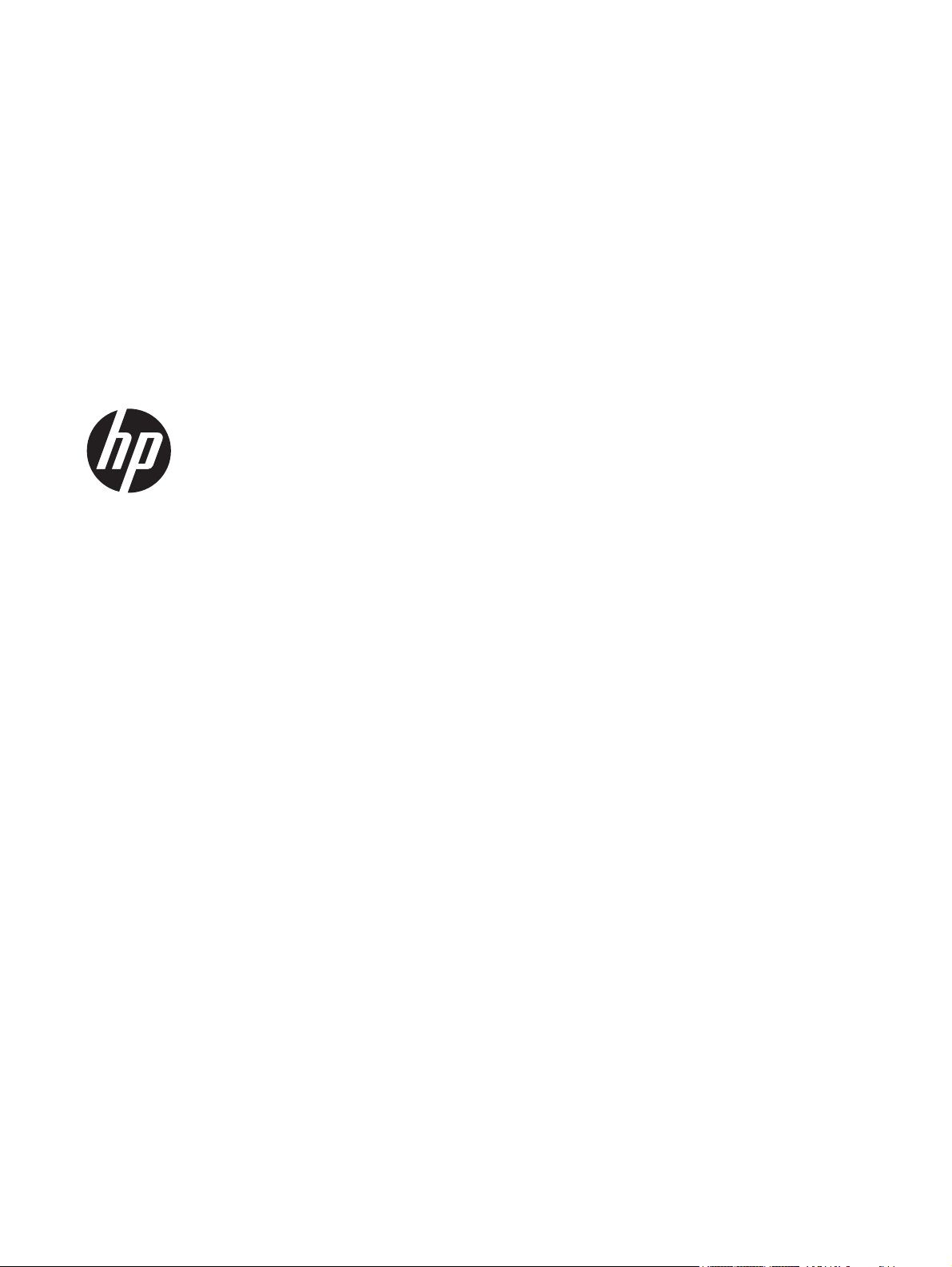
Ordinateur portable HP
Manuel de l'utilisateur
Page 2

© Copyright 2012 Hewlett-Packard
Development Company, L.P.
Bluetooth est une marque détenue par son
propriétaire et utilisée sous licence par
Hewlett-Packard Company. Intel est une
marque déposée d'Intel Corporation aux
États-Unis et dans d'autres pays. AMD est
une marque déposée de Advanced Micro
Devices, Inc. Le logo SD est une marque
de son propriétaire. Microsoft et Windows
sont des marques déposées de Microsoft
Corporation aux États-Unis.
Les informations contenues dans ce
document peuvent être modifiées sans
préavis. Les garanties relatives aux
produits et aux services HP sont décrites
dans les déclarations de garantie limitée
expresse qui les accompagnent. Aucun
élément du présent document ne peut être
interprété comme constituant une garantie
supplémentaire. HP ne saurait être tenu
pour responsable des erreurs ou omissions
de nature technique ou rédactionnelle qui
pourraient subsister dans le présent
document.
Première édition : septembre 2012
Informations sur le produit
Ce manuel de l'utilisateur décrit des
fonctions communes à la plupart des
modèles. Cependant, certaines fonctions
peuvent ne pas être disponibles sur votre
ordinateur.
Pour obtenir une version à jour de ce
manuel, contactez le support. Pour accéder
au support des États-Unis, ouvrez la page
http://www.hp.com/go/contactHP. Pour
accéder au support international, ouvrez la
http://welcome.hp.com/country/us/en/
page
wwcontact_us.html.
Conditions d'utilisation du logiciel
En installant, copiant, téléchargeant ou
utilisant tout logiciel préinstallé sur cet
ordinateur, vous reconnaissez être lié par
les termes du présent contrat de licence
utilisateur final (CLUF) HP. Si vous êtes en
désaccord avec les termes de ce contrat,
votre seul recours consiste à retourner le
produit non utilisé dans sa totalité (matériel
et logiciels) dans un délai de 14 jours, afin
d'obtenir un remboursement conformément
à la politique en matière de remboursement
de votre lieu d'achat.
Pour obtenir des informations
complémentaires ou demander le
remboursement intégral de l'ordinateur,
veuillez contacter votre point de vente local
(le vendeur).
Référence du document : 702226-051
Page 3

Avis d'avertissement sur la sécurité
AVERTISSEMENT ! Pour éviter tout risque de blessure associée à la chaleur ou de surchauffe de
l'ordinateur, ne placez pas ce dernier sur vos genoux et n'obstruez pas ses ouvertures d'aération.
Utilisez toujours l'ordinateur sur une surface plane et rigide. La ventilation ne doit pas être entravée
par des éléments rigides, tels qu'une imprimante, ni par des éléments souples, tels que des coussins,
du tissu ou un tapis épais. De même, l'adaptateur secteur ne doit rester en contact ni avec la peau ni
avec un élément souple, tel que des coussins, un vêtement ou un tapis lorsque l'ordinateur est en
cours de fonctionnement. L'ordinateur et l'adaptateur secteur sont conformes aux limites de
température de surface accessible à l'utilisateur, définies par la norme internationale sur la sécurité
du matériel informatique (CEI 60950).
iii
Page 4
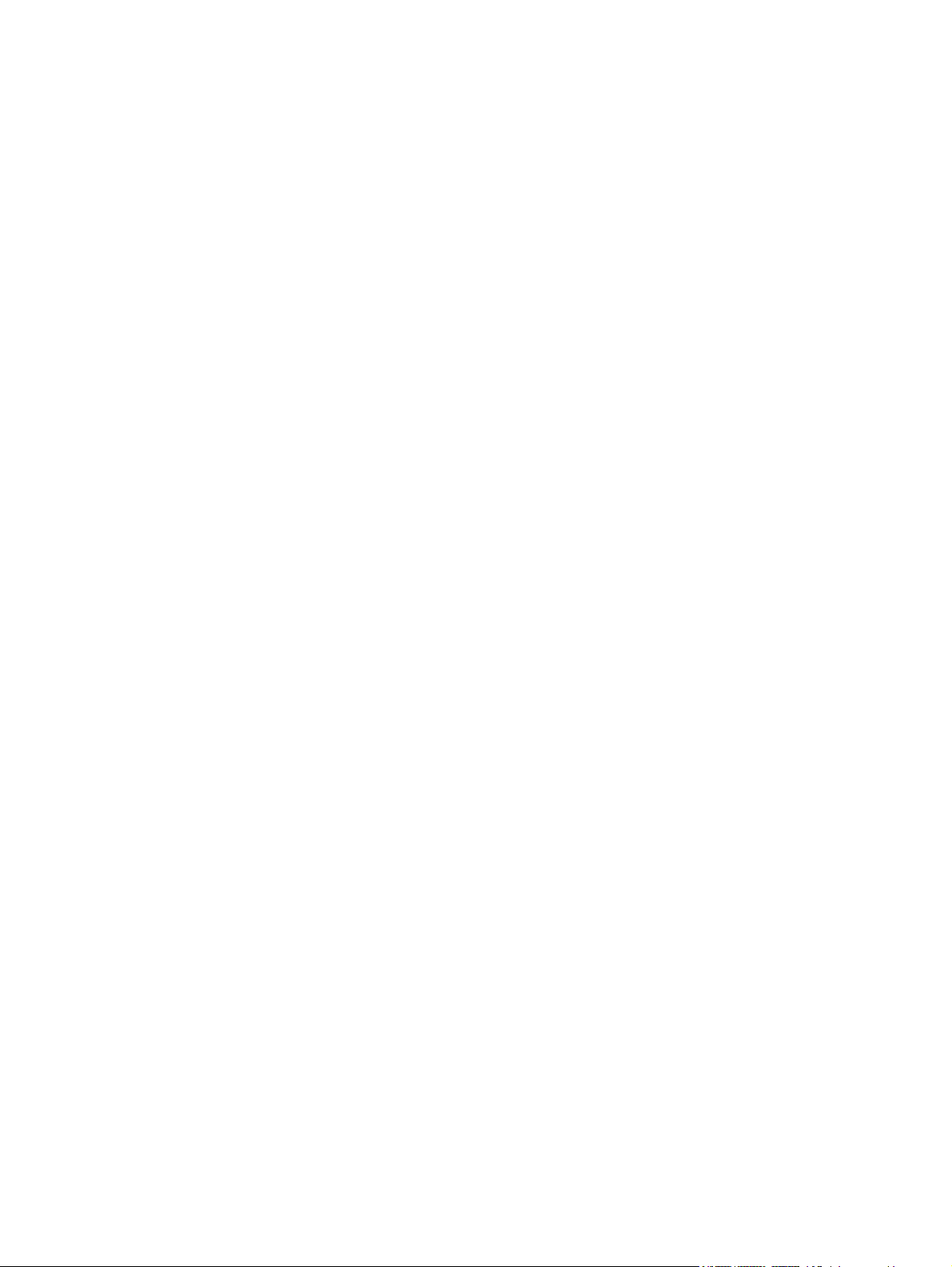
iv Avis d'avertissement sur la sécurité
Page 5
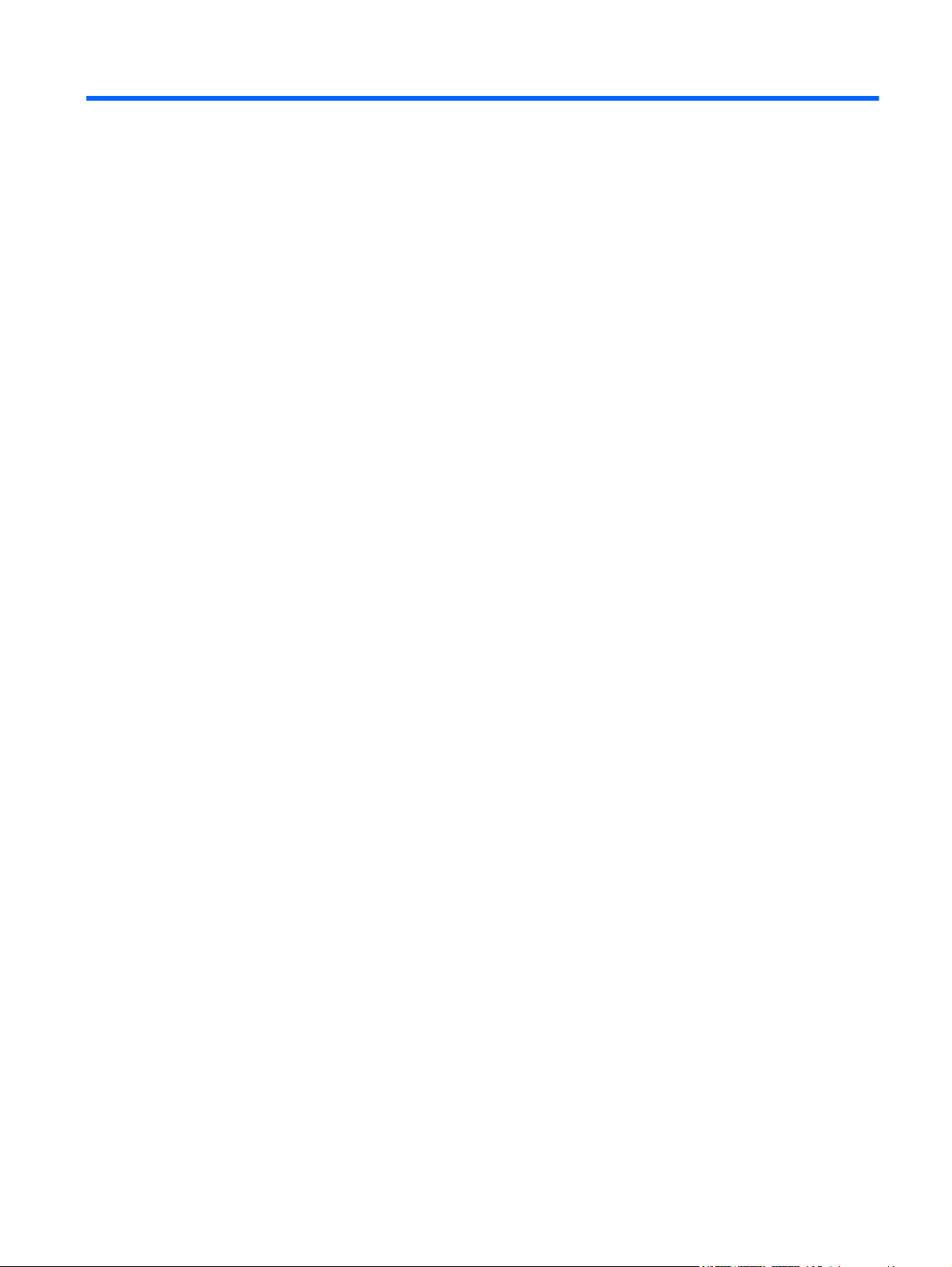
Sommaire
1 Bienvenue ........................................................................................................................................................ 1
Recherche d'informations ..................................................................................................................... 2
2 Découverte de votre ordinateur ..................................................................................................................... 4
Partie supérieure .................................................................................................................................. 4
Pavé tactile .......................................................................................................................... 4
Voyants ................................................................................................................................ 4
Boutons, haut-parleurs et lecteur d'empreintes digitales (certains modèles) ...................... 7
Touches ............................................................................................................................. 10
Partie avant ........................................................................................................................................ 11
Côté droit ............................................................................................................................................ 13
Côté gauche ....................................................................................................................................... 13
Écran .................................................................................................................................................. 14
Partie inférieure .................................................................................................................................. 17
Identification des pièces de la partie inférieure de l'ordinateur .......................................................... 18
3 Connexion à un réseau ................................................................................................................................ 20
Connexion à un réseau sans fil .......................................................................................................... 20
Utilisation des commandes des périphériques sans fil ...................................................... 20
Utilisation du bouton des périphériques sans fil ................................................ 20
Utilisation des commandes du système d'exploitation ...................................... 21
Utilisation d'un réseau WLAN ............................................................................................ 21
Utilisation d'un fournisseur d'accès Internet ...................................................... 21
Configuration d'un réseau WLAN ...................................................................... 22
Configuration d'un routeur sans fil ..................................................................... 22
Protection de votre réseau WLAN ..................................................................... 22
Connexion à un réseau WLAN .......................................................................... 23
Utilisation de périphériques sans fil Bluetooth ................................................................... 23
Connexion à un réseau filaire ............................................................................................................. 24
Connexion à un réseau local (LAN) ................................................................................... 24
4 Périphériques de pointage et clavier .......................................................................................................... 25
Utilisation des périphériques de pointage .......................................................................................... 25
Configuration des préférences du périphérique de pointage ............................................. 25
Utilisation du pavé tactile ................................................................................................... 25
Activation et désactivation du pavé tactile ........................................................ 26
v
Page 6
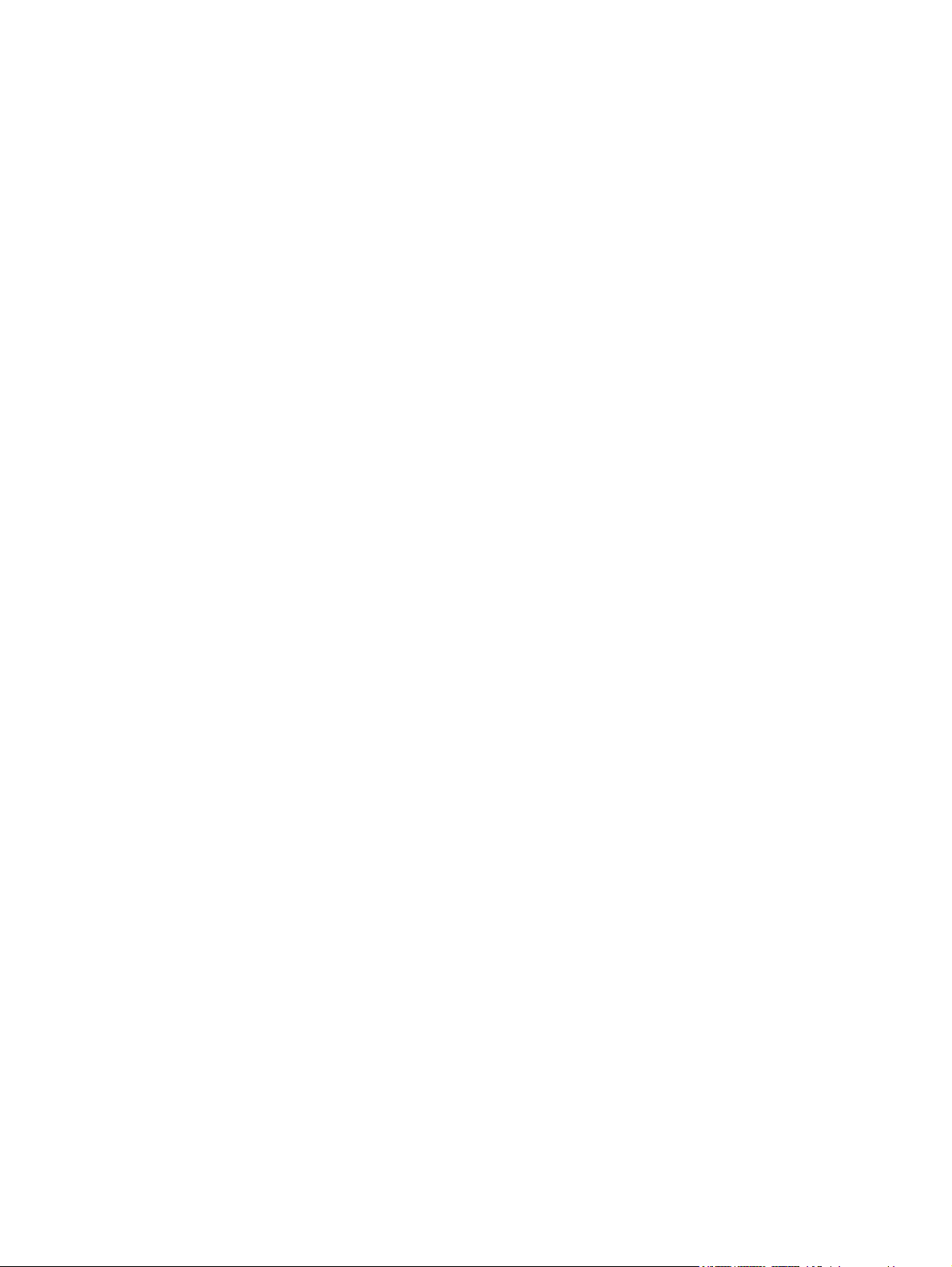
Navigation ......................................................................................................... 26
Sélection ........................................................................................................... 27
Utilisation des mouvements tactiles .................................................................. 27
Pression ............................................................................................ 28
Défilement ........................................................................................ 28
Pincement/zoom ............................................................................... 29
Utilisation du clavier ........................................................................................................................... 29
Identification des touches d'activation ............................................................................... 29
Utilisation des pavés numériques ...................................................................................... 30
En utilisant le pavé numérique intégré (certains modèles uniquement) ............ 31
Activation et désactivation du pavé numérique interne .................... 31
Basculement des fonctions des touches du pavé numérique
interne ............................................................................................... 32
En utilisant le pavé numérique intégré (certains modèles uniquement) ............ 32
Utilisation d'un pavé numérique externe en option ........................................... 33
5 Multimédia ..................................................................................................................................................... 34
Utilisation des commandes d'activité multimédia ............................................................................... 34
Audio .................................................................................................................................................. 34
Réglage du volume ............................................................................................................ 34
Vérification des fonctions audio de l'ordinateur ................................................................. 35
Webcam (certains modèles) ............................................................................................................... 35
Vidéo .................................................................................................................................................. 36
VGA ................................................................................................................................... 37
HDMI (certains modèles seulement) ................................................................................. 37
Configuration des fonctions audio d'un périphérique HDMI .............................................. 38
6 Gestion de l'alimentation ............................................................................................................................. 39
Arrêt de l'ordinateur ............................................................................................................................ 39
Définition des options d'alimentation .................................................................................................. 39
Utilisation des états d'économie d'énergie ......................................................................... 39
Activation et désactivation du mode veille ........................................................ 40
Activation et sortie de User-Initiated Hibernation (veille prolongée activée par
l'utilisateur) ......................................................................................................................... 40
Définition d'une protection par mot de passe pour quitter la mise en veille ....................... 41
Utilisation de la jauge d'alimentation ................................................................................. 41
Utilisation de la jauge de batterie et des paramètres d'alimentation ................................. 41
Utilisation de l'alimentation par batterie .............................................................................................. 42
Obtention d'informations supplémentaires sur la batterie .................................................. 42
Utilisation de l'outil Contrôle de la batterie ......................................................................... 43
Affichage de la charge de batterie restante ....................................................................... 43
vi
Page 7
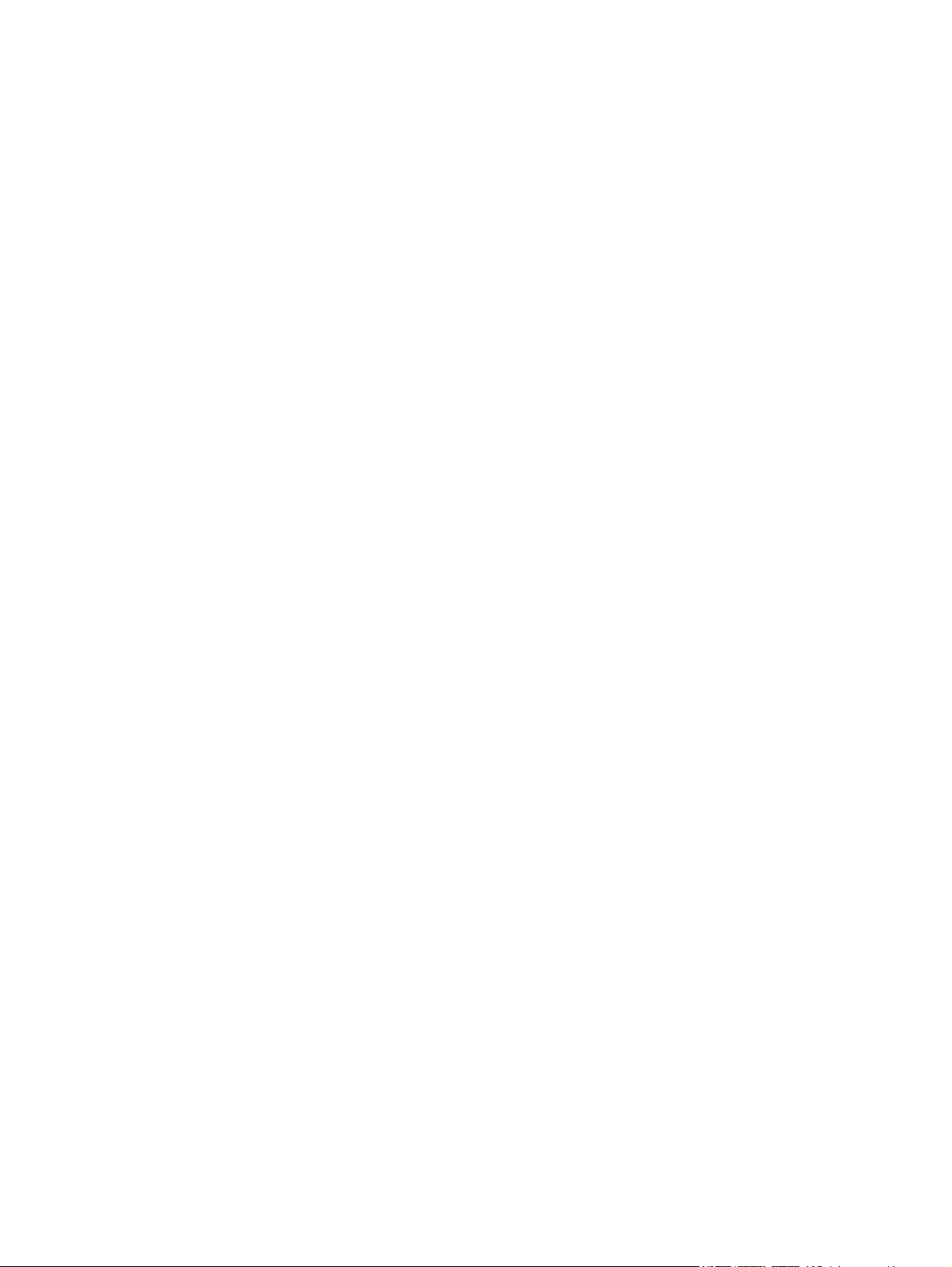
Optimisation de la durée de décharge de la batterie ......................................................... 43
Gestion des niveaux bas de batterie ................................................................................. 43
Identification des niveaux bas de batterie ......................................................... 43
Résolution d'un niveau bas de batterie ............................................................. 44
Résolution d'un niveau bas de batterie lorsqu'une alimentation
externe est disponible ....................................................................... 44
Résolution d'un niveau bas de batterie lorsqu'aucune source
d'alimentation n'est disponible .......................................................... 44
Insertion ou retrait de la batterie ........................................................................................ 44
Insertion de la batterie ....................................................................................... 44
Retrait de la batterie .......................................................................................... 45
Utilisation de la vis de sécurité en option ........................................................................... 46
Économie d'énergie de la batterie ..................................................................................... 47
Stockage d'une batterie remplaçable par l'utilisateur ........................................................ 47
Mise au rebut d'une batterie remplaçable par l'utilisateur .................................................. 48
Remplacement d'une batterie remplaçable par l'utilisateur ............................................... 48
Utilisation d'une alimentation secteur externe .................................................................................... 49
Test d'un adaptateur secteur ............................................................................................. 50
Cartes graphiques permutables/doubles (certains modèles) ............................................................. 50
Utilisation des cartes graphiques permutables (certains modèles) ................................... 51
Utilisation des cartes graphiques doubles (certains modèles seulement) ......................... 51
7 Cartes et périphériques externes ................................................................................................................ 52
Utilisation de cartes dans le lecteur de cartes multimédia (certains modèles) ................................... 52
Insertion d'une carte numérique ........................................................................................ 52
Retrait d'une carte numérique ............................................................................................ 52
Utilisation d'un périphérique USB ....................................................................................................... 53
Connexion d'un périphérique USB .................................................................................... 54
Retrait d'un périphérique USB ........................................................................................... 54
Utilisation de périphériques externes en option ................................................................................. 54
Utilisation d'unités externes en option ............................................................................... 55
8 Unités ............................................................................................................................................................. 56
Manipulation des unités ...................................................................................................................... 56
Utilisation de disques durs ................................................................................................................. 56
Retrait ou replacement du cache de service ..................................................................... 57
Retrait du cache de service ............................................................................... 57
Remise en place du cache de service .............................................................. 57
Remplacement ou mise à niveau du disque dur ................................................................ 58
Retrait du disque dur ......................................................................................... 58
Installation d'un disque dur ................................................................................ 59
vii
Page 8
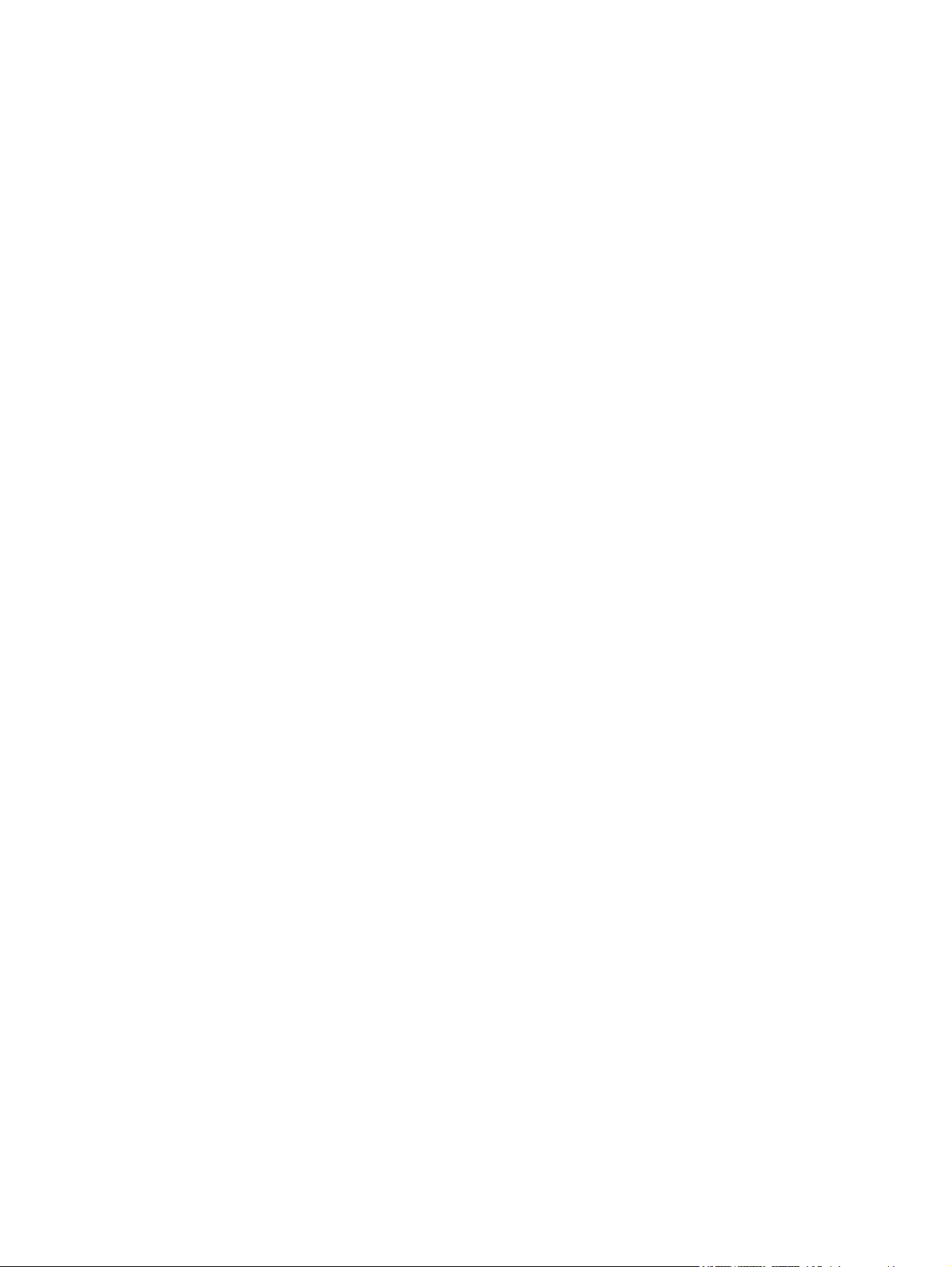
Amélioration des performances du disque dur .................................................................. 60
Utilisation du défragmenteur de disque ............................................................. 60
Utilisation du nettoyage de disque .................................................................... 61
Utilisation de HP 3D DriveGuard (certains modèles) ......................................................... 61
Identification de l'état de HP 3D DriveGuard ..................................................... 61
Gestion de l'alimentation avec un disque dur parqué ....................................... 62
Utilisation du logiciel HP 3D DriveGuard ........................................................... 62
Utilisation des unités optiques (certains modèles) ............................................................................. 63
Identification de l'unité optique installée ............................................................................ 63
Insertion d'un disque optique ............................................................................................. 64
Chargeur à tiroir ................................................................................................ 64
Retrait d'un disque optique ................................................................................................ 64
Chargeur à tiroir ................................................................................................ 64
Si le chargeur de disque s'ouvre normalement ................................ 64
Si le chargeur de disque ne s'ouvre pas correctement ..................... 65
Partage des unités optiques .............................................................................................. 67
9 Sécurité .......................................................................................................................................................... 68
Protection de l'ordinateur ................................................................................................................... 68
Utilisation de mots de passe .............................................................................................................. 69
Configuration des mots de passe sous Windows .............................................................. 69
Configuration des mots de passe dans Setup Utility ......................................................... 70
Gestion d'un mot de passe administrateur BIOS ............................................................... 71
Saisie d'un mot de passe administrateur BIOS ................................................. 73
Gestion d'un mot de passe DriveLock dans Computer Setup ........................................... 73
Définition d'un mot de passe DriveLock ............................................................ 74
Saisie d'un mot de passe DriveLock ................................................................. 75
Modification d'un mot de passe DriveLock ........................................................ 76
Retrait de la protection DriveLock ..................................................................... 77
Utilisation de la fonction DriveLock automatique ............................................................... 77
Activation d'un mot de passe DriveLock automatique ....................................... 77
Retrait de la protection DriveLock automatique ................................................ 78
Utilisation de logiciels antivirus ........................................................................................................... 78
Utilisation de logiciels pare-feu ........................................................................................................... 78
Installation de mises à jour de sécurité critiques ................................................................................ 79
Utilisation de HP ProtectTools Security Manager (certains modèles) ................................................ 79
Installation d'un câble antivol en option .............................................................................................. 79
Utilisation du lecteur d'empreintes digitales (certains modèles) ......................................................... 80
Localisation du lecteur d'empreintes digitales ................................................................... 80
viii
Page 9
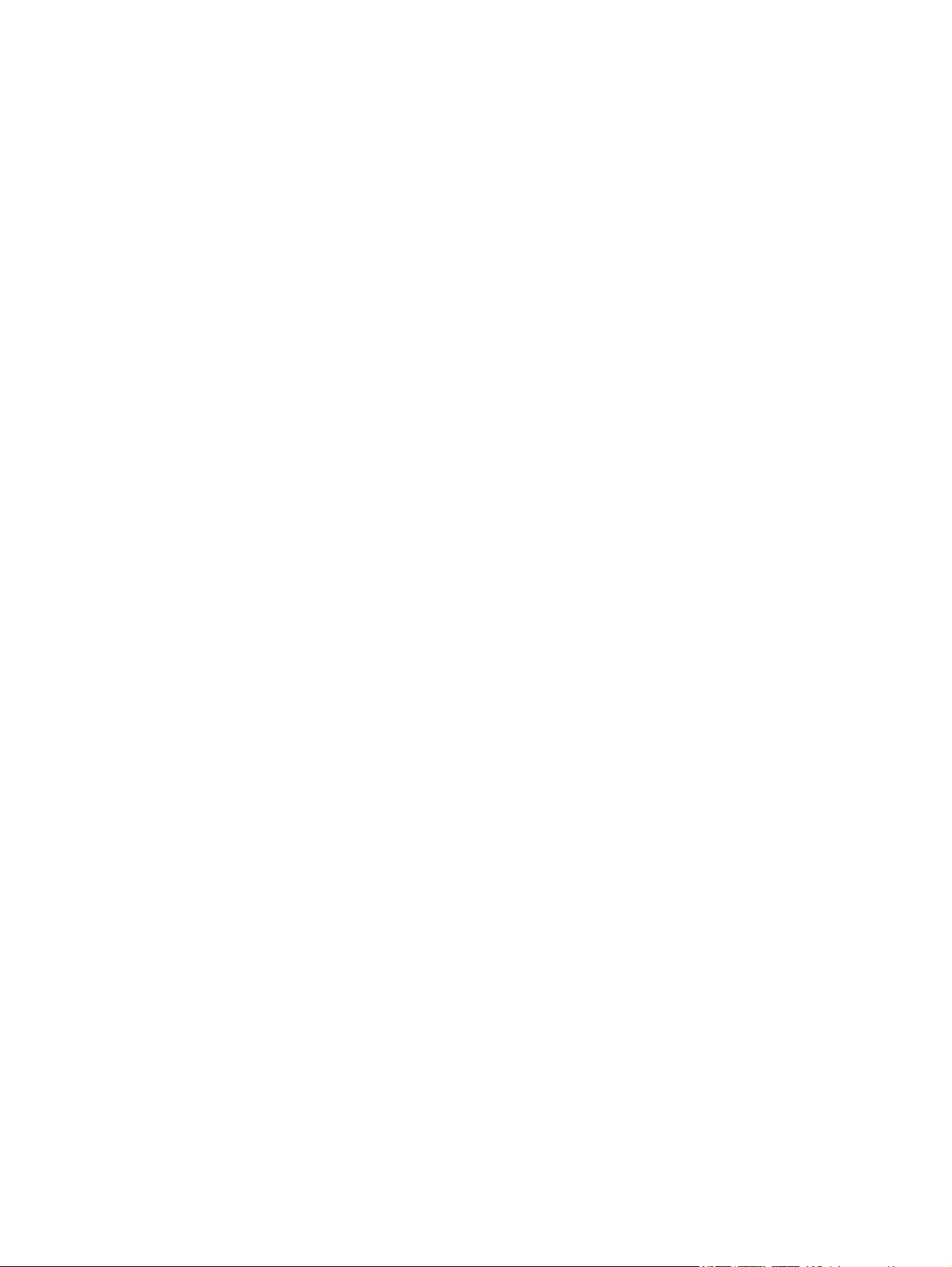
10 Entretien ...................................................................................................................................................... 82
Ajout ou remplacement de modules mémoire .................................................................................... 82
Nettoyage de votre ordinateur ............................................................................................................ 84
Produits de nettoyage ........................................................................................................ 84
Procédures de nettoyage ................................................................................................... 85
Nettoyage de l'écran ......................................................................................... 85
Nettoyage des côtés et du couvercle ................................................................ 85
Nettoyage du pavé tactile et du clavier ............................................................. 85
Mise à jour des programmes et des pilotes ........................................................................................ 86
Utilisation de SoftPaq Download Manager ......................................................................................... 86
11 Sauvegarde et restauration ........................................................................................................................ 87
Sauvegarde des informations ............................................................................................................. 87
Exécution d'une restauration du système .......................................................................................... 88
Utilisation des outils de récupération Windows : ............................................................... 88
Utilisation des outils de restauration de la touche f11 ....................................................... 89
Utilisation du DVD de Windows 8 (vendu séparément) ..................................................... 89
Utilisation de HP Software Setup ....................................................................................... 90
12 Computer Setup (BIOS) et diagnostics système avancés ...................................................................... 91
Utilisation de Computer Setup ............................................................................................................ 91
Démarrage de Setup Utility ................................................................................................ 91
Navigation et sélection dans Setup Utility .......................................................................... 91
Restauration des paramètres d'usine de Setup Utility ....................................................... 92
Mise à jour du BIOS ........................................................................................................... 92
Identification de la version du BIOS .................................................................. 93
Téléchargement d'une mise à jour du BIOS ..................................................... 93
Utilisation des diagnostics système avancés ..................................................................................... 94
13 Support ........................................................................................................................................................ 96
Contact du support ............................................................................................................................. 96
Etiquettes ........................................................................................................................................... 97
14 Caractéristiques techniques ...................................................................................................................... 98
Tension d'entrée ................................................................................................................................. 98
Environnement d'exploitation ............................................................................................................. 98
Annexe A Déplacement avec l'ordinateur ................................................................................................... 100
ix
Page 10

Annexe B Dépannage .................................................................................................................................... 102
Ressources pour la résolution des problèmes ................................................................................. 102
Résolution des problèmes ................................................................................................................ 102
L'ordinateur ne parvient pas à démarrer .......................................................................... 102
L'écran de l'ordinateur reste noir ..................................................................................... 103
Les logiciels ne fonctionnent pas correctement ............................................................... 103
L'ordinateur est sous tension mais il ne répond pas ........................................................ 103
L'ordinateur est anormalement chaud ............................................................................. 103
Un périphérique externe ne fonctionne pas ..................................................................... 104
La connexion sans fil ne fonctionne pas .......................................................................... 104
Le chargeur de disque optique ne s'ouvre pas et empêche le retrait d'un CD ou DVD ... 104
L'ordinateur ne détecte pas le lecteur optique ................................................................. 105
Un disque n'est pas lu ...................................................................................................... 105
Un film n'est pas visible sur un périphérique d'affichage externe .................................... 106
La gravure d'un disque ne démarre pas ou s'arrête avant la fin ...................................... 106
Annexe C Électricité statique ....................................................................................................................... 107
Index ................................................................................................................................................................. 108
x
Page 11
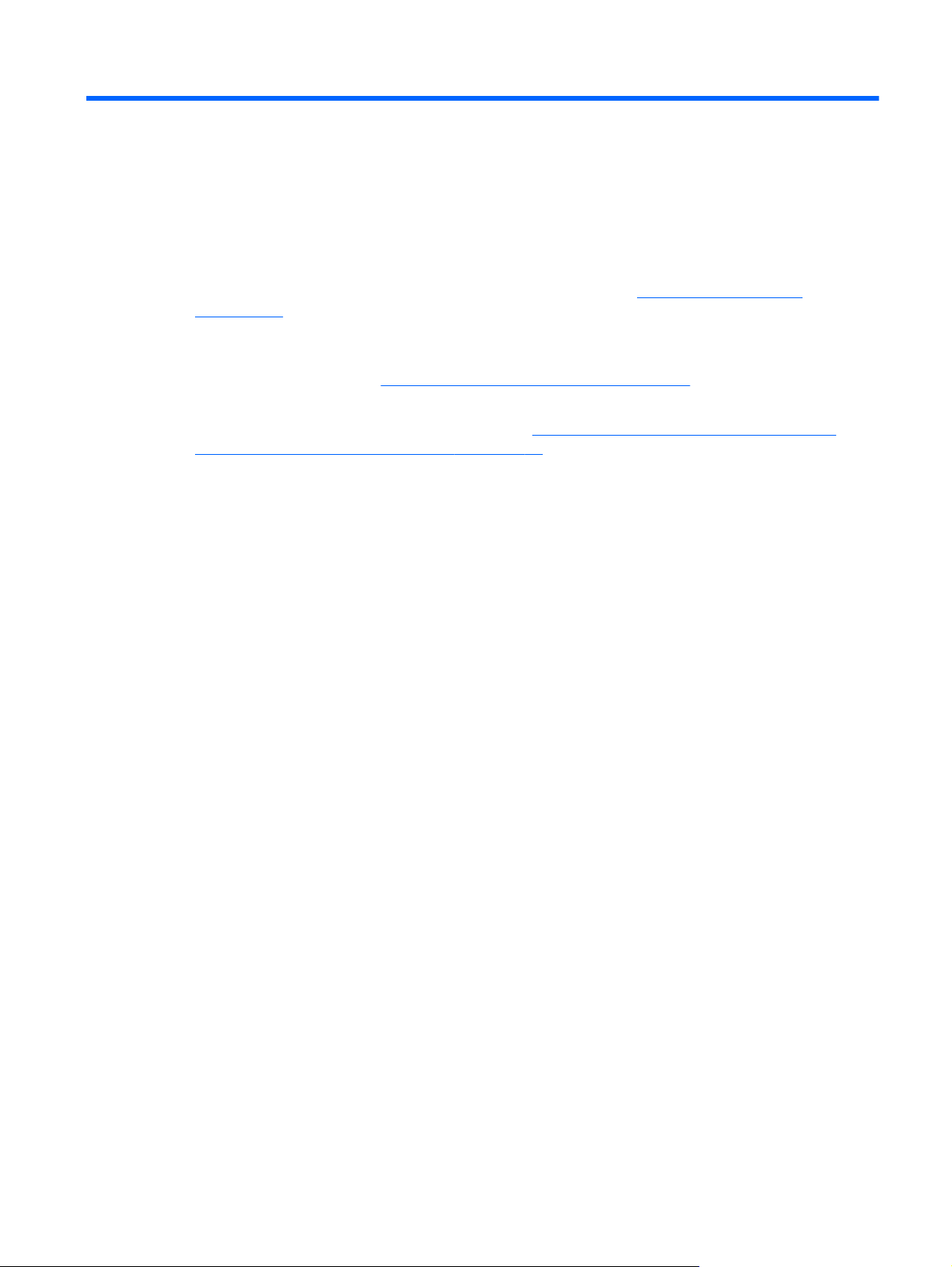
1 Bienvenue
Une fois que vous avez terminé la configuration et l'enregistrement de l'ordinateur, il est important de
suivre la procédure ci-dessous :
Se connecter à Internet : configurez votre réseau filaire ou sans fil pour pouvoir vous connecter
●
à Internet. Pour plus d'informations, reportez-vous au chapitre
à la page 20.
Mise à jour de votre logiciel antivirus : permet de protéger votre ordinateur contre les dégâts
●
causés par les virus. Le logiciel est préinstallé sur l'ordinateur. Pour plus d'informations,
reportez-vous au chapitre
Vous familiariser avec votre ordinateur : découvrez les fonctions de votre ordinateur. Pour
●
plus d'informations, reportez-vous aux sections
Périphériques de pointage et clavier à la page 25.
Rechercher les logiciels installés : affichez la liste des logiciels préinstallés sur l'ordinateur :
●
Dans l'écran Démarrer, cliquez avec le bouton droit et cliquez sur l'icône Toutes les
applications dans l'angle inférieur gauche de l'écran. Pour plus d'informations sur les logiciels
livrés avec l'ordinateur, reportez-vous aux instructions de leurs éditeurs respectifs, fournies avec
le logiciel ou sur le site Web de l'éditeur.
Connexion à un réseau
Utilisation de logiciels antivirus à la page 78.
Découverte de votre ordinateur à la page 4 et
1
Page 12

Recherche d'informations
Cet ordinateur est livré avec plusieurs ressources qui vous aideront à réaliser différentes tâches.
Ressources Pour obtenir des informations sur
Affiche des instructions de configuration
Manuel de Windows 8 Basics Aperçu de l'utilisation et de la navigation avec Windows® 8.
Aide et support
Pour accéder à Aide et support à partir de l'écran
Démarrer, tapez aide, puis sélectionnez Aide et
support.
Pour accéder au support des États-Unis, ouvrez la
page http://www.hp.com/go/contactHP. Pour accéder
au support international, ouvrez la page
http://welcome.hp.com/country/us/en/
wwcontact_us.html.
Informations sur les réglementations, la sécurité et les
conditions d'utilisation
Pour accéder à ce manuel, sélectionnez l'application
Service d’assistance HP sur l'écran Démarrer,
sélectionnez Ordinateur, puis les Manuels de
l'utilisateur.
Sécurité et ergonomie du poste de travail
Pour accéder à ce manuel, sélectionnez l'application
Service d’assistance HP sur l'écran Démarrer,
sélectionnez Ordinateur, puis les Manuels de
l'utilisateur.
–ou–
Consultez
http://www.hp.com/ergo.
Configuration de l'ordinateur
●
Identification des éléments de l'ordinateur
●
Informations sur le système d'exploitation
●
Mises à jour des logiciels, des pilotes et du BIOS
●
Outils de résolution des problèmes
●
Accès au support
●
Informations sur les réglementations et la sécurité
●
Informations sur la mise au rebut de la batterie
●
● Configuration du poste de travail, positions conseillées,
conditions de sécurité et de travail appropriées
Informations sur la sécurité électrique et mécanique
●
Livret Worldwide Telephone Numbers (Numéros de
téléphone internationaux)
Ce livret est fourni avec votre ordinateur.
Site Web HP
Pour accéder au support des États-Unis, ouvrez la
page
http://www.hp.com/go/contactHP. Pour accéder
au support international, ouvrez la page
http://welcome.hp.com/country/us/en/
wwcontact_us.html.
2 Chapitre 1 Bienvenue
Numéros de téléphone du support HP
Informations relatives au support
●
Commande de pièces et informations d'aide supplémentaires
●
Accessoires disponibles pour le périphérique
●
Page 13

Ressources Pour obtenir des informations sur
Garantie limitée*
Pour accéder à la garantie :
dans l'écran Démarrer, tapez aide, puis sélectionnez
Aide et support.
–ou–
Consultez
*Vous pouvez trouver la Garantie limitée HP expressément prévue applicable à votre produit avec les guides utilisateur de
votre ordinateur et/ou sur le CD/DVD fourni dans la boîte. Dans certains pays/certaines régions, HP peut fournir une version
imprimée de la garantie limitée HP avec le produit. Pour certains pays ou régions où la garantie n'est pas fournie en format
imprimé, vous pouvez demander une copie imprimée à l'adresse
● Amérique du Nord : Hewlett-Packard, MS POD, 11311 Chinden Blvd., Boise, ID 83714, États-Unis
●
●
Lorsque vous demandez une copie imprimée de votre garantie, veuillez inclure le numéro du produit, la période de garantie
(indiquée sur l'étiquette de service), votre nom et votre adresse postale.
IMPORTANT : Ne renvoyez PAS votre produit HP aux adresses ci-dessus. Pour accéder au support des États-Unis,
ouvrez la page
http://welcome.hp.com/country/us/en/wwcontact_us.html.
http://www.hp.com/go/orderdocuments.
Europe, Moyen-Orient, Afrique : Hewlett-Packard, POD, Via G. Di Vittorio, 9, 20063, Cernusco s/Naviglio (MI), Italie
Asie-Pacifique : Hewlett-Packard, POD, P.O. Box 200, Alexandra Post Office, Singapore 911507
http://www.hp.com/go/contactHP. Pour accéder au support international, ouvrez la page
Informations de garantie
http://www.hp.com/go/orderdocuments ou écrire à :
Recherche d'informations 3
Page 14
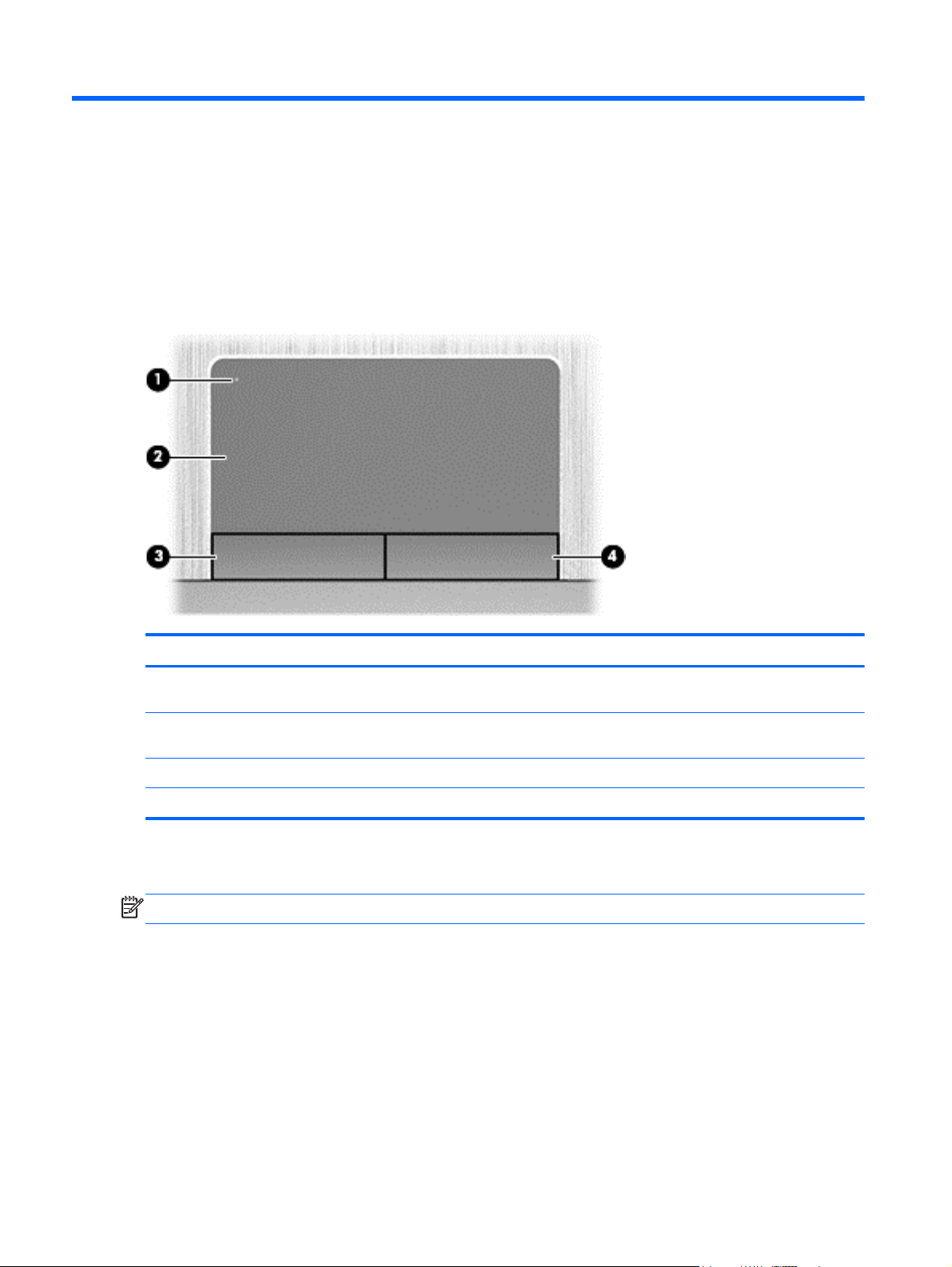
2 Découverte de votre ordinateur
Partie supérieure
Pavé tactile
Voyants
REMARQUE : Reportez-vous à l'illustration qui ressemble le plus à votre ordinateur.
Élément Description
(1) Bouton d'activation et désactivation du pavé
tactile
(2) Zone du pavé tactile Permet de déplacer le curseur pour sélectionner ou activer
(3) Bouton gauche du pavé tactile Fonctionne comme le bouton gauche d'une souris externe.
(4) Bouton droit du pavé tactile Fonctionne comme le bouton droit d'une souris externe.
Permet d'activer ou de désactiver le pavé tactile.
des éléments à l'écran.
4 Chapitre 2 Découverte de votre ordinateur
Page 15

Élément Description
(1)
(2) Voyant verr maj Allumé : le verrouillage des majuscules est activé.
(3)
(4)
(5) voyant du pavé tactile ● Orange : le pavé tactile est désactivé.
Voyant d'alimentation
Voyant du navigateur Web
Voyant des périphériques sans fil
Allumé : l'ordinateur est sous tension.
●
Clignotant : l'ordinateur est en veille, un mode qui offre
●
des économies d'énergie. L'ordinateur coupe
l'alimentation vers l'écran et d'autres éléments inutiles.
Éteint : l'ordinateur est hors tension ou en veille
●
prolongée. La veille prolongée est le mode qui offre les
plus grandes économies d'énergie possibles.
Allumé : l'ordinateur est sous tension.
●
Éteint : l'ordinateur est hors tension ou en veille
●
prolongée. La veille prolongée est le mode qui offre les
plus grandes économies d'énergie possibles.
Blanc : un appareil sans fil intégré, tel qu'un
●
périphérique de réseau local sans fil (WLAN) et/ou un
périphérique Bluetooth®, est activé.
● Orange : tous les périphériques sans fil sont
désactivés.
Éteint : Le pavé tactile est activé.
●
Partie supérieure 5
Page 16

Élément Description
(1)
(2) Voyant verr maj Allumé : le verrouillage des majuscules est activé.
(3)
(4)
(5) Voyant du pavé tactile
Voyant d'alimentation ● Allumé : l'ordinateur est sous tension.
Clignotant : l'ordinateur est en veille.
●
Éteint : l'ordinateur est hors tension ou en veille
●
prolongée. La veille prolongée est le mode qui offre les
plus grandes économies d'énergie possibles.
Touche de navigateur Web
Voyant des périphériques sans fil
Allumé : l'ordinateur est sous tension.
●
Éteint : l'ordinateur est hors tension ou en veille
●
prolongée. La veille prolongée est le mode qui offre les
plus grandes économies d'énergie possibles.
Blanc : un appareil sans fil intégré, tel qu'un
●
périphérique de réseau local sans fil (WLAN) et/ou un
périphérique Bluetooth®, est activé.
● Orange : tous les périphériques sans fil sont
désactivés.
Orange : le pavé tactile est désactivé.
●
Éteint : le pavé tactile est activé.
●
6 Chapitre 2 Découverte de votre ordinateur
Page 17
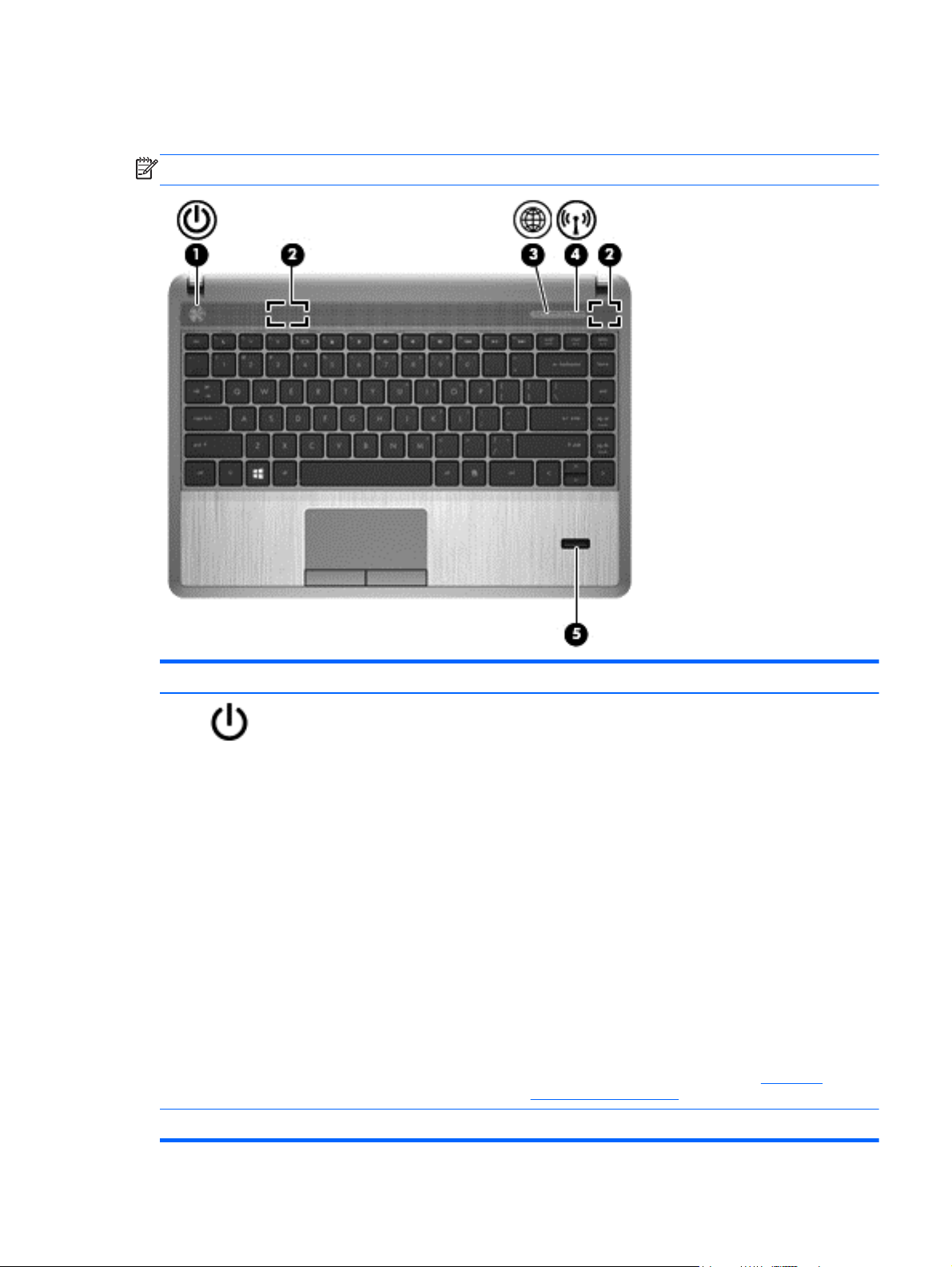
Boutons, haut-parleurs et lecteur d'empreintes digitales (certains modèles)
REMARQUE : Reportez-vous à l'illustration qui ressemble le plus à votre ordinateur.
Élément Description
(1)
(2) Haut-parleurs (2) Émettre le son.
Interrupteur d'alimentation
Lorsque l'ordinateur est hors tension, appuyez sur cet
●
interrupteur pour le mettre sous tension.
Lorsque l'ordinateur est sous tension, appuyez
●
brièvement sur cet interrupteur pour activer le mode
veille.
Lorsque l'ordinateur est en veille, appuyez brièvement
●
sur cet interrupteur pour quitter ce mode.
● Lorsque l'ordinateur est en veille prolongée, appuyez
brièvement sur cet interrupteur pour quitter ce mode.
ATTENTION : Appuyer et maintenir enfoncé le bouton
d'alimentation se traduira par une perte des données non
sauvegardées.
Si l'ordinateur cesse de répondre et que vous ne parvenez
pas à l'éteindre à l'aide des procédures d'arrêt Microsoft®
Windows, appuyez sur l'interrupteur d'alimentation pendant
au moins 5 secondes pour le mettre hors tension.
Pour en savoir plus sur vos paramètres d'alimentation,
tapez options d'alimentation. Cliquez sur
Paramètres, puis sélectionnez Options d'alimentation
parmi les options affichées ou consultez
l'alimentation à la page 39.
Gestion de
Partie supérieure 7
Page 18

Élément Description
(3)
(4)
(5) Lecteur d'empreintes digitales (certains
Bouton du navigateur Web Ouvre le navigateur Web par défaut.
Bouton des périphériques sans fil Permet d'activer ou de désactiver la fonctionnalité sans fil,
modèles)
mais ne crée pas de connexion sans fil.
Permet de se connecter à Windows à l'aide d'une empreinte
digitale plutôt qu'avec un mot de passe.
8 Chapitre 2 Découverte de votre ordinateur
Page 19
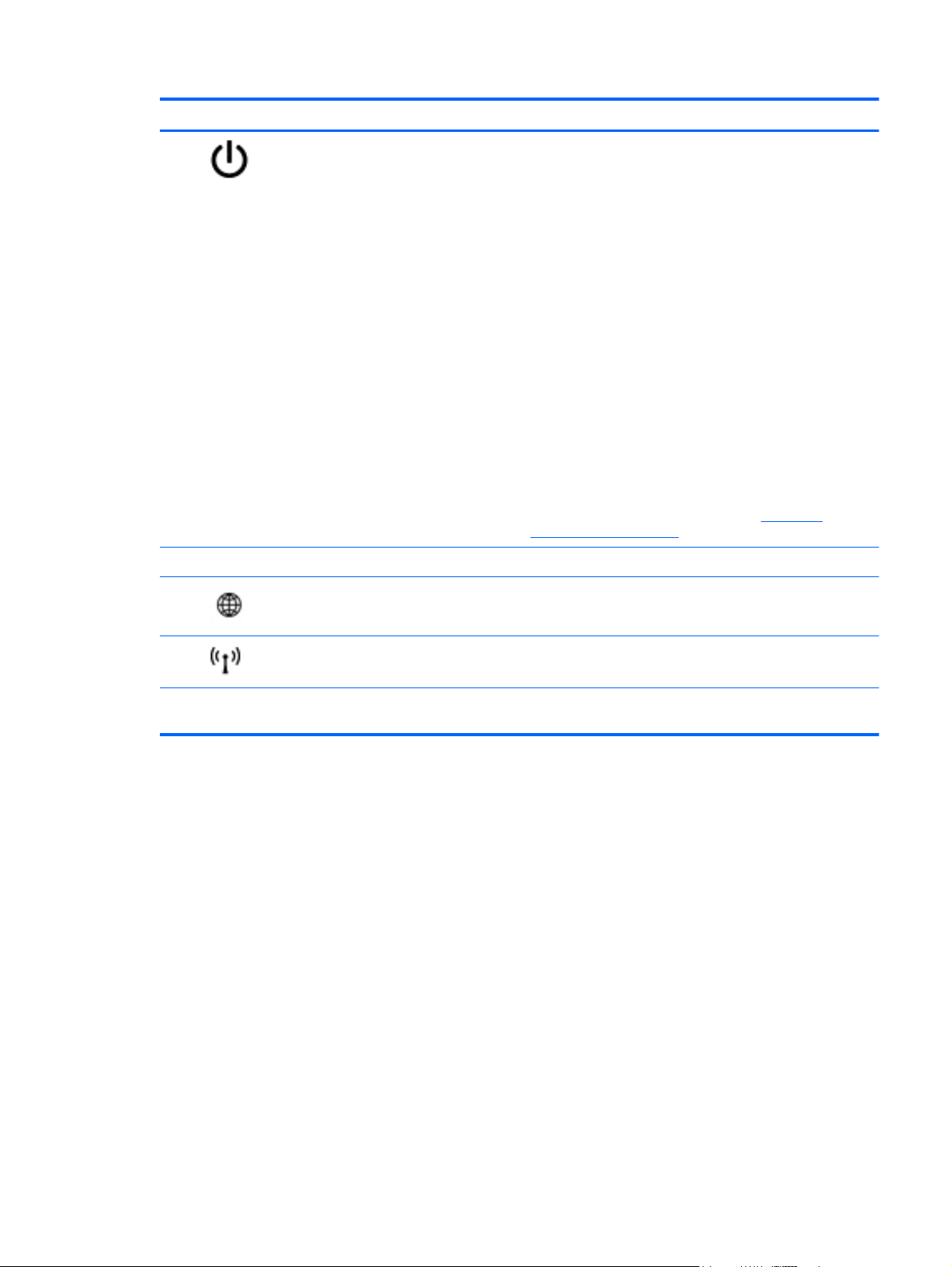
Élément Description
(1)
(2) Haut-parleurs (2) Émettre le son.
(3)
Interrupteur d'alimentation
Bouton du navigateur Web Ouvre le navigateur Web par défaut.
Lorsque l'ordinateur est hors tension, appuyez sur cet
●
interrupteur pour le mettre sous tension.
Lorsque l'ordinateur est sous tension, appuyez
●
brièvement sur cet interrupteur pour activer le mode
veille.
Lorsque l'ordinateur est en veille, appuyez brièvement
●
sur cet interrupteur pour quitter ce mode.
● Lorsque l'ordinateur est en veille prolongée, appuyez
brièvement sur cet interrupteur pour quitter ce mode.
Si l'ordinateur cesse de répondre et que vous ne parvenez
pas à l'éteindre à l'aide des procédures d'arrêt Microsoft®
Windows, appuyez sur l'interrupteur d'alimentation pendant
au moins 5 secondes pour le mettre hors tension.
ATTENTION : Appuyer et maintenir enfoncé le bouton
d'alimentation se traduira par une perte des données non
sauvegardées.
Pour en savoir plus sur vos paramètres d'alimentation,
tapez options d'alimentation. Cliquez sur
Paramètres, puis sélectionnez Options d'alimentation
parmi les options affichées ou consultez
l'alimentation à la page 39.
Gestion de
(4)
(5) Lecteur d'empreintes digitales (certains
Bouton des périphériques sans fil Permet d'activer ou de désactiver la fonctionnalité sans fil,
modèles)
mais ne crée pas de connexion sans fil.
Permet de se connecter à Windows à l'aide d'une empreinte
digitale plutôt qu'avec un mot de passe.
Partie supérieure 9
Page 20
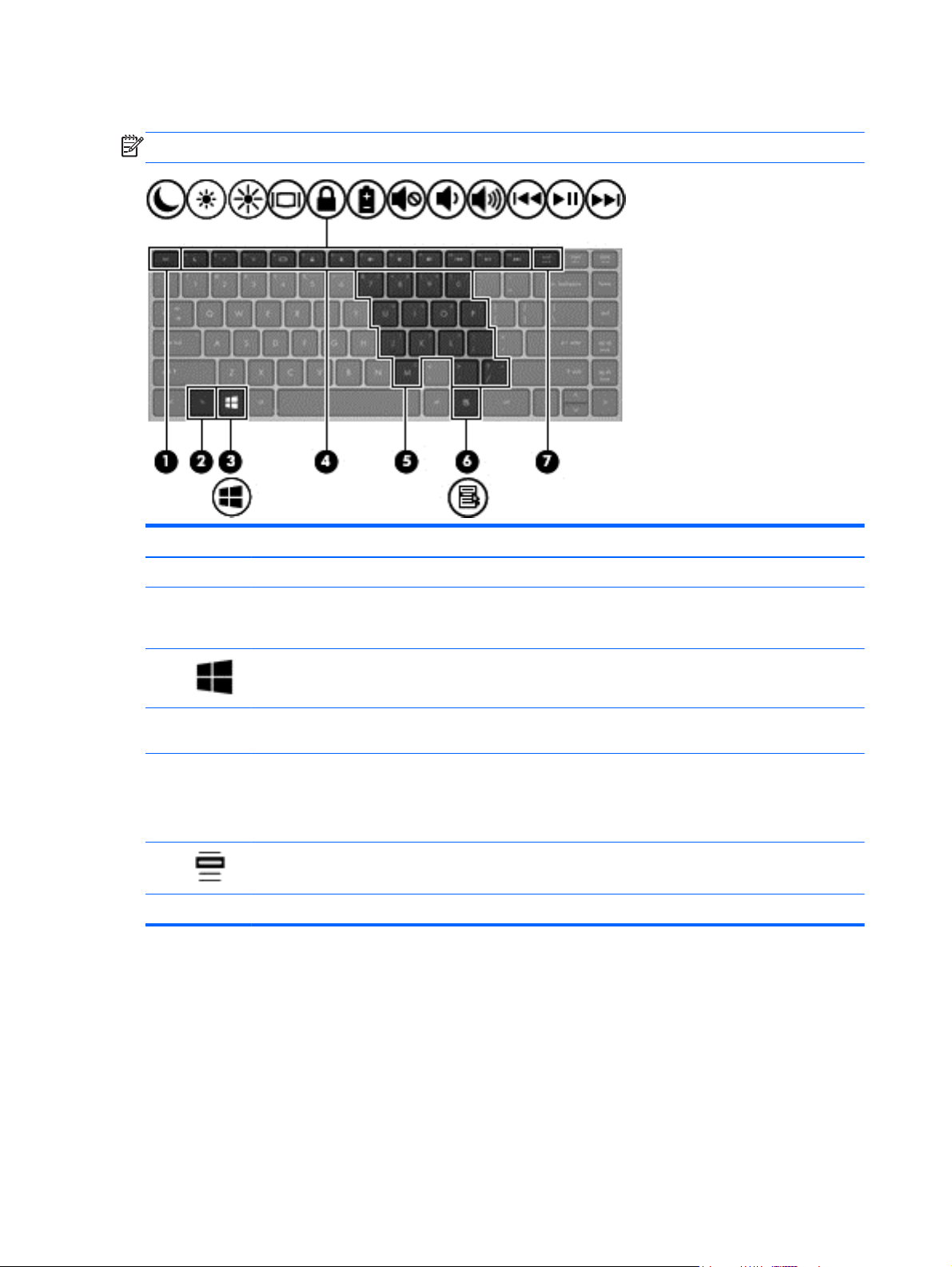
Touches
REMARQUE : Reportez-vous à l'illustration qui ressemble le plus à votre ordinateur.
Élément Description
(1) Touche Échap Affiche les informations système.
(2) touche fn Associée à une touche de direction, à la touche verr num
(3)
(4) Touches de fonction Exécutent les fonctions système utilisées fréquemment
(5) Pavé numérique interne Lorsque le pavé numérique est activé, il peut être utilisé
(6)
(7) Touche verr num Active et désactive le pavé numérique interne.
Touche logo Windows Affiche l'écran Démarrer de Windows.
Touche des applications Windows Affiche la barre des Applications.
ou à la touche échap, elle permet d’exécuter les fonctions
du système fréquemment utilisées.
lorsqu'elles sont associées à la touche fn.
comme un pavé numérique externe.
Chaque touche exécute la fonction indiquée par l'icône
représentée dans l'angle supérieur droit de la touche.
10 Chapitre 2 Découverte de votre ordinateur
Page 21
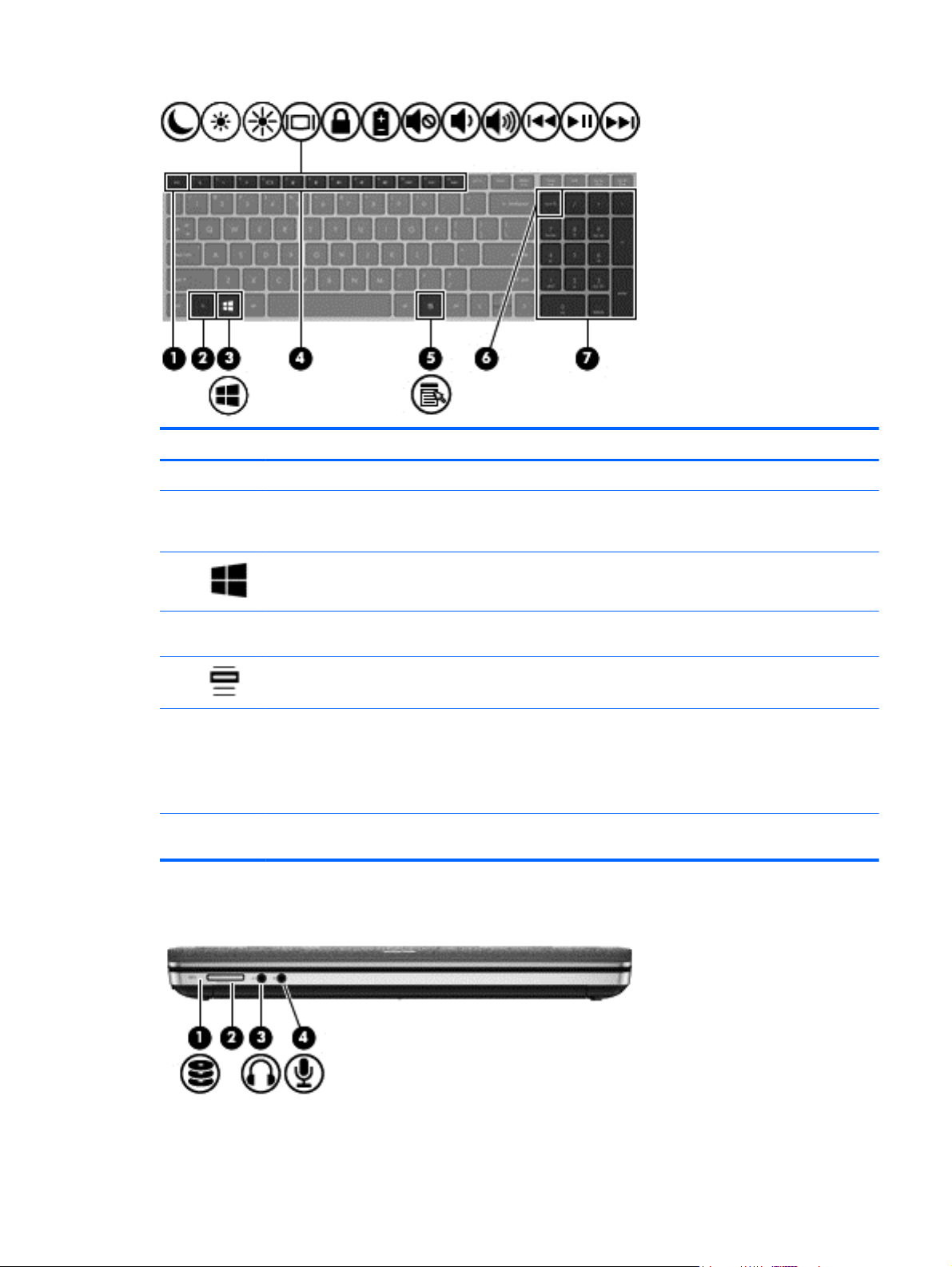
Élément Description
(1) Touche Échap Affiche les informations système.
(2) touche fn Associée à une touche de direction, à la touche verr num
(3)
(4) Touches de fonction Exécutent les fonctions système utilisées fréquemment
(5)
(6) Touche verr num Permet de basculer entre les fonctions de navigation et les
(7) Pavé numérique intégré Lorsque la touche verr num a été activée, il peut être utilisé
Partie avant
ou à la touche échap, elle permet d’exécuter les fonctions
du système fréquemment utilisées.
Touche logo Windows Affiche l'écran Démarrer de Windows.
lorsqu'elles sont associées à la touche fn.
Touche des applications Windows Affiche la barre des Applications.
fonctions numériques sur le pavé numérique intégré.
REMARQUE : Lorsque la fonction du pavé numérique est
active à l'arrêt de l'ordinateur, elle est rétablie au
redémarrage de ce dernier.
comme un pavé numérique externe.
Partie avant 11
Page 22

Élément Description
(1)
(2) Lecteur de cartes multimédia Prend en charge les formats de cartes numériques
(3)
Voyant du disque dur
Prise de sortie audio (casque) Émet du son lorsque les haut-parleurs stéréo, un casque,
Blanc clignotant : le disque dur est actif.
●
Orange : l'utilitaire HP 3D DriveGuard a
●
temporairement parqué le disque dur.
suivants :
Memory Stick Pro
●
Memory Stick Duo Pro (adaptateur requis)
●
● MultiMediaCard (MMC)
● MultiMediaCardplus (MMC+)
Carte SD (Secure Digital)
●
Carte mémoire Secure Digital High Capacity (SDHC)
●
● Carte mémoire Secure Digital Extra Capacity (SDXC)
des écouteurs, un micro-casque ou un dispositif audio de
télévision en option sont connectés.
AVERTISSEMENT ! Pour éviter tout risque de blessure
corporelle, réglez le volume avant de mettre un casque ou
des écouteurs. Pour plus d'informations sur la sécurité,
reportez-vous au manuel Informations sur les
réglementations, la sécurité et les conditions d'utilisation.
Pour accéder à ce manuel, sélectionnez l'application
Service d’assistance HP sur l'écran Démarrer,
sélectionnez Ordinateur, puis les Manuels de l'utilisateur.
REMARQUE : Le branchement d'un périphérique sur la
prise casque entraîne la désactivation des haut-parleurs de
l'ordinateur.
(4)
Prise d'entrée audio (microphone) Permet de connecter un microphone avec casque, un
microphone stéréo ou un microphone mono en option.
12 Chapitre 2 Découverte de votre ordinateur
Page 23
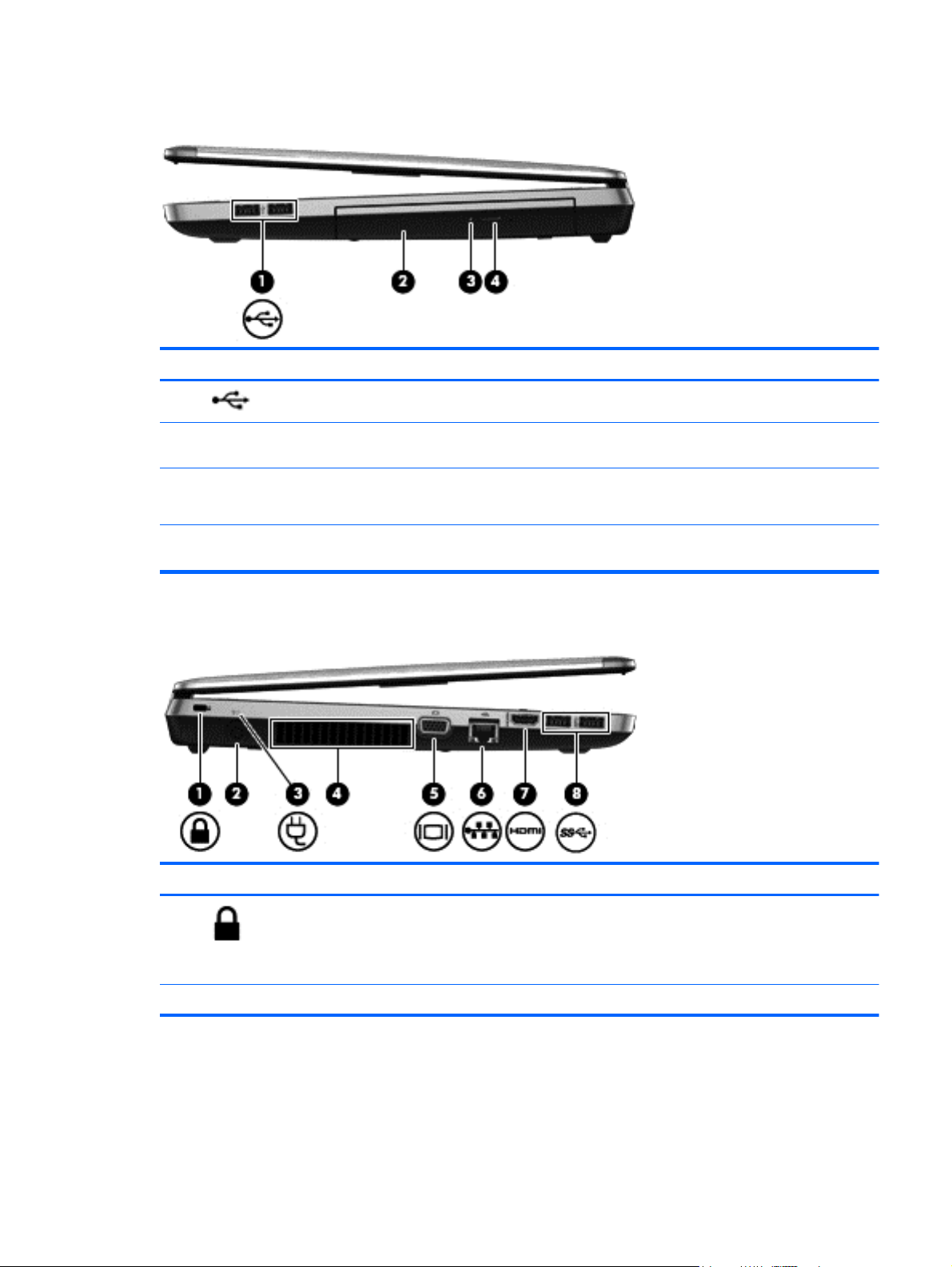
Côté droit
Élément Description
(1)
(2) Unité optique (certains modèles) Permet de lire les disques optiques et d'écrire dessus
(3) Voyant de l'unité optique (certains modèles)
(4) Bouton d'éjection de l'unité optique
Côté gauche
Ports USB 2.0 (2) Permettent de connecter des périphériques USB en option.
(certains modèles).
Allumé : Le lecteur optique est actif.
●
Éteint : Le lecteur optique est inactif.
●
(certains modèles uniquement)
Ouvre le chargeur de disque de l'unité optique.
Élément Description
(1)
(2) Connecteur d'alimentation Permet de connecter un adaptateur secteur.
Connecteur pour câble antivol Permet de fixer à l'ordinateur un câble antivol en option.
REMARQUE : Le câble antivol a un caractère dissuasif,
mais ne constitue pas une garantie contre une utilisation
malveillante ou le vol du produit.
Côté droit 13
Page 24
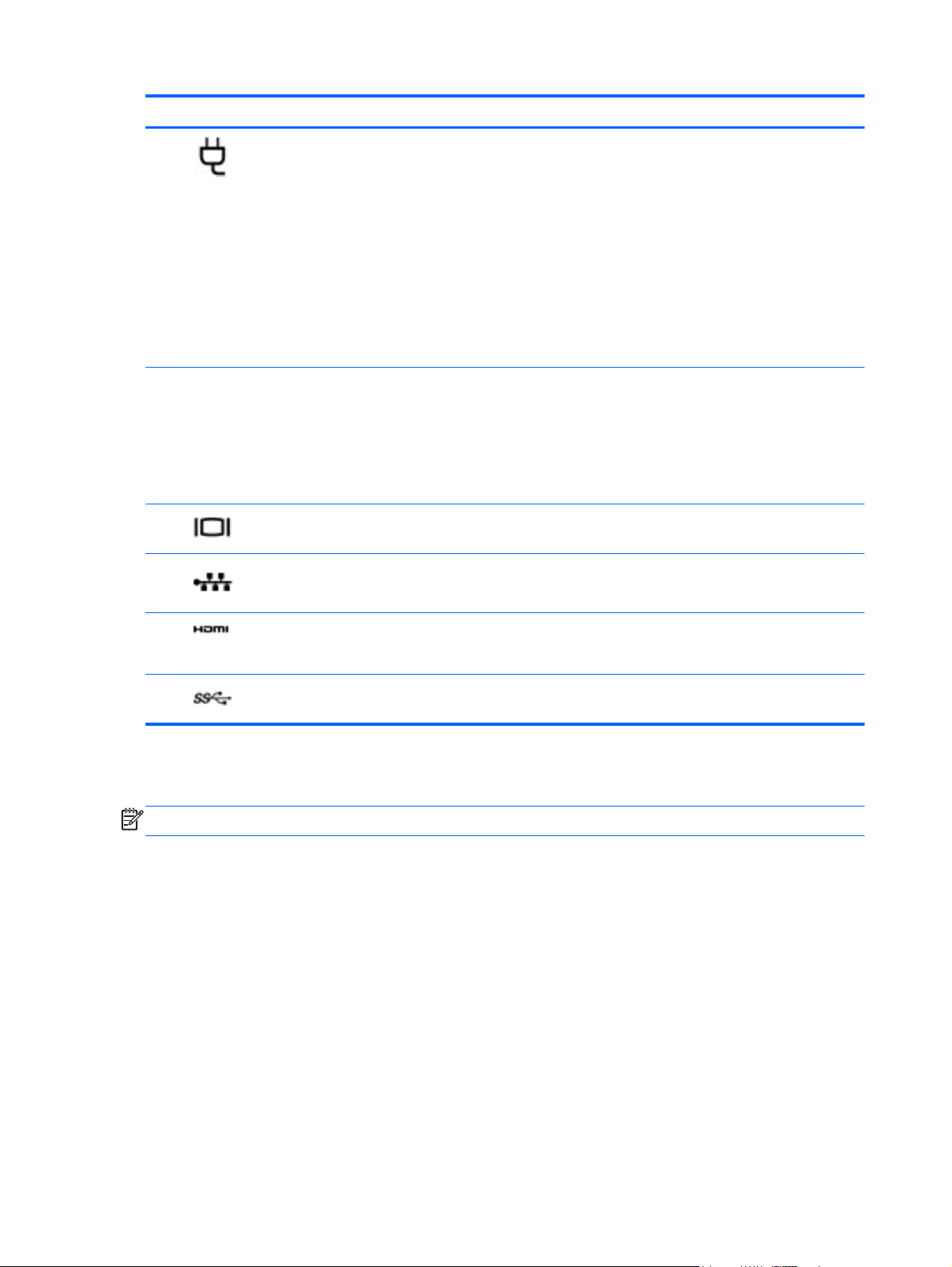
Élément Description
(3)
(4) Ouverture d'aération Permet de faire circuler l'air pour refroidir les composants
(5)
(6)
Voyant de l'adaptateur secteur/de la batterie
Port pour moniteur externe Permet de connecter un projecteur ou un moniteur VGA
Prise RJ-45 (réseau) Permet de connecter un câble réseau.
Orange : l'ordinateur est connecté à une source
●
d'alimentation externe et la batterie est chargée entre
0 et 90 %.
● Blanc : l'ordinateur est connecté à une source
d'alimentation externe et la batterie est chargée entre
90 et 99 %.
Orange clignotant : une batterie qui est l'unique source
●
d'alimentation a atteint un niveau faible. Lorsque la
charge de la batterie atteint un niveau critique, son
voyant ou celui de l'adaptateur secteur commence à
clignoter rapidement.
Éteint : la batterie est entièrement chargée.
●
internes.
REMARQUE : Le ventilateur de l'ordinateur démarre
automatiquement pour refroidir les composants internes et
éviter une surchauffe. Il est normal que le ventilateur
interne s'arrête et redémarre durant une opération de
routine.
externe.
Écran
(7)
(8)
Port HDMI Permet de connecter un périphérique audio ou vidéo en
option, par exemple un téléviseur haute définition ou un
périphérique audio ou numérique compatible.
Ports USB 3.0 (2) Permettent de connecter des périphériques USB en option.
REMARQUE : Reportez-vous à l'illustration qui ressemble le plus à votre ordinateur.
14 Chapitre 2 Découverte de votre ordinateur
Page 25
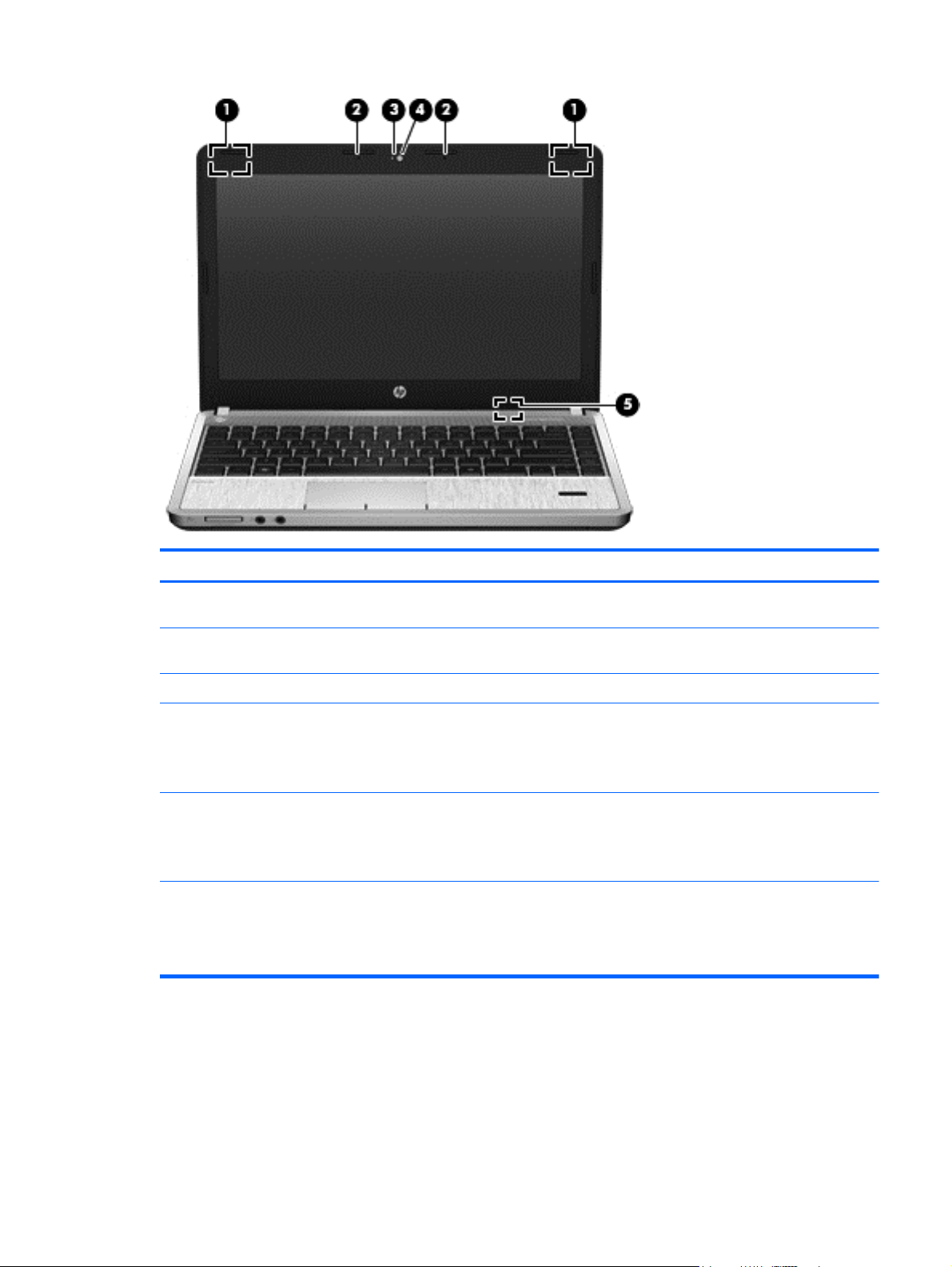
Élément Description
(1) Antennes WLAN (2)* Émettent et reçoivent des signaux sans fil pour communiquer
avec des réseaux locaux sans fil (WLAN).
(2) Microphone(s) interne(s) (1 ou 2 selon le
modèle de l'ordinateur)
(3) Voyant de la webcam (certains modèles) Allumé : la webcam est en cours d'utilisation.
(4) Webcam (certains modèles) Permet d'enregistrer des vidéos et de prendre des photos.
(5) Interrupteur d'écran interne Désactive l'affichage ou active le mode veille si l'écran est fermé
*Ces antennes ne sont pas visibles à l'extérieur de l'ordinateur. Pour optimiser les transmissions, évitez d'obstruer les zones
situées immédiatement autour des antennes. Pour connaître les avis de réglementation relatifs aux fonctions sans fil,
reportez-vous à la section du manuel Informations sur les réglementations, la sécurité et les conditions d'utilisation relative à
votre pays ou région. Pour accéder à ce manuel, sélectionnez l'application Service d’assistance HP sur l'écran Démarrer,
sélectionnez Ordinateur, puis les Manuels de l'utilisateur.
Enregistrent les sons.
Pour plus d'informations sur l'utilisation de la webcam, consultez
Aide et support. Dans l'écran Démarrer, tapez aide, puis
sélectionnez Aide et support.
lorsque l'ordinateur est sous tension.
REMARQUE : L'interrupteur d'écran n'est pas visible depuis
l'extérieur de l'ordinateur.
Écran 15
Page 26
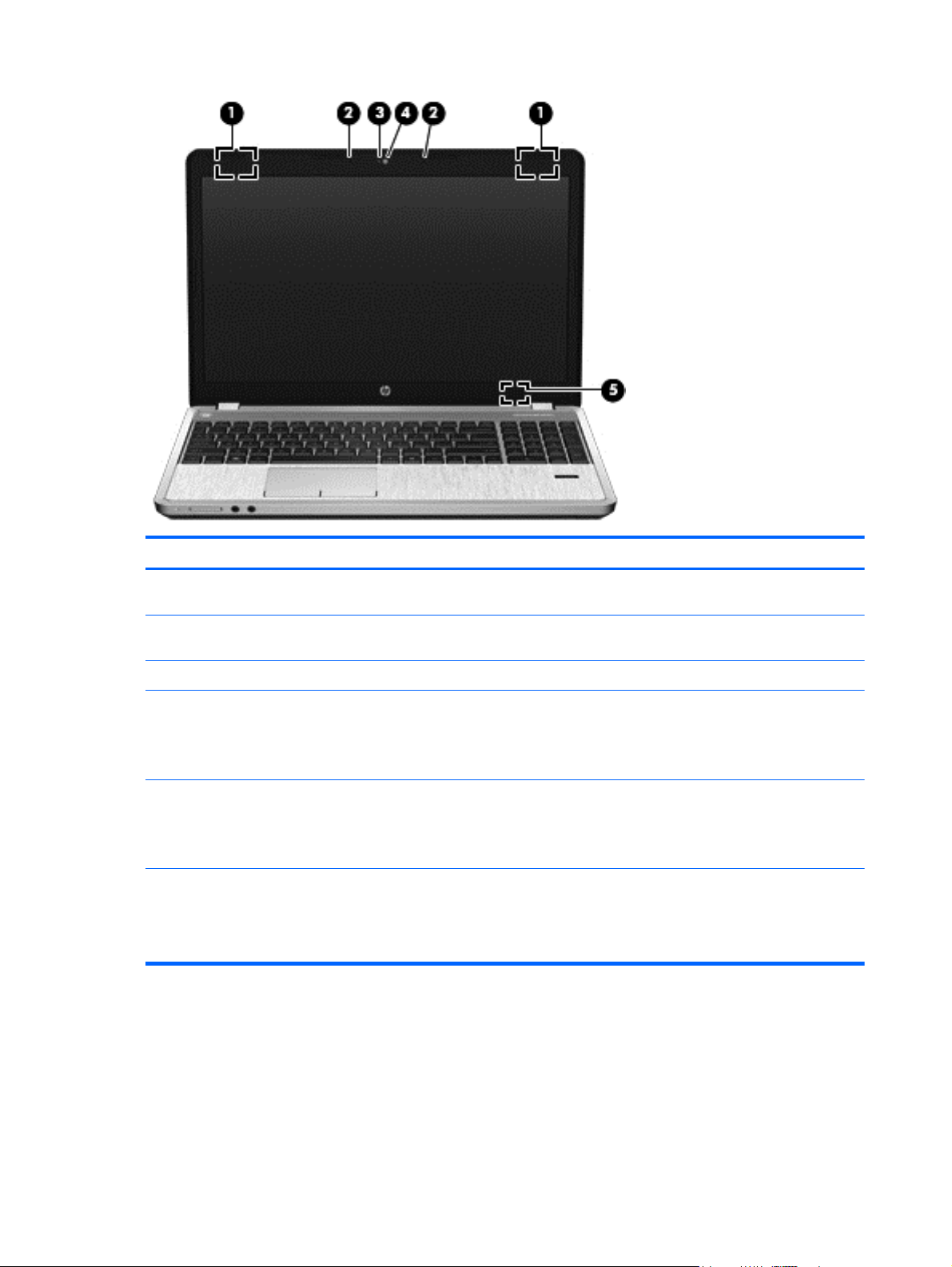
Élément Description
(1) Antennes WLAN (2)* Émettent et reçoivent des signaux sans fil pour communiquer
(2) Microphone(s) interne(s) (1 ou 2 selon le
modèle de l'ordinateur)
(3) Voyant de la webcam (certains modèles) Allumé : la webcam est en cours d'utilisation.
(4) Webcam (certains modèles) Permet d'enregistrer des vidéos et de prendre des photos.
(5) Interrupteur d'écran interne Désactive l'affichage ou active le mode veille si l'écran est fermé
*Ces antennes ne sont pas visibles à l'extérieur de l'ordinateur. Pour optimiser les transmissions, évitez d'obstruer les zones
situées immédiatement autour des antennes. Pour connaître les avis de réglementation relatifs aux fonctions sans fil,
reportez-vous à la section du manuel Informations sur les réglementations, la sécurité et les conditions d'utilisation relative à
votre pays ou région. Pour accéder à ce manuel, sélectionnez l'application Service d’assistance HP sur l'écran Démarrer,
sélectionnez Ordinateur, puis les Manuels de l'utilisateur.
avec des réseaux locaux sans fil (WLAN).
Enregistrent les sons.
Pour plus d'informations sur l'utilisation de la webcam, consultez
Aide et support. Dans l'écran Démarrer, tapez aide, puis
sélectionnez Aide et support.
lorsque l'ordinateur est sous tension.
REMARQUE : L'interrupteur d'écran n'est pas visible depuis
l'extérieur de l'ordinateur.
16 Chapitre 2 Découverte de votre ordinateur
Page 27
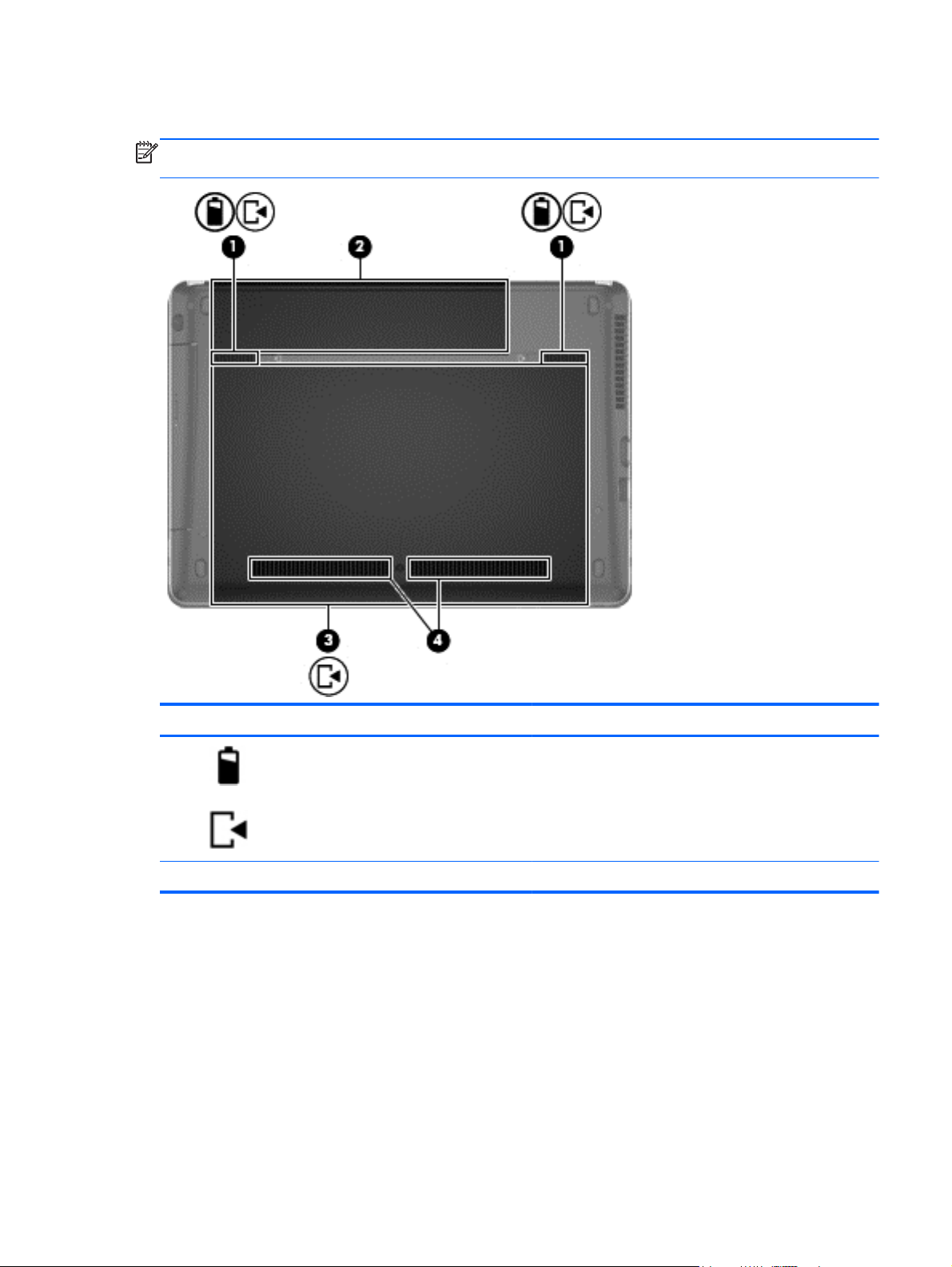
Partie inférieure
REMARQUE : Votre ordinateur peut être légèrement différent du modèle représenté dans cette
section.
Élément Description
(1)
(2) Compartiment de batterie Contient la batterie.
Loquets d'ouverture de la batterie et du
cache de service
● Déverrouillez la batterie du compartiment de batterie
en faisant glisser une fois les loquets de dégagement.
Lorsque la batterie a été retirée de son compartiment,
●
déverrouillez le cache de service de l'ordinateur en
faisant glisser une deuxième fois les loquets de
dégagement.
Partie inférieure 17
Page 28
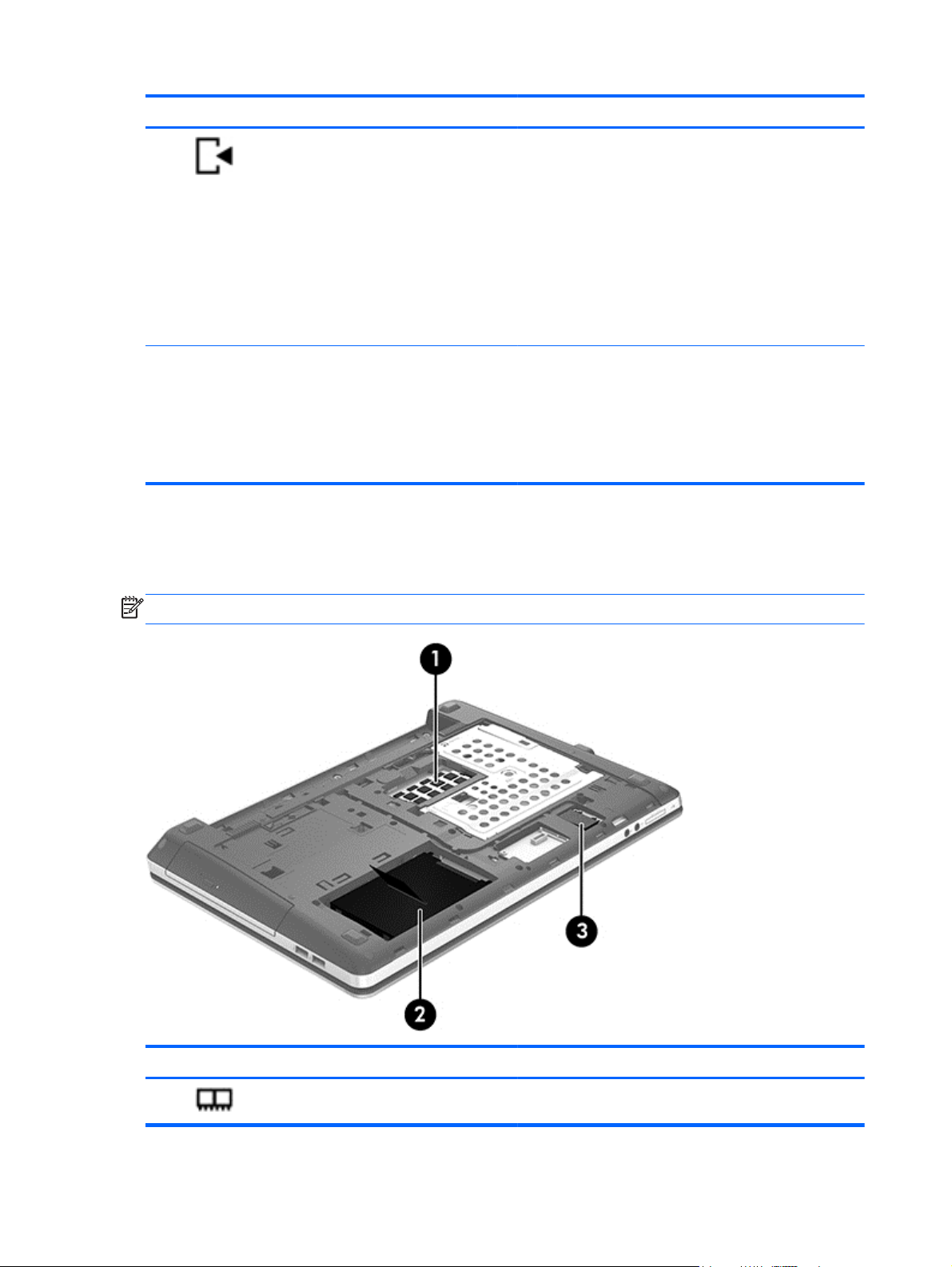
Élément Description
(3)
(4) Ouvertures d'aération (2) Permettent de faire circuler l'air pour refroidir les
Cache de service Contient le compartiment du disque dur, le connecteur du
module LAN sans fil (WLAN) et les connecteurs de module
mémoire.
ATTENTION : Pour éviter tout blocage du système,
remplacez uniquement le module sans fil par un module
sans fil agréé par l'agence nationale qui gère la
réglementation des périphériques sans fil dans votre pays/
région. Si vous remplacez le module et qu'un message
d'avertissement est émis, retirez le module pour restaurer
les fonctionnalités de l'ordinateur, puis contactez le
support par le biais d'Aide et support. Dans l'écran
Démarrer, tapez aide, puis sélectionnez Aide et support.
composants internes.
REMARQUE : Le ventilateur de l'ordinateur démarre
automatiquement pour refroidir les composants internes et
éviter une surchauffe. Il est normal que le ventilateur
interne s'arrête et redémarre durant une opération de
routine.
Identification des pièces de la partie inférieure de l'ordinateur
REMARQUE : Dans l'illustration suivante, le cache de service a été retiré :
Élément Description
(1)
Modules mémoire
18 Chapitre 2 Découverte de votre ordinateur
Page 29

Élément Description
(2)
(3)
Disque dur
Connecteur de module WLAN (certains modèles)
Identification des pièces de la partie inférieure de l'ordinateur 19
Page 30

3 Connexion à un réseau
Votre ordinateur peut voyager avec vous, partout où vous allez. Mais même à la maison, vous
pouvez découvrir le monde et accéder à des informations depuis des millions de sites Web. Il vous
suffit pour cela de votre ordinateur et d'une connexion réseau filaire ou sans fil. Ce chapitre vous aide
à vous connecter au monde.
Connexion à un réseau sans fil
La technologie sans fil transfère les données au moyen d'ondes radio au lieu d'utiliser des câbles.
Votre ordinateur peut être équipé d'un ou plusieurs des périphériques sans fil suivants :
Périphérique de réseau local sans fil (WLAN) : connecte l'ordinateur aux réseaux locaux sans fil
●
(communément appelés réseaux Wi-Fi, réseaux locaux sans fil ou réseaux WLAN) dans des
entreprises, à domicile et dans des lieux publics tels que les aéroports, les restaurants, les
cafés, les hôtels et les universités. Dans un WLAN, le périphérique sans fil intégré à votre
ordinateur communique avec un routeur sans fil ou un point d'accès sans fil.
Périphérique Bluetooth : permet de créer un réseau local personnel (PAN) en vue de se
●
connecter à d'autres périphériques Bluetooth tels que des ordinateurs, des téléphones, des
imprimantes, des écouteurs, des haut-parleurs et des appareils photos. Dans un réseau
personnel, chaque périphérique communique directement avec les autres périphériques. Ceuxci doivent se trouver à une distance relativement proche les uns des autres, généralement à
moins de 10 mètres.
Pour plus d'informations sur la technologie sans fil, reportez-vous aux informations et cliquez sur les
liens disponibles dans Aide et support. Dans l'écran Démarrer, tapez a, puis sélectionnez Aide et
support.
Utilisation des commandes des périphériques sans fil
Vous disposez des éléments suivants pour contrôler les périphériques sans fil de votre ordinateur :
● Bouton, commutateur ou touche des périphériques sans fil (appelé « bouton des périphériques
sans fil » dans ce chapitre)
Commandes du système d'exploitation
●
Utilisation du bouton des périphériques sans fil
L'ordinateur est équipé d'un bouton des périphériques sans fil, d'un ou plusieurs périphériques sans
fil et d'un ou deux voyants de périphériques sans fil, selon le modèle. Tous les périphériques sans fil
de votre ordinateur sont activés en usine ; le voyant des périphériques sans fil s'allume donc (en
blanc) quand vous mettez sous tension votre ordinateur.
Le voyant des périphériques sans fil indique l'état de l'alimentation générale de vos périphériques et
non pas l'état de chaque périphérique. Si le voyant est blanc, cela signifie qu'au moins un
périphérique sans fil est activé. Si le voyant est éteint, tous les périphériques sans fil sont désactivés.
REMARQUE : Sur certains modèles, le voyant est orange lorsque tous les périphériques sans fil
sont désactivés.
20 Chapitre 3 Connexion à un réseau
Page 31

Les périphériques sans fil sont activés en usine. Vous pouvez utiliser le bouton des périphériques
sans fil pour les activer ou les désactiver simultanément.
Utilisation des commandes du système d'exploitation
Le Centre Réseau et partage vous permet de configurer une connexion ou un réseau, de vous
connecter à un réseau, de gérer les réseaux sans fil et de diagnostiquer et résoudre les problèmes
liés au réseau.
Pour utiliser les commandes du système d'exploitation :
1. Dans l'écran Démarrer, tapez n, puis sélectionnez Paramètres..
2. Tapez réseau et partage dans la zone de recherche, puis sélectionnez Centre Réseau et
partage.
Pour plus d'informations, dans l'écran Démarrer, tapez a, puis sélectionnez Aide et support.
Utilisation d'un réseau WLAN
Un périphérique WLAN permet d'accéder à un réseau local sans fil (WLAN), constitué d'autres
ordinateurs et accessoires qui sont reliés par un routeur sans fil ou un point d'accès sans fil.
REMARQUE : Les termes routeur sans fil et point d'accès sans fil sont souvent utilisés
indifféremment.
● Les réseaux WLAN de grande envergure, comme un réseau WLAN d'entreprise ou public,
utilisent généralement des points d'accès sans fil, capables de prendre en charge un grand
nombre d'ordinateurs et d'accessoires et de séparer les fonctions réseau vitales.
Les réseaux WLAN domestiques ou ceux des petites entreprises utilisent généralement un
●
routeur sans fil, qui permet à de nombreux ordinateurs filaires et sans fil de partager une
connexion Internet, une imprimante et des fichiers sans besoin d'un équipement matériel ou d'un
logiciel supplémentaire.
Pour utiliser le périphérique WLAN sur votre ordinateur, vous devez vous connecter à une
infrastructure WLAN (fournie par un fournisseur de service ou un réseau public ou d'entreprise).
Utilisation d'un fournisseur d'accès Internet
Lorsque vous configurez l'accès à Internet à votre domicile, vous devez créer un compte auprès d'un
fournisseur d'accès Internet (FAI). Contactez un FAI local pour vous abonner à un service d'accès à
Internet et acheter un modem. Le FAI vous aidera à configurer le modem, installer un câble réseau
pour connecter votre routeur sans fil au modem et tester le service d’accès à Internet.
REMARQUE : Votre FAI vous attribuera un nom d'utilisateur et un mot de passe pour accéder à
Internet. Enregistrez ces informations et conservez-les en lieu sûr.
Connexion à un réseau sans fil 21
Page 32

Configuration d'un réseau WLAN
Pour configurer un réseau WLAN et accéder à Internet, vous devez disposer du matériel suivant :
● Un modem à large bande (DSL ou câble) (1) et un accès Internet haut débit souscrit auprès d'un
fournisseur d'accès Internet
Un routeur sans fil (2) (acheté séparément)
●
Un ordinateur sans fil (3)
●
REMARQUE : Certains modems sont dotés d'un routeur sans fil intégré. Contactez votre FAI pour
déterminer votre type de modem.
L'illustration ci-après représente une installation de réseau sans fil connecté à Internet.
Au fur et à mesure que le réseau se développe, vous pouvez y connecter d'autres ordinateurs sans fil
et filaires pour accéder à Internet.
Si vous avez besoin d'aide pour configurer votre réseau WLAN, consultez les informations fournies
par le fabricant de votre routeur ou par votre FAI.
Configuration d'un routeur sans fil
Pour obtenir de l'aide pour installer un réseau WLAN, reportez-vous aux informations fournies par le
fabricant de votre routeur ou votre fournisseur d'accès Internet.
REMARQUE : Nous vous recommandons de commencer par connecter votre nouvel ordinateur
sans fil au routeur à l'aide du câble réseau fourni avec celui-ci. Lorsque l'ordinateur parvient à se
connecter à Internet, déconnectez le câble et accédez à Internet par le biais de votre réseau sans fil.
Protection de votre réseau WLAN
Lorsque vous configurez un réseau WLAN ou accédez à un réseau WLAN existant, activez toujours
les fonctions de sécurité pour protéger votre réseau contre les accès non autorisés. Les
réseaux WLAN situés dans les lieux publics (bornes d'accès), tels que les cafés et les aéroports, ne
fournissent pas nécessairement de garantie de sécurité. Si la sécurité de votre ordinateur lors de la
connexion à une zone d'accès vous préoccupe, limitez vos activités sur le réseau à l'échange de
courriers électroniques non confidentiels et à la navigation standard sur Internet.
Les signaux radio sans fil se déplacent en dehors du réseau ; par conséquent, d'autres périphériques
WLAN peuvent recevoir les signaux non-protégés. Prenez les mesures suivantes pour protéger votre
réseau WLAN :
Utilisation d'un pare-feu.
●
Un pare-feu vérifie les données et les requêtes de données envoyées à votre réseau et élimine
tout élément suspect. Les pare-feu peuvent être de type logiciel ou matériel. Certains réseaux
utilisent une combinaison des deux types.
Utilisation d'un cryptage des données sans fil.
●
22 Chapitre 3 Connexion à un réseau
Page 33

Le cryptage des données sans fil utilise des paramètres de sécurité pour crypter et décrypter les
données transmises sur le réseau. Pour plus d'informations, dans l'écran Démarrer, tapez a,
puis sélectionnez Aide et support.
Connexion à un réseau WLAN
Pour vous connecter au réseau WLAN, suivez les étapes suivantes :
1. Assurez-vous que le périphérique WLAN est activé. Si tel est le cas, le voyant des périphériques
sans fil est allumé. Si le voyant est éteint, appuyez sur le bouton des périphériques sans fil.
REMARQUE : Sur certains modèles, le voyant des périphériques sans fil devient orange
lorsque tous les périphériques sans fil sont hors tension.
2. Sur le bureau, appuyez longuement ou cliquez sur l'icône d'état du réseau dans la zone de
notification, à l'extrémité droite de la barre des tâches.
3. Sélectionnez votre réseau WLAN dans la liste.
4. Cliquez sur Connecter.
S'il s'agit d'un réseau WLAN sécurisé, vous êtes invité à saisir un code de sécurité. Saisissez le
code, puis cliquez sur OK pour terminer la connexion.
REMARQUE : Si aucun réseau WLAN ne figure dans la liste, vous êtes peut-être hors de
portée d'un routeur sans fil ou d'un point d'accès.
REMARQUE : Si vous ne voyez pas le réseau WLAN auquel vous souhaitez vous connecter,
sur le bureau, cliquez avec le bouton droit de la souris sur l'icône d'état du réseau, puis
sélectionnez Ouvrir le Centre Réseau et partage. Cliquez sur Configurer une nouvelle
connexion ou un nouveau réseau. Une liste d'options s'affiche, vous permettant de rechercher
manuellement un réseau et de vous y connecter ou bien de créer une nouvelle connexion
réseau.
Une fois la connexion établie, placez le pointeur de la souris sur l'icône d'état du réseau dans la zone
de notification à l'extrémité droite de la barre de tâches pour vérifier le nom et l'état de la connexion.
REMARQUE : La plage de fonctionnement (distance parcourue par les signaux sans fil) dépend de
l'implémentation WLAN, du fabricant du routeur et des interférences produites par d'autres appareils
électroniques ou d'autres barrières structurelles telles que murs et sols.
Utilisation de périphériques sans fil Bluetooth
Un périphérique Bluetooth permet d'établir des communications sans fil de faible portée, pouvant
remplacer les connexions filaires physiques traditionnellement utilisées pour relier les périphériques
électroniques suivants :
Ordinateurs (de bureau, portable, PDA)
●
Téléphones (portable, sans fil, smartphone)
●
Périphériques d'imagerie (imprimante, appareil photo)
●
Périphériques audio (casque, haut-parleurs)
●
Souris
●
Les périphériques Bluetooth offrent une fonctionnalité pair-à-pair qui vous permet de créer un réseau
personnel sans fil (PAN) de périphériques Bluetooth. Pour plus d'informations sur la configuration et
l'utilisation des périphériques Bluetooth, reportez-vous à l'aide du logiciel Bluetooth.
Connexion à un réseau sans fil 23
Page 34

Connexion à un réseau filaire
Il existe deux types de connexions filaires : le réseau local (LAN) et la connexion par modem. La
connexion à un réseau LAN est établie par l'intermédiaire d'un câble réseau et est beaucoup plus
rapide qu'un modem, qui utilise un câble téléphonique. Ces deux câbles sont vendus séparément.
AVERTISSEMENT ! Pour éviter tout risque de choc électrique, d'incendie ou d'endommagement de
l'équipement, ne branchez pas de câble modem ou téléphonique sur une prise RJ-45 (réseau).
Connexion à un réseau local (LAN)
Utilisez une connexion LAN si vous souhaitez connecter directement l'ordinateur à un routeur installé
à votre domicile (plutôt que de travailler sans fil) ou si vous souhaitez le connecter à un réseau
existant de votre entreprise.
La connexion à un réseau LAN nécessite un câble (réseau) RJ-45 à 8 broches.
Pour connecter le câble réseau, procédez comme suit :
1. Branchez le câble réseau sur la prise réseau (1) de l'ordinateur.
2. Branchez l'autre extrémité du câble réseau sur une prise réseau murale (2) ou un routeur.
REMARQUE : Si le câble réseau inclut un circuit de suppression des parasites (3) qui élimine
les interférences produites par des appareils de télévision ou de radio, orientez l'extrémité du
câble contenant ce circuit vers l'ordinateur.
24 Chapitre 3 Connexion à un réseau
Page 35

4 Périphériques de pointage et clavier
Utilisation des périphériques de pointage
REMARQUE : Outre les périphériques de pointage fournis avec votre ordinateur, vous pouvez
également utiliser une souris USB externe (vendue séparément) en la connectant à l'un des ports
USB de l'ordinateur.
Configuration des préférences du périphérique de pointage
Sous Windows, les propriétés de souris permettent de personnaliser les paramètres des
périphériques de pointage, tels que la configuration des boutons, la vitesse du clic et les options du
curseur.
Pour accéder aux propriétés de la souris :
Dans l'écran Démarrer, tapez souris, cliquez sur Paramètres., puis sélectionnez Souris.
●
Utilisation du pavé tactile
Pour déplacer le curseur, faites glisser un doigt sur le pavé tactile dans la direction souhaitée. Les
boutons gauche et droit du pavé tactile fonctionnent comme les boutons d'une souris externe.
Utilisation des périphériques de pointage 25
Page 36

Activation et désactivation du pavé tactile
Pour activer et désactiver le pavé tactile, tapez deux fois rapidement sur le bouton d'activation/
désactivation du pavé tactile.
Le tableau suivant illustre et décrit les icônes du pavé tactile.
voyant du pavé tactile Icône Description
Orange
Éteint
Navigation
Pour déplacer le curseur, faites glisser un doigt sur le pavé tactile dans la direction souhaitée.
Indique que le pavé tactile est désactivé.
Indique que le pavé tactile est activé.
26 Chapitre 4 Périphériques de pointage et clavier
Page 37

Sélection
Les boutons gauche et droit du pavé tactile fonctionnent comme les boutons correspondants d'une
souris externe.
Utilisation des mouvements tactiles
Votre pavé tactile vous permet de déplacer le dispositif de pointage à l'écran à l'aide de vos doigts
pour contrôler l'action du pointeur.
Le pavé tactile prend en charge un large éventail de mouvements. Pour utiliser les mouvements du
pavé tactile, placez deux doigts simultanément sur le pavé tactile.
REMARQUE : Les mouvements du pavé tactile ne sont pas pris en charge dans certains
programmes.
1. Dans l'écran Démarrer, tapez souris, cliquez sur Paramètres, puis sélectionnez Souris dans
la liste des applications.
2. Cliquez sur l'onglet Paramètres du périphérique sélectionnez le périphérique dans la fenêtre
qui s'affiche puis cliquez sur Paramètres.
3. Cliquez sur un mouvement pour activer la démonstration.
Pour activer ou désactiver les mouvements :
1. Dans l'écran Démarrer, tapez souris, cliquez sur Paramètres, puis sélectionnez Souris dans
la liste des applications.
2. Cliquez sur l'onglet Paramètres du périphérique sélectionnez le périphérique dans la fenêtre
qui s'affiche puis cliquez sur Paramètres.
3. Cochez la case en regard du mouvement à activer ou désactiver.
4. Cliquez sur Appliquer, puis sur OK.
Utilisation des périphériques de pointage 27
Page 38

Pression
Pour sélectionner un élément à l'écran, exercez une pression sur le pavé tactile.
Appuyez avec un doigt sur la zone du pavé tactile pour effectuer une sélection. Appuyez deux
●
fois sur un élément pour l'ouvrir.
REMARQUE : Appuyez longuement sur le pavé tactile pour ouvrir l'écran d'aide contenant les
informations sur l'élément sélectionné.
Défilement
Le défilement est utile pour faire défiler une page ou une image horizontalement ou verticalement.
Placez deux doigts légèrement écartés sur la zone du pavé tactile, puis faites-les glisser en
●
haut, en bas, à gauche ou à droite.
28 Chapitre 4 Périphériques de pointage et clavier
Page 39

Pincement/zoom
Le pincement et le zoom vous permettent de faire un zoom avant ou arrière sur des images ou du
texte.
Pour faire un zoom avant, placez deux doigts sur le pavé tactile et éloignez-les l'un de l'autre.
●
Pour faire un zoom arrière, placez deux doigts légèrement écartés sur le pavé tactile et
●
rapprochez-les.
Utilisation du clavier
Identification des touches d'activation
Les touches d'activation sont des combinaisons prédéfinies associant la touche fn à la touche échap
ou à l'une des touches de fonction.
Pour utiliser une touche d'activation :
Appuyez brièvement sur la touche fn, puis sur la deuxième touche de combinaison de la touche
▲
d'activation.
Combinaison de
touche d'activation
fn+échap Affiche les informations système.
fn+f1 Lance le mode veille, ce qui permet d'enregistrer vos informations dans la mémoire système.
fn+f2 Réduit le niveau de luminosité de l'écran.
fn+f3 Augmente le niveau de luminosité de l'écran.
Description
L'écran et les autres composants du système s'arrêtent et l'ordinateur reste sous tension.
Pour quitter le mode veille, appuyez brièvement sur l'interrupteur d'alimentation.
ATTENTION : Pour éviter toute perte d'informations, enregistrez votre travail avant d'activer le
mode veille.
Utilisation du clavier 29
Page 40

Combinaison de
touche d'activation
Description
fn+f4 Bascule l'image à l'écran entre les périphériques d'affichage connectés au système. Par exemple,
fn+f5 Active la fonction de sécurité QuickLock. QuickLock protège vos informations en affichant la fenêtre
fn+f6 Affiche les informations de charge pour toutes les batteries installées. L'écran signale les batteries
fn+f7 Coupe ou restaure le son des haut-parleurs.
fn+f8 Diminue le volume des haut-parleurs.
fn+f9 Augmente le volume des haut-parleurs.
fn+f10 Lit le morceau précédent d'un CD audio ou le chapitre précédent d'un DVD ou d'un disque Blu-ray
lorsqu'un moniteur est connecté à l'ordinateur, fn+f4 permet d'afficher l'image tour à tour sur l'écran
de l'ordinateur, sur le moniteur externe, puis sur les deux à la fois.
La plupart des moniteurs externes reçoivent des informations vidéo de l'ordinateur à l'aide du
standard vidéo VGA externe. La touche d'activation fn+f4 fait également basculer l'affichage des
images sur les autres périphériques recevant des informations vidéo de l'ordinateur.
de connexion du système d'exploitation. Lorsque cette fenêtre s'ouvre, il est impossible d'utiliser
l'ordinateur avant d'avoir entré un mot de passe utilisateur ou administrateur Windows.
REMARQUE : Avant de pouvoir utiliser QuickLock, vous devez définir un mot de passe utilisateur
ou administrateur Windows. Pour obtenir des instructions, consultez Aide et support. Pour accéder
à Aide et support à partir de l'écran Démarrer, tapez aide, puis sélectionnez Aide et support.
en cours de charge et indique la quantité de charge restante dans chaque batterie.
(BD).
fn+f11 Lit, interrompt ou reprend la lecture d'un CD audio, d'un DVD ou d'un disque Blu-ray (BD).
fn+f12 Lit le morceau suivant d'un CD audio ou le chapitre suivant d'un DVD ou d'un disque Blu-ray (BD).
Utilisation des pavés numériques
L'ordinateur est doté d'un pavé numérique intégré ou d'un pavé numérique incorporé. L'ordinateur
prend également en charge un pavé numérique externe en option ou un clavier externe en option
doté d'un pavé numérique.
30 Chapitre 4 Périphériques de pointage et clavier
Page 41

En utilisant le pavé numérique intégré (certains modèles uniquement)
Élément Description
(1) touche fn Active et désactive le pavé numérique interne lorsqu'elle est
(2) Pavé numérique interne Lorsque le pavé numérique est activé, il peut être utilisé comme
(3) Touche verr num Active et désactive le pavé numérique interne lorsqu'elle est
Activation et désactivation du pavé numérique interne
Pour activer le pavé numérique interne, appuyez sur fn+ver num. Pour désactiver le pavé numérique,
appuyez de nouveau sur fn+ver num.
REMARQUE : Le pavé numérique interne est désactivé si un pavé numérique externe ou un clavier
externe est connecté à l'ordinateur.
associée à la touche ver num.
REMARQUE : Le pavé numérique interne ne fonctionne pas si
un pavé numérique externe ou un clavier externe est connecté à
l'ordinateur.
un pavé numérique externe.
Chaque touche exécute la fonction indiquée par l'icône
représentée dans l'angle supérieur droit de la touche.
associée à la touche fn.
REMARQUE : Lorsque la fonction du pavé numérique est
active à l'arrêt de l'ordinateur, elle est rétablie au redémarrage
de ce dernier.
Utilisation du clavier 31
Page 42

Basculement des fonctions des touches du pavé numérique interne
Vous pouvez momentanément faire basculer les fonctions des touches entre le clavier standard et le
pavé numérique interne :
Pour utiliser la fonction de navigation d'une touche du pavé numérique alors que celui-ci est
●
désactivé, appuyez sur la touche fn et maintenez-la enfoncée tout en appuyant sur la touche du
pavé numérique.
Pour utiliser la fonction standard d'une touche du pavé numérique lorsque ce dernier est activé :
●
◦ Appuyez sur la touche fn et maintenez-la enfoncée pour taper des caractères en
minuscules.
Appuyez sur les touches fn+maj et maintenez-les enfoncées pour taper des caractères en
◦
majuscules.
En utilisant le pavé numérique intégré (certains modèles uniquement)
Élément Description
(1) Touche verr num Permet de basculer entre les fonctions de navigation et les
(2) Pavé numérique intégré Lorsque la touche verr num a été activée, il peut être utilisé
32 Chapitre 4 Périphériques de pointage et clavier
fonctions numériques sur le pavé numérique intégré.
REMARQUE : Lorsque la fonction du pavé numérique est
active à l'arrêt de l'ordinateur, elle est rétablie au redémarrage de
ce dernier.
comme un pavé numérique externe.
Page 43

Utilisation d'un pavé numérique externe en option
Les touches de la plupart des pavés numériques externes fonctionnent différemment si le verrouillage
numérique est ou non activé. (Le verrouillage numérique est désactivé en usine.) Par exemple :
Lorsque le mode Verr num est activé, la plupart des touches du pavé numérique permettent
●
d'insérer des chiffres.
Lorsque le mode Verr num est désactivé, la plupart des touches du pavé numérique
●
fonctionnent comme les touches de direction et les touches Pg préc. ou Pg suiv.
Pour activer ou désactiver le verrouillage numérique sur un pavé numérique externe en cours de
travail :
▲ Appuyez sur la touche verr num du pavé numérique externe, et non sur celle de l'ordinateur.
Utilisation du clavier 33
Page 44

5 Multimédia
Les composants suivants peuvent être intégrés à votre ordinateur :
Haut-parleur(s) intégré(s)
●
Microphone(s) intégré(s)
●
● Webcam intégrée
● Logiciels multimédia préinstallés
Boutons ou touches multimédia
●
Utilisation des commandes d'activité multimédia
Les commandes d'activité multimédia ci-après sont disponibles sur certains modèles d'ordinateur
pour lire un fichier multimédia, l'interrompre, effectuer une avance rapide ou revenir en arrière :
● Boutons multimédia
Touches d'activation multimédia (touches spécifiques sur lesquelles vous appuyez tout en
●
appuyant sur la touche fn)
Touches multimédia
●
Audio
Votre ordinateur fournit un large éventail de fonctions audio :
Écouter de la musique.
●
Réaliser un enregistrement audio.
●
Télécharger de la musique sur Internet.
●
● Créer des présentations multimédia.
Transmettre du son et des images par le biais de programmes de messagerie instantanée.
●
Diffuser des programmes radio.
●
● Créer (graver) des CD audio à l'aide du lecteur optique interne installé (certains modèles) ou
d'un lecteur optique externe en option (vendu séparément)
Réglage du volume
Selon le modèle de l'ordinateur, vous pouvez régler le volume à l'aide des :
Boutons de réglage du volume
●
Combinaisons de touches de volume (touches spécifiques combinées avec la touche fn)
●
Touches de volume
●
34 Chapitre 5 Multimédia
Page 45

AVERTISSEMENT ! Pour éviter tout risque de blessure corporelle, réglez le volume avant de
mettre un casque ou des écouteurs. Pour plus d'informations sur la sécurité, reportez-vous au
manuel Informations sur les réglementations, la sécurité et les conditions d'utilisation. Pour accéder à
ce manuel, sélectionnez l'application Service d’assistance HP sur l'écran Démarrer, sélectionnez
Ordinateur, puis les Manuels de l'utilisateur.
REMARQUE : Il est également possible de régler le volume par l'intermédiaire du système
d'exploitation et de certains programmes.
REMARQUE : Consultez Découverte de votre ordinateur à la page 4 pour plus d'informations sur le
type de commandes de volume de votre ordinateur.
Vérification des fonctions audio de l'ordinateur
REMARQUE : Pour optimiser les résultats de vos enregistrements, parlez directement dans le
micro et enregistrez les sons dans un environnement sans bruits de fond.
Pour vérifier les fonctions audio disponibles sur votre ordinateur, procédez comme suit :
1. Dans l'écran Démarrer, tapez configuration, puis sélectionnez Panneau de configuration
dans la liste des applications.
2. Sélectionnez Matériel et audio > Son.
Dans la boîte de dialogue Son, sélectionnez l'onglet Sons. Sous Événements, sélectionnez un
événement audio, comme un bip ou une alarme, puis cliquez sur Tester.
Pour vérifier les fonctions d'enregistrement disponibles sur votre ordinateur, procédez comme suit :
1. Dans l'écran Démarrer, tapez son, puis sélectionnez Magnétophone.
2. Cliquez sur Démarrer l'enregistrement, puis parlez dans le micro. Enregistrez le fichier sur le
bureau.
3. Ouvrez un programme multimédia et lisez le son.
Pour confirmer ou modifier les paramètres audio sur votre ordinateur, procédez comme suit :
1. Dans l'écran Démarrer, tapez configuration, puis sélectionnez Panneau de configuration
dans la liste des applications.
2. Sélectionnez Matériel et audio > Son.
Webcam (certains modèles)
Certains ordinateurs possèdent une webcam intégrée. Le logiciel préinstallé vous permet d'utiliser la
webcam pour prendre une photo ou enregistrer une vidéo. Vous pouvez ensuite prévisualiser et
enregistrer les photos ou les séquences vidéo.
Le logiciel de webcam vous permet d'accéder aux fonctions suivantes :
Capture et partage de vidéo
●
Diffusion de vidéo via un programme de messagerie instantanée
●
Prise de photos
●
Les administrateurs peuvent définir le niveau de sécurité de la reconnaissance faciale dans
l'assistant d'installation de Security Manager ou la console d'administration de HP ProtectTools. Pour
plus d'informations, consultez le manuel Premiers pas avec HP ProtectTools (certains modèles
seulement) ou l'aide du logiciel de reconnaissance faciale.
Webcam (certains modèles) 35
Page 46

Vidéo
Votre ordinateur peut être équipé d'un ou de plusieurs des ports vidéo externes suivants :
VGA
●
HDMI (High Definition Multimedia Interface)
●
DisplayPort
●
REMARQUE : Consultez Découverte de votre ordinateur à la page 4 pour plus d'informations sur
les ports vidéo de votre ordinateur.
36 Chapitre 5 Multimédia
Page 47

VGA
Le port pour moniteur externe, ou port VGA, est une interface d'affichage analogique qui permet de
connecter à l'ordinateur un périphérique d'affichage VGA externe (tel qu'un moniteur VGA externe ou
un projecteur VGA).
Pour connecter un périphérique d'affichage VGA, branchez son câble sur le port pour moniteur
▲
externe.
HDMI (certains modèles seulement)
Le port HDMI permet de connecter l'ordinateur à un périphérique audio ou vidéo en option, par
exemple un téléviseur haute définition ou un composant audio ou numérique compatible.
REMARQUE : Pour transmettre des signaux vidéo et/ou audio par l'intermédiaire du port HDMI,
vous devez utiliser un câble HDMI (vendu séparément).
Un périphérique HDMI peut être connecté au port HDMI de l'ordinateur. Les données à l'écran de
l'ordinateur peuvent s'afficher simultanément sur le périphérique HDMI.
Vidéo 37
Page 48

Pour connecter un périphérique audio ou vidéo au port HDMI :
1. Connectez l'une des extrémités du câble HDMI au port HDMI de l'ordinateur.
2. Connectez l'autre extrémité du câble au périphérique vidéo, puis consultez les instructions du
fabricant pour plus d'informations.
Configuration des fonctions audio d'un périphérique HDMI
Pour configurer les fonctions audio d'un périphérique HDMI, connectez d'abord un périphérique audio
ou vidéo (par exemple, un téléviseur haute définition) au port HDMI de votre ordinateur. Configurez
ensuite le périphérique de lecture audio par défaut comme suit :
1. Sur le bureau Windows, cliquez avec le bouton droit sur l'icône Haut-parleurs dans la zone de
notification, à l'extrémité droite de la barre des tâches, puis cliquez sur Périphériques de
lecture.
2. Dans l'onglet Lecture, sélectionnez Sortie numérique ou Périphérique de sortie numérique
(HDMI).
3. Sélectionnez Par défaut, puis cliquez sur OK.
Pour réacheminer le son vers les haut-parleurs de l'ordinateur, procédez comme suit :
1. Sur le bureau Windows, cliquez avec le bouton droit sur l'icône Haut-parleurs dans la zone de
notification, à l'extrémité droite de la barre des tâches, puis cliquez sur Périphériques de
lecture.
2. Dans l'onglet Lecture, cliquez sur Haut-parleurs.
3. Sélectionnez Par défaut, puis cliquez sur OK.
38 Chapitre 5 Multimédia
Page 49

6 Gestion de l'alimentation
REMARQUE : Un ordinateur peut être équipé d'un bouton ou interrupteur d'alimentation. Dans ce
manuel, le terme bouton d'alimentation est utilisé pour afficher les deux types de commandes
d'alimentation.
Arrêt de l'ordinateur
ATTENTION : Les informations non enregistrées sont perdues lors de la mise hors tension de
l'ordinateur.
La commande d'arrêt ferme toutes les applications ouvertes, y compris le système d'exploitation, puis
éteint l'écran et l'ordinateur.
Arrêtez l'ordinateur dans les cas suivants :
Lorsque vous devez remplacer la batterie ou accéder à des composants internes de l'ordinateur
●
Lorsque vous connectez un périphérique externe qui ne se branche pas sur un port USB
●
● Lorsque l'ordinateur reste inutilisé et débranché d'une alimentation externe pendant une période
prolongée
Même si l'interrupteur d'alimentation permet d'allumer l'ordinateur, nous vous recommandons
d'utiliser la commande d'arrêt de Windows :
REMARQUE : Si l'ordinateur est en mode veille ou veille prolongée, vous devez d'abord quitter ce
mode avant de pouvoir arrêter l'ordinateur en appuyant brièvement le bouton d'alimentation.
1. Enregistrez votre travail et fermez toutes les applications.
2. Dans l'écran Démarrer, placez le pointeur à droite de l'écran.
3. Lorsque la liste des icônes s'affiche, cliquez sur Paramètres, sur l'icône Alimentation, puis sur
Arrêter.
Si l'ordinateur ne répond plus et que vous ne pouvez pas utiliser la procédure d'arrêt précédente,
essayez les procédures d'arrêt d'urgence dans l'ordre de la séquence suivante :
Appuyez sur ctrl+alt+suppr, cliquez sur l'icône Alimentation, puis sélectionnez Arrêter.
●
Appuyez sur l'interrupteur d'alimentation pendant au moins 5 secondes.
●
Déconnectez l'ordinateur de l'alimentation externe.
●
Retirez la batterie. Reportez-vous à la section
●
Insertion ou retrait de la batterie à la page 44.
Définition des options d'alimentation
Utilisation des états d'économie d'énergie
La veille est activée en usine.
Lorsque le mode veille est activé, les voyants d'alimentation clignotent et l'écran s'éteint. Votre travail
est enregistré dans la mémoire.
Arrêt de l'ordinateur 39
Page 50

ATTENTION : Pour éviter tout risque d'altération audio ou vidéo, de perte de fonctionnalité de
lecture audio ou vidéo ou de perte de données, n'activez pas le mode veille pendant la lecture ou la
gravure d'un disque ou d'une carte multimédia externe.
REMARQUE : Il est impossible d'établir des communications réseau ou d'exécuter les fonctions de
l'ordinateur lorsque ce dernier est en mode veille.
Activation et désactivation du mode veille
Lorsque l'ordinateur est sous tension, vous pouvez activer le mode veille comme suit :
Appuyez brièvement sur l'interrupteur d'alimentation.
●
Fermez l'écran.
●
Dans l'écran Démarrer, placez le pointeur à droite de l'écran. Lorsque la liste des icônes
●
s'affiche, cliquez sur Paramètres, sur l'icône Alimentation, puis sur Veille.
Pour quitter le mode veille :
Appuyez brièvement sur l'interrupteur d'alimentation.
●
Si l'écran est fermé, ouvrez-le.
●
Appuyez sur une touche du clavier.
●
Tapez ou effleurez le pavé tactile.
●
Lorsque l'ordinateur quitte le mode veille, les voyants d'alimentation s'allument et l'ordinateur est
restauré à l'écran où vous vous êtes arrêté.
REMARQUE : Si vous avez défini un mot de passe pour sortir du mode veille, vous devez entrer
votre mot de passe Windows pour que votre travail s'affiche à l'écran.
Activation et sortie de User-Initiated Hibernation (veille prolongée activée par l'utilisateur)
Vous pouvez activer la veille prolongée activée par l'utilisateur et modifier les paramètres
d'alimentation et les délais d'attente en utilisant les options d'alimentation du panneau de
configuration Windows :
1. Dans l'écran Démarrer, tapez configuration, puis sélectionnez Panneau de configuration.
2. Cliquez sur Matériel et audio, puis sur Options d’alimentation.
3. Dans le volet gauche, cliquez sur Choisir l'action du bouton d'alimentation.
4. Cliquez sur Modifier des paramètres actuellement non disponibles.
5. Dans la zone Lorsque j'appuie sur le bouton d'alimentation, sélectionnez Mettre en veille
prolongée.
6. Cliquez sur Enregistrer les modifications.
Pour quitter le mode veille prolongée, appuyez brièvement sur l'interrupteur d'alimentation. Les
voyants d'alimentation s'allument et votre travail est restauré à l'écran à l'endroit où vous vous êtes
arrêté.
REMARQUE : Si vous avez défini un mot de passe pour sortir du mode veille, vous devez entrer
votre mot de passe Windows pour que votre travail s'affiche à l'écran.
40 Chapitre 6 Gestion de l'alimentation
Page 51

Définition d'une protection par mot de passe pour quitter la mise en veille
Pour configurer l'ordinateur afin qu'il demande un mot de passe lorsqu'il quitte le mode veille ou veille
prolongée, procédez comme suit :
1. Dans l'écran Démarrer, tapez configuration, puis sélectionnez Panneau de configuration.
2. Cliquez sur Matériel et audio, puis sur Options d’alimentation.
3. Dans le volet gauche, cliquez sur Demander un mot de passe pour sortir de la mise en
veille.
4. Cliquez sur Modifier des paramètres actuellement non disponibles.
5. Cliquez sur Exiger un mot de passe (recommandé).
REMARQUE : Si vous souhaitez créer un mot de passe pour votre compte ou modifier le mot
de passe existant, cliquez sur Créer ou modifier le mot de passe de votre compte
utilisateur, puis suivez les instructions à l'écran. Si vous ne souhaitez pas créer un mot de
passe pour votre compte ou modifier le mot de passe existant, passez à l'étape 6.
6. Cliquez sur Enregistrer les modifications.
Utilisation de la jauge d'alimentation
La jauge d'alimentation est située dans la zone de notification, à l'extrémité droite de la barre des
tâches. Elle vous permet d'accéder rapidement aux paramètres d'alimentation et de visualiser la
quantité de charge restante.
Pour afficher le pourcentage de charge restante de la batterie et le mode de gestion de
●
l'alimentation actuel, placez le pointeur sur l'icône de la jauge de batterie.
● Pour accéder aux options d'alimentation ou pour modifier le plan d'alimentation, cliquez sur
l'icône Jauge d'alimentation, puis sélectionnez un élément dans la liste.
Différentes icônes de jauge d'alimentation indiquent si l'ordinateur fonctionne sur batterie ou sur
alimentation externe. L'icône affiche également un message si la batterie a atteint un niveau de
charge faible ou critique.
Utilisation de la jauge de batterie et des paramètres d'alimentation
La jauge de batterie se trouve sur le bureau Windows. Elle vous permet d'accéder rapidement aux
paramètres d'alimentation et d'afficher la charge de la batterie.
Pour afficher le pourcentage de charge restante de la batterie et le mode de gestion de
●
l'alimentation actuel, placez le pointeur sur l'icône de la jauge de batterie sur le bureau
Windows.
Pour utiliser les options d'alimentation ou modifier le mode de gestion de l'alimentation, cliquez
●
sur l'icône de la jauge de batterie et sélectionnez un élément dans la liste. Dans l'écran
Démarrer, vous pouvez aussi taper configuration, puis sélectionnez Panneau de
configuration > Matériel et audio > Options d'alimentation.
Différentes icônes de jauge de batterie indiquent si l'ordinateur fonctionne sur batterie ou sur
l'alimentation externe. L'icône affiche également un message si la batterie atteint un niveau bas ou
critique.
Définition des options d'alimentation 41
Page 52

Utilisation de l'alimentation par batterie
AVERTISSEMENT ! Pour réduire les risques de sécurité potentiels, utilisez uniquement la batterie
fournie avec l'ordinateur, une batterie de rechange fournie par HP ou une batterie compatible achetée
auprès de HP.
L'ordinateur fonctionne sur batterie lorsqu'il n'est pas branché sur une alimentation secteur externe.
La durée de vie des batteries d'ordinateur varie en fonction des paramètres de gestion de
l'alimentation, des programmes en cours d'exécution, de la luminosité de l'écran, des périphériques
externes connectés à l'ordinateur, et de bien d'autres facteurs. La première option permet de
recharger la batterie chaque fois que l'ordinateur est connecté au secteur et également de protéger
votre travail en cas de perte de tension. Si l'ordinateur contient une batterie chargée et utilise
l'alimentation secteur externe, il passe automatiquement sur batterie dès que l'adaptateur secteur est
déconnecté de l'ordinateur ou lorsqu'une coupure d'alimentation se produit.
REMARQUE : La luminosité de l'écran est automatiquement réduite afin de prolonger la durée de
vie de la batterie lorsque vous déconnectez l'alimentation secteur. Certains modèles d'ordinateur
peuvent basculer entre les modes graphiques pour augmenter la durée de vie de la batterie. Pour
plus d'informations, reportez-vous au chapitre
modèles) à la page 50.
Obtention d'informations supplémentaires sur la batterie
La section Aide et support fournit les informations et les outils suivants sur la batterie :
Outil Contrôle de la batterie permettant de tester les performances d'une batterie
●
Cartes graphiques permutables/doubles (certains
● Informations sur l'étalonnage, la gestion de l'alimentation, mais aussi concernant l'entretien et le
stockage afin d'optimiser la durée de vie d'une batterie
Informations sur les types, spécifications, cycles de vie et capacités des batteries
●
Pour accéder aux informations relatives à la batterie :
Dans l'écran Démarrer, tapez aide, puis sélectionnez Aide et support.
▲
42 Chapitre 6 Gestion de l'alimentation
Page 53

Utilisation de l'outil Contrôle de la batterie
Aide et support apporte des informations sur l'état de la batterie installée dans l'ordinateur.
Pour exécuter le contrôle de la batterie :
1. Connectez l'adaptateur secteur à l'ordinateur.
REMARQUE : Pour que le Contrôle de la batterie fonctionne correctement, l'ordinateur doit
être connecté à une source d'alimentation externe.
2. Dans l'écran Démarrer, tapez configuration, puis sélectionnez Panneau de configuration.
Cliquez sur Matériel et audio, puis sur Options d’alimentation.
3. Cliquez sur l'onglet Alimentation, puis sélectionnez Contrôle de la batterie.
Le contrôle de la batterie examine la batterie et ses cellules pour voir si elles fonctionnent
correctement, puis établit un rapport sur les résultats du contrôle.
Affichage de la charge de batterie restante
Placez le curseur sur l'icône de jauge d'alimentation située dans la zone de notification, à
▲
l'extrémité droite de la barre des tâches.
Optimisation de la durée de décharge de la batterie
La durée de décharge de la batterie dépend des fonctionnalités que vous utilisez lors de
l'alimentation sur batterie. La durée de charge maximale se réduit progressivement à mesure que la
capacité de stockage de la batterie se dégrade naturellement.
Conseils d'optimisation de la durée de décharge de la batterie :
Réduisez la luminosité de l'écran.
●
Retirez la batterie de l'ordinateur lorsque vous ne l'utilisez pas ou lorsqu'e celle-ci n'est pas
●
chargée, si l'ordinateur est alimenté par une batterie remplaçable par l'utilisateur
● Stockez la batterie remplaçable par l'utilisateu dans un endroit frais et sec.
● Sélectionnez le paramètre Économies d'énergie dans Options d'alimentation.
Gestion des niveaux bas de batterie
Cette section fournit des informations sur les alertes et les réponses système définies en usine.
Certaines alertes et réponses système à des niveaux bas de batterie peuvent être modifiées à l'aide
des options d'alimentation dans le Panneau de configuration Windows. Les préférences définies via
les options d'alimentation n'affectent pas les voyants.
Dans l'écran Démarrer, tapez configuration, puis sélectionnez Panneau de configuration.
Cliquez sur Matériel et audio, puis sur Options d’alimentation.
Identification des niveaux bas de batterie
Lorsqu'une batterie, qui est l'unique source d'alimentation de l'ordinateur, atteint un niveau de charge
faible ou critique, le comportement suivant se produit :
Lorsque la batterie atteint un niveau faible ou critique, son voyant (certains modèles) l'indique.
●
Utilisation de l'alimentation par batterie 43
Page 54

Ou
● L'icône de jauge d'alimentation dans la zone de notification affiche un message si la batterie
atteint un niveau faible ou critique.
REMARQUE : Pour plus d'informations sur la jauge de batterie, reportez-vous à la section
Utilisation de la jauge d'alimentation à la page 41.
Si l'ordinateur est sous tension ou en mode veille, l'ordinateur reste brièvement en mode veille avant
de s'éteindre. Les données non enregistrées sont alors perdues.
Résolution d'un niveau bas de batterie
Résolution d'un niveau bas de batterie lorsqu'une alimentation externe est disponible
Connectez l'un des périphériques suivants :
▲
Adaptateur secteur
●
Dispositif d'extension ou d'accueil en option
●
Adaptateur d'alimentation en option acheté comme accessoire auprès de HP
●
Résolution d'un niveau bas de batterie lorsqu'aucune source d'alimentation n'est disponible
Pour résoudre un niveau bas de batterie lorsqu'aucune source d'alimentation n'est disponible,
enregistrez votre travail, puis mettez l'ordinateur hors tension.
Insertion ou retrait de la batterie
Insertion de la batterie
Pour insérer la batterie :
1. Retournez l'ordinateur sur une surface plane en orientant le compartiment de batterie vers vous.
44 Chapitre 6 Gestion de l'alimentation
Page 55

2. Insérez la batterie (1) dans son compartiment jusqu'à ce qu'elle s'enclenche.
Le loquet de dégagement de la batterie (2) verrouille automatiquement la batterie.
Retrait de la batterie
Pour retirer la batterie :
ATTENTION : Le retrait d'une batterie qui est l'unique source d'alimentation pour l'ordinateur peut
entraîner une perte de données. Pour éviter toute perte d'informations, enregistrez votre travail et
mettez l'ordinateur hors tension via Windows avant de retirer la batterie.
1. Retournez l'ordinateur sur une surface plane en orientant le compartiment de batterie vers vous.
2. Faites glisser les loquets de dégagement de la batterie (1) pour déverrouiller celle-ci.
REMARQUE : Faites glisser les loquets d'ouverture de la batterie pour déverrouiller la batterie,
puis extrayez-la.
Utilisation de l'alimentation par batterie 45
Page 56

3. Faites pivoter la batterie (2) vers le haut et retirez-la (3) de l'ordinateur.
Utilisation de la vis de sécurité en option
REMARQUE : Votre ordinateur peut être légèrement différent du modèle représenté dans cette
section.
Utilisez la vis de sécurité en option pour verrouiller le cache de service à la partie inférieure de
l'ordinateur. Lorsqu'elle n'est pas utilisée, la vis de sécurité peut être rangée dans le compartiment de
la batterie.
Pour utiliser la vis de sécurité :
1. Retirez la batterie (voir
ATTENTION : Le retrait d'une batterie qui est l'unique source d'alimentation pour l'ordinateur
peut entraîner une perte de données. Pour éviter toute perte de données, enregistrez votre
travail et activez le mode veille prolongée ou arrêtez l'ordinateur via Windows avant de retirer la
batterie.
Retrait de la batterie à la page 45).
46 Chapitre 6 Gestion de l'alimentation
Page 57

2. Retirez la vis de sécurité rangée dans le compartiment de la batterie (1) et insérez-la dans le
cache de service (2) afin de verrouiller ce dernier.
Économie d'énergie de la batterie
Dans l'écran Démarrer, tapez configuration, puis sélectionnez Panneau de configuration.
●
Cliquez sur Matériel et audio, puis sur Options d’alimentation.
Vous pouvez sélectionner des paramètres de faible consommation d'énergie dans le Panneau
●
de configuration Windows.
● Désactivez les connexions sans fil et de réseau LAN et quittez les applications de modem
lorsque vous ne les utilisez pas.
Déconnectez les périphériques externes inutilisés qui ne sont pas branchés sur une source
●
d'alimentation externe.
Arrêtez, désactivez ou retirez toute carte multimédia externe que vous n'utilisez pas.
●
Réduisez la luminosité de l'écran.
●
Avant de vous absenter, activez le mode veille ou arrêtez l'ordinateur.
●
Stockage d'une batterie remplaçable par l'utilisateur
ATTENTION : Pour éviter d'endommager une batterie, ne l'exposez pas à des températures
élevées pendant de longues périodes.
Si un ordinateur reste inutilisé et débranché de toute source d'alimentation externe pendant plus de
deux semaines, retirez la batterie remplaçable par l'utilisateur et stockez-la séparément.
Pour prolonger la charge d'une batterie stockée, placez-la dans un endroit frais et sec.
Utilisation de l'alimentation par batterie 47
Page 58

REMARQUE : Une batterie stockée doit être vérifiée tous les 6 mois. Si la capacité est inférieure à
50 pour cent, rechargez la batterie avant de la ranger.
Étalonnez les batteries stockées pendant un ou plusieurs mois avant de les utiliser.
Mise au rebut d'une batterie remplaçable par l'utilisateur
AVERTISSEMENT ! Pour réduire le risque d'incendie ou de brûlures, abstenez-vous de démonter,
d'écraser, de perforer, de jeter dans l'eau ou dans le feu une batterie ou encore de court-circuiter ses
connecteurs externes.
Pour obtenir des informations sur la mise au rebut des batteries, reportez-vous au document
Informations sur les réglementations, la sécurité et les conditions d'utilisation. Pour accéder à ce
manuel, sélectionnez l'application Service d’assistance HP sur l'écran Démarrer, sélectionnez
Ordinateur, puis les Manuels de l'utilisateur.
Remplacement d'une batterie remplaçable par l'utilisateur
L'outil Contrôle de la batterie, dans Aide et support, vous invite à remplacer la batterie lorsqu'une
cellule interne ne se charge pas correctement ou lorsque la capacité de stockage de la batterie a
atteint un niveau faible. Si la batterie est couverte pas une garantie HP, les instructions fournies
incluent un numéro d'identification de garantie. Un message vous renvoie au site Web HP pour
obtenir des informations sur la commande d'une nouvelle batterie.
48 Chapitre 6 Gestion de l'alimentation
Page 59

Utilisation d'une alimentation secteur externe
AVERTISSEMENT ! Ne chargez pas la batterie de l'ordinateur lorsque vous êtes à bord d'un avion.
AVERTISSEMENT ! Pour limiter les problèmes de sécurité potentiels, utilisez uniquement
l'adaptateur secteur fourni avec l'ordinateur, un adaptateur secteur de remplacement fourni par HP ou
un adaptateur secteur compatible acheté auprès de HP.
REMARQUE : Pour plus d'informations sur la connexion à une alimentation secteur, consultez le
poster Instructions d'installation fourni avec l'ordinateur.
L'alimentation secteur externe est fournie au moyen d'un adaptateur secteur approuvé ou d'un
dispositif d'extension ou d'accueil en option.
Connectez l'ordinateur à une alimentation secteur externe dans l'une des conditions suivantes :
Lors du chargement ou de l'étalonnage d'une batterie
●
Lors de l'installation ou de la modification du logiciel système
●
Lors de la gravure d'informations sur un CD, un DVD ou un BD (certains modèles)
●
Lors de l'exécution du défragmenteur de disque
●
Lors de l'exécution d'une sauvegarde ou d'une restauration
●
Lorsque vous connectez l'ordinateur à une alimentation secteur externe, les événements suivants se
produisent :
La batterie commence à se charger.
●
Si l'ordinateur est sous tension, l'icône de jauge de l'alimentation située dans la zone de
●
notification change d'aspect.
Lorsque vous déconnectez l'alimentation secteur externe, les événements suivants se produisent :
● L'ordinateur bascule sur l'alimentation par batterie.
La luminosité de l'affichage est automatiquement réduite pour prolonger la durée de vie de la
●
batterie.
Utilisation d'une alimentation secteur externe 49
Page 60

Test d'un adaptateur secteur
Testez l'adaptateur secteur si l'ordinateur présente l'un des symptômes suivants lorsqu'il est
connecté à l'alimentation secteur :
L'ordinateur ne s'allume pas.
●
● L'écran ne s'allume pas.
Les voyants d'alimentation sont éteints.
●
Pour tester l'adaptateur secteur :
REMARQUE : Les instructions suivantes s'appliquent aux ordinateurs équipés de batteries
remplaçables par l'utilisateur.
1. Arrêtez l'ordinateur.
2. Retirez la batterie de l'ordinateur.
3. Connectez l'adaptateur secteur à l'ordinateur et branchez-le sur une prise secteur.
4. Mettez l'ordinateur sous tension.
Si les voyants d'alimentation s'allument, l'adaptateur secteur fonctionne correctement.
●
Si les voyants d'alimentation restent éteints, l'adaptateur secteur ne fonctionne pas, et vous
●
devez le remplacer.
Contactez le support technique pour obtenir plus d'informations sur le remplacement de
l'adaptateur secteur.
Cartes graphiques permutables/doubles (certains modèles)
Certains ordinateurs sont dotés de cartes graphiques permutables ou doubles.
Cartes graphiques permutables : fonction prise en charge par AMD™ et Intel. Si votre ordinateur
●
dispose de cartes graphiques dynamiques permutables AMD, il ne prend en charge que les
cartes graphiques permutables.
Cartes graphiques doubles : fonction prise en charge par AMD uniquement. Si votre ordinateur
●
dispose de cartes graphiques doubles AMD Radeon, il ne prend en charge que les cartes
graphiques doubles.
REMARQUE : Les cartes graphiques doubles ne peuvent être activées que via des
applications en plein écran qui utilisent la version 10 ou 11 de DirectX.
REMARQUE : Pour déterminer si votre ordinateur prend en charge des graphiques permutables ou
doubles, consultez la configuration du processeur graphique de votre ordinateur portable. Les
processeurs centraux Intel HR (CPU) et les processeurs accélérés AMD Trinity (APU) prennent en
charge les cartes graphiques permutables. Les APU A6, A8, et A10 de la série AMD Trinity prennent
en charge les cartes graphiques doubles. Les APU A4 de la série AMD Trinity ne prennent pas en
charge les cartes graphiques doubles.
Les deux graphiques permutables et doubles disposent de deux modes de traitement graphique :
Mode haute performance : exécute l'application avec une performance optimale.
●
Mode économie d'énergie : préserve la durée de vie de la batterie.
●
50 Chapitre 6 Gestion de l'alimentation
Page 61

Pour gérer les paramètres des cartes graphiques AMD :
1. Ouvrez Catalyst Control Center en cliquant avec le bouton droit sur le bureau Windows, puis
sélectionnez Cartes graphiques permutables.
2. Cliquez sur l'onglet Alimentation, puis sélectionnez Cartes graphiques permutables.
Utilisation des cartes graphiques permutables (certains modèles)
Les cartes graphiques permutables vous permettent de basculer entre le mode haute performance et
le mode économie d'énergie. Les cartes graphiques permutables ne sont disponibles qu'avec les
systèmes d'exploitation Windows 7 Professionnel, Windows 7 Édition Familiale Premium et
Windows 7 Édition Familiale Basique.
Pour gérer les paramètres des cartes graphiques permutables :
1. Sur le bureau Windows, cliquez avec le bouton droit sur le bureau, puis sélectionnez Configurer
le cartes graphiques permutables.
2. Cliquez sur l'onglet Alimentation, puis sélectionnez Cartes graphiques permutables.
Les cartes graphiques permutables affectent des applications individuelles au mode haute
performance ou au mode d'économie d'énergie, en fonction des exigences d'alimentation. Vous
pouvez également modifier manuellement les paramètres d'une application particulière en localisant
cette dernière dans le menu déroulant Applications récentes ou en cliquant sur Parcourir audessous de Autres applications. Vous pouvez basculer entre le mode haute performance et le
mode d'économie d'énergie.
REMARQUE : Pour plus d'informations, consultez l'aide du logiciel des cartes graphiques
permutables.
Utilisation des cartes graphiques doubles (certains modèles seulement)
Si votre système est doté de modes graphiques doubles (deux processeurs graphiques
supplémentaires ou plus), vous pouvez activer AMD Radeon afin d'augmenter les performances et
l'alimentation pour les applications plein écran qui utilisent DirectX version 10 ou 11. Pour plus
d'informations sur DirectX, voir
REMARQUE : Les systèmes dotés de cartes graphiques doubles prennent uniquement en charge
la sélection automatique en fonction des exigences d'alimentation (mode de gestion dynamique) et
affectent automatiquement le mode haute performance ou économie d'énergie aux applications sur
une base individuelle. Cependant, vous pouvez modifier manuellement les paramètres d'une
application particulière.
Pour activer ou désactiver les cartes graphiques doubles AMD Radeon, activez ou désactivez la case
à cocher dans la section cartes graphiques doubles AMD Radeon, qui se situe dans l'onglet
Performance de Catalyst Control Center.
REMARQUE : Pour plus d'informations, consultez l'aide du logiciel AMD.
http://www.microsoft.com/directx.
Cartes graphiques permutables/doubles (certains modèles) 51
Page 62

7 Cartes et périphériques externes
Utilisation de cartes dans le lecteur de cartes multimédia (certains modèles)
Les cartes numériques en option offrent un stockage de données sécurisé et un partage
d'informations convivial. Elles sont couramment utilisées avec les appareils photo numériques et les
PDA équipés d'un connecteur de carte numérique, mais aussi avec les autres types d'ordinateurs.
Pour déterminer les formats de cartes numériques pris en charge par votre ordinateur, voir
Découverte de votre ordinateur à la page 4
Insertion d'une carte numérique
ATTENTION : Afin d'éviter d'endommager les connecteurs, évitez de forcer lors de l'insertion d'une
carte numérique.
1. Tenez la carte, étiquette vers le haut et connecteurs faisant face à l'ordinateur.
2. Insérez la carte dans le lecteur de cartes multimédia, puis enfoncez-la jusqu'à ce qu'elle
s'enclenche.
Un son est émis lorsque le périphérique est détecté et un menu d'options peut s'afficher.
Retrait d'une carte numérique
ATTENTION : Pour éviter toute perte de données ou toute absence de réponse du système,
procédez comme suit pour retirer la carte numérique en toute sécurité.
1. Enregistrez vos informations et fermez toutes les applications associées à la carte numérique.
2. Cliquez sur l'icône de retrait des périphériques dans la zone de notification, à l'extrémité droite
de la barre des tâches. Suivez ensuite les instructions à l'écran.
52 Chapitre 7 Cartes et périphériques externes
Page 63

3. Appuyez sur la carte (1), puis retirez-la du connecteur (2).
REMARQUE : Si la carte ne s'éjecte pas, sortez-la de son connecteur.
Utilisation d'un périphérique USB
USB est une interface matérielle qui permet de connecter un périphérique externe en option (tel
qu'un clavier, une souris, une unité, une imprimante, un scanner ou un concentrateur USB).
Certains périphériques USB peuvent nécessiter des logiciels de prise en charge supplémentaires, qui
sont généralement livrés avec le périphérique. Pour plus d'informations sur les logiciels spécifiques à
un périphérique, consultez les instructions du fabricant. Ces instructions peuvent être fournies avec le
logiciel sur un disque ou disponibles sur le site Web du fabricant.
L'ordinateur possède 1 port USB prenant en charge les périphériques USB 1.0, USB 1.1 et USB 2.0.
Votre ordinateur peut aussi avoir un port de chargement USB qui alimente un périphérique externe.
Une station d'accueil ou un concentrateur USB en option permet de prendre en charge des ports
USB supplémentaires pouvant être utilisés avec l'ordinateur.
Utilisation d'un périphérique USB 53
Page 64

Connexion d'un périphérique USB
ATTENTION : Afin de ne pas endommager le connecteur USB, évitez de forcer lors de la
connexion d'un périphérique.
Connectez un câble USB pour le périphérique au port USB.
▲
REMARQUE : Votre ordinateur peut légèrement différer de l'illustration suivante.
Vous entendrez alors un son signifiant que le périphérique a été détecté.
REMARQUE : La première fois que vous connectez un périphérique USB, un message s'affiche
dans la zone de notification pour vous indiquer que l'ordinateur reconnaît le périphérique.
Retrait d'un périphérique USB
ATTENTION : Pour éviter d'endommager un connecteur USB, ne tirez pas sur le câble pour retirer
le périphérique USB.
ATTENTION : Pour éviter toute perte d'informations ou toute absence de réponse du système,
procédez comme suit pour retirer le périphérique USB en toute sécurité.
1. Pour retirer un périphérique USB, enregistrez vos informations et fermez tous les programmes
associés au périphérique.
2. Cliquez sur l'icône de retrait des périphériques dans la zone de notification, à l'extrémité droite
de la barre des tâches, puis suivez les instructions à l'écran.
3. Retirez le périphérique.
Utilisation de périphériques externes en option
REMARQUE : Pour plus d'informations sur les pilotes ou logiciels requis et sur le port d'ordinateur à
utiliser, reportez-vous à la documentation du fabricant.
Pour connecter un périphérique externe à l'ordinateur :
54 Chapitre 7 Cartes et périphériques externes
Page 65

ATTENTION : Pour éviter d'endommager l'équipement lors de la connexion d'un périphérique avec
alimentation, assurez-vous qu'il est éteint et que le cordon d'alimentation est débranché.
1. Connectez le périphérique à l'ordinateur.
2. Si vous raccordez un périphérique avec alimentation, branchez son cordon d'alimentation sur
une prise secteur mise à la terre.
3. Activez le périphérique.
Pour déconnecter un périphérique externe non alimenté, désactivez-le, puis déconnectez-le de
l'ordinateur. Pour déconnecter un périphérique externe alimenté, désactivez-le, déconnectez-le de
l'ordinateur, puis débranchez le cordon d'alimentation du secteur.
Utilisation d'unités externes en option
Les unités externes amovibles vous offrent davantage de possibilités pour le stockage de vos
informations et l'accès à celles-ci. Vous pouvez ajouter un lecteur USB en le connectant au port USB
de l'ordinateur.
REMARQUE : Les lecteurs optiques USB externes HP doivent être connectés au port USB avec
alimentation de l'ordinateur.
Les lecteurs USB peuvent relever des types suivants :
Unité de disquette 1,44 Mo
●
Module de disque dur
●
Unité optique externe (CD, DVD et Blu-ray)
●
Périphérique MultiBay
●
Utilisation de périphériques externes en option 55
Page 66

8Unités
Manipulation des unités
ATTENTION : Les unités sont des composants fragiles que vous devez manipuler avec soin.
Reportez-vous aux précautions suivantes lorsque vous devez les manipuler. D'autres mises en garde
sont fournies avec les procédures auxquelles elles s'appliquent.
Observez ces précautions :
Avant de déplacer un ordinateur connecté à un disque dur externe, activez le mode Veille et
●
laissez l'écran s'effacer ou déconnectez le disque dur externe de façon appropriée.
Avant de manipuler une unité, débarrassez-vous de l'électricité statique en touchant une surface
●
métallique non peinte de l'unité.
Ne touchez pas les broches des connecteurs de l'unité amovible ou de l'ordinateur.
●
Manipulez une unité avec précaution. Évitez de la faire tomber ou de placer des objets dessus.
●
Avant de retirer ou d'insérer un lecteur, arrêtez l'ordinateur. Si vous ne savez pas si l'ordinateur
●
est hors tension, en veille, mettez-le sous tension, puis arrêtez-le via le système d'exploitation.
Ne forcez pas lors de l'insertion d'une unité dans un compartiment.
●
● N'utilisez pas le clavier de l'ordinateur et ne déplacez pas ce dernier lorsque l'unité optique
grave un disque. Cette opération est sensible aux vibrations.
Lorsque la batterie est la seule source d'alimentation, vérifiez qu'elle est suffisamment chargée
●
avant d'écrire sur un support.
N'exposez pas l'unité à une température ou à une humidité extrême.
●
Évitez d'exposer l'unité à des liquides. Ne vaporisez pas de produits nettoyants sur l'unité.
●
Retirez tout support de l'unité avant de retirer celle-ci de son compartiment, ou encore avant de
●
la transporter, de l'envoyer ou de la stocker.
Si vous devez envoyer une unité par la poste, empaquetez-la dans un emballage à bulles d'air
●
ou tout autre emballage de protection et apposez l'inscription «FRAGILE».
● Évitez d'exposer le lecteur à des champs magnétiques. Les portiques de détection et les bâtons
de sécurité utilisés dans les aéroports sont des dispositifs de sécurité qui génèrent des champs
magnétiques. Les tapis roulants et dispositifs de sécurité aéroportuaires similaires qui contrôlent
les bagages utilisent généralement des rayons X et non des champs magnétiques, ce qui ne
représente aucun risque pour les unités.
Utilisation de disques durs
ATTENTION : Pour éviter le blocage du système et la perte de données :
Enregistrez votre travail et éteignez l'ordinateur avant d'ajouter ou de remplacer un module de
mémoire ou le disque dur.
Si vous ne savez pas si l'ordinateur est éteint, mettez-le sous tension en appuyant sur l'interrupteur
d'alimentation. Mettez-le ensuite hors tension via le système d'exploitation.
56 Chapitre 8 Unités
Page 67

Retrait ou replacement du cache de service
Retrait du cache de service
Retirez le cache de service pour accéder aux connecteurs du module mémoire, au disque dur, à
l'étiquette de conformité et à d'autres composants.
Retirez le cache de service :
1. Enregistrez votre travail et arrêtez l'ordinateur.
2. Déconnectez l'alimentation secteur et les périphériques externes reliés à l'ordinateur.
3. Retournez l'ordinateur sur une surface plane.
4. Retirez la batterie (voir
5. Faites glisser le compartiment de la batterie vers vous, retirez la vis de sécurité (1) le cas échant
(reportez-vous à la section
6. Faites glisser les loquets d'ouverture du cache de service (2) pour libérer le cache de service.
REMARQUE : Faites glisser les loquets du cache de service simultanément ou l'un après
l'autre.
7. Faites glisser le cache de service vers l'avant de l'ordinateur (3) et soulevez (4) pour retirer le
cache de service.
Retrait de la batterie à la page 45).
Utilisation de la vis de sécurité en option à la page 46).
Remise en place du cache de service
Remettez en place le cache de service après tout accès aux connecteurs du module mémoire, au
disque dur, à l'étiquette de conformité et à d'autres composants.
Pour remettre en place le cache de service :
1. Faites pivoter le cache de service vers le bas pour l'aligner sur les encoches sur l'ordinateur (1),
puis faites glisser le cache pour le refermer (2).
REMARQUE : Les loquets d'ouverture verrouillent automatiquement le cache de service (3).
Utilisation de disques durs 57
Page 68

2. Remettez en place la vis de sécurité (4), si nécessaire (reportez-vous à la section Utilisation de
la vis de sécurité en option à la page 46).
3. Remettez en place la batterie (voir Insertion de la batterie à la page 44).
4. Orientez le côté droit de l'ordinateur vers le haut et reconnectez l'alimentation secteur et les
périphériques externes.
5. Mettez l'ordinateur sous tension.
Remplacement ou mise à niveau du disque dur
ATTENTION : Pour éviter le blocage du système et la perte de données :
Mettez l'ordinateur hors tension avant de retirer le disque dur de son compartiment. Ne retirez pas le
disque dur lorsque l'ordinateur est sous tension, en mode Veille.
Si vous ne savez pas si l'ordinateur est éteint ou en mode veille prolongée, mettez-le sous tension en
appuyant sur l'interrupteur d'alimentation. Mettez-le ensuite hors tension via le système d'exploitation.
Retrait du disque dur
Pour retirer un disque dur :
1. Enregistrez votre travail et arrêtez l'ordinateur.
2. Déconnectez l'alimentation secteur et les périphériques externes reliés à l'ordinateur.
3. Retournez l'ordinateur sur une surface plane.
4. Retirez la batterie (voir
Retrait de la batterie à la page 45).
5. Retirez la vis de sécurité, si elle est utilisée (reportez-vous à la section
sécurité en option à la page 46).
58 Chapitre 8 Unités
Utilisation de la vis de
Page 69

6. Retirez le cache de service (voir Retrait ou replacement du cache de service à la page 57).
REMARQUE : Les instructions pour retirer le disque dur sont imprimées sur le cache de
service.
7. Retirez les quatre vis du disque dur (1).
8. Tirez le taquet du disque dur (2) vers le côté de l'ordinateur pour détacher le disque dur du
connecteur, puis soulevez le disque dur pour l'extraire de son compartiment.
REMARQUE : Le disque dur peut être protégé par un compartiment en plastique. Après avoir
retiré le disque dur de l'ordinateur, vous devez retirer le compartiment en plastique pour accéder
au disque dur lui-même.
Installation d'un disque dur
Pour installer le disque dur :
1. Insérez le disque dur dans son compartiment.
2. Tirez le taquet en plastique du disque dur (1) vers le centre de l'ordinateur pour fixer le disque
dur au connecteur.
Utilisation de disques durs 59
Page 70

3. Remettez en place les quatre vis du disque dur (2).
4. Remettez en place le cache de service (voir Retrait ou replacement du cache de service
à la page 57).
5. Remettez en place la vis de sécurité (reportez-vous à la section
en option à la page 46), si nécessaire.
6. Remettez en place la batterie (voir
7. Orientez le côté droit de l'ordinateur vers le haut et reconnectez l'alimentation secteur et les
périphériques externes.
8. Mettez l'ordinateur sous tension.
Insertion de la batterie à la page 44).
Amélioration des performances du disque dur
Utilisation du défragmenteur de disque
Au fur et à mesure de l'utilisation de l'ordinateur, les fichiers sur le disque dur se fragmentent. Le
défragmenteur de disque rassemble les fichiers et les dossiers fragmentés sur le disque dur afin d'en
améliorer le fonctionnement.
REMARQUE : Il n'est pas nécessaire d'exécuter le défragmenteur de disque sur les disques à
semi-conducteurs.
Une fois que vous avez lancé le défragmenteur de disque, celui-ci fonctionne de façon autonome.
Selon la taille de votre disque dur et le nombre de fichiers fragmentés, cette opération peut durer plus
Utilisation de la vis de sécurité
60 Chapitre 8 Unités
Page 71

d'une heure. Vous pouvez planifier son lancement pendant la nuit ou à un moment où vous n'avez
pas besoin d'accéder à votre ordinateur.
HP vous recommande de défragmenter votre disque dur au moins une fois par mois. Vous pouvez
également définir le défragmenteur de disque pour qu'il s'exécute tous les mois, mais vous pouvez
défragmenter manuellement votre disque dur à tout moment.
Pour exécuter le défragmenteur de disque :
1. Connectez l'ordinateur à une source d'alimentation secteur.
2. Dans l'écran Démarrer, tapez disque, cliquez sur Paramètres., puis sélectionnez
Défragmenter et optimiser vos disques.
3. Suivez les instructions à l'écran.
Pour des informations supplémentaires, consultez l'aide du défragmenteur de disque.
Utilisation du nettoyage de disque
Le nettoyage de disque recherche sur le disque dur les fichiers non nécessaires que vous pouvez
supprimer en toute sécurité pour libérer de l'espace sur le disque. L'ordinateur fonctionne ainsi plus
efficacement.
Pour exécuter le nettoyage de disque :
1. Dans l'écran Démarrer, tapez disque, cliquez sur Paramètres, puis sélectionnez Libérer de
l'espace disque en supprimant les fichiers inutiles.
2. Suivez les instructions à l'écran.
Utilisation de HP 3D DriveGuard (certains modèles)
HP 3D DriveGuard protège le disque dur en parquant l'unité et en arrêtant les requêtes de données
dans l'une ou l'autre des conditions suivantes :
Vous faites tomber l'ordinateur.
●
Vous déplacez l'ordinateur avec l'écran fermé alors que l'ordinateur fonctionne sur batterie.
●
Peu de temps après la fin de l'un de ces événements, HP 3D DriveGuard replace le disque dur en
fonctionnement normal.
REMARQUE : Un disque dur électronique manquant de composants rotatifs (SSD), il s'avère inutile
de le protéger avec HP 3D DriveGuard.
REMARQUE : Les disques durs placés dans les compartiments de disque dur principal ou
secondaire sont protégés par HP 3D DriveGuard. Les disques durs installés dans des dispositifs
d'accueil en option ou connectés à des ports USB ne sont pas protégés par HP 3D DriveGuard.
Pour plus d'informations, reportez-vous à l'aide du logiciel HP 3D DriveGuard.
Identification de l'état de HP 3D DriveGuard
Le voyant du disque dur sur l'ordinateur change de couleur pour indiquer qu'un lecteur est inséré
dans le compartiment du disque dur principal ou dans le compartiment du disque dur secondaire
(certains modèles). Pour déterminer si les lecteurs sont actuellement protégés et si un lecteur est
Utilisation de disques durs 61
Page 72

inséré, reportez-vous à l'icône située dans la zone de notification, à l'extrémité droite de la barre des
tâches :
Si le logiciel est activé, une coche de couleur verte est superposée à l'icône du disque dur.
●
Si le logiciel est désactivé, un X de couleur rouge est superposé à l'icône du disque dur.
●
Si les unités sont parquées, une lune de couleur jaune est superposée à l'icône du disque dur.
●
Si l'icône dans la zone de notification n'est pas activée, suivez ces étapes afin de l'activer :
1. Dans l'écran Démarrer, tapez configuration, puis sélectionnez Panneau de configuration.
2. Sélectionnez Matériel et audio > HP 3D DriveGuard.
REMARQUE : Si la fonction Contrôle du compte utilisateur vous y invite, cliquez sur Oui.
3. Sur la ligne Icône dans la barre des tâches, cliquez sur Afficher.
4. Cliquez sur OK.
Gestion de l'alimentation avec un disque dur parqué
Si HP 3D DriveGuard a parqué l'unité, l'ordinateur se comporte comme suit :
L'ordinateur ne s'éteint pas.
●
Le mode veille n'est pas activé, sauf dans les circonstances décrites ci-dessous.
●
L'ordinateur n'active pas les alarmes de batterie définies dans l'onglet Alarmes de la boîte de
●
dialogue Options d'alimentation.
Arrêtez l'ordinateur ou activez le mode veille avant de déplacer l'ordinateur.
Utilisation du logiciel HP 3D DriveGuard
Le logiciel HP 3D DriveGuard vous permet d'effectuer les opérations suivantes :
Activer et désactiver HP 3D DriveGuard.
●
REMARQUE : Selon vos privilèges d'utilisateur, vous ne pourrez peut-être pas activer ou
désactiver HP 3D DriveGuard. Les membres d'un groupe administrateur peuvent modifier les
droits des utilisateurs non administrateurs.
● Déterminer si une unité du système est prise en charge
Pour lancer le logiciel et modifier les paramètres, effectuez les opérations suivantes :
1. Cliquez deux fois sur l'icône dans la zone de notification, à l'extrémité droite de la barre des
tâches.
Ou
Cliquez avec le bouton droit sur l'icône dans la zone de notification, puis sélectionnez
Paramètres.
2. Cliquez sur le bouton approprié pour modifier les paramètres.
3. Cliquez sur OK.
62 Chapitre 8 Unités
Page 73

Utilisation des unités optiques (certains modèles)
Les unités optiques incluent les composants suivants :
CD
●
DVD
●
Blu-ray (BD)
●
Identification de l'unité optique installée
Dans l'écran Démarrer, tapez explorateur Windows, cliquez sur Explorateur Windows,
▲
puis sélectionnez Ordinateur.
Une liste de tous les périphériques installés sur l'ordinateur s'affiche, y compris l'unité optique.
Utilisation des unités optiques (certains modèles) 63
Page 74

Insertion d'un disque optique
Chargeur à tiroir
1. Mettez l'ordinateur sous tension.
2. Appuyez sur le bouton de dégagement (1) situé sur la façade du lecteur pour ouvrir le chargeur.
3. Tirez le chargeur (2).
4. Prenez le disque par les bords afin d'éviter de toucher les surfaces planes, puis positionnez-le
sur l'axe de rotation, l'étiquette orientée vers le haut.
REMARQUE : Si le chargeur n'est pas totalement accessible, inclinez délicatement le disque
pour le placer sur l'axe de rotation.
5. Poussez délicatement le disque (3) sur l'axe de rotation du chargeur jusqu'à ce qu'il s'enclenche.
6. Fermez le chargeur de disque.
REMARQUE : Une fois le disque inséré, une courte pause s'ensuit. Si vous n'avez pas sélectionné
de lecteur de support, une boîte de dialogue AutoPlay s'affiche. Vous êtes invité à sélectionner la
méthode d'utilisation du contenu du support.
Retrait d'un disque optique
Chargeur à tiroir
Vous pouvez retirer un disque de deux façons, selon que le chargeur de disque s'ouvre normalement
ou non.
Si le chargeur de disque s'ouvre normalement
1. Appuyez sur le bouton de dégagement (1) situé sur la façade de l'unité pour ouvrir le chargeur,
puis tirez délicatement celui-ci (2) jusqu'à ce qu'il s'arrête.
64 Chapitre 8 Unités
Page 75

2. Retirez le disque (3) du chargeur en appuyant délicatement sur l'axe de rotation tout en
extrayant le disque par ses bords. Maintenez le disque par les bords en évitant de toucher les
surfaces planes.
REMARQUE : Si le chargeur n'est pas entièrement accessible, inclinez légèrement le disque
pendant son retrait.
3. Fermez le chargeur de disque et placez le disque dans un étui de protection.
Si le chargeur de disque ne s'ouvre pas correctement
1. Introduisez l'extrémité d'un trombone (1) dans le trou d'éjection à l'avant de l'unité.
2. Appuyez délicatement sur le trombone jusqu'au dégagement du chargeur, puis tirez celui-ci (2)
jusqu'à ce qu'il s'arrête.
Utilisation des unités optiques (certains modèles) 65
Page 76

3. Retirez le disque (3) du chargeur en appuyant délicatement sur l'axe de rotation tout en
extrayant le disque par ses bords. Maintenez le disque par les bords en évitant de toucher les
surfaces planes.
REMARQUE : Si le chargeur n'est pas entièrement accessible, inclinez légèrement le disque
pendant son retrait.
4. Fermez le chargeur de disque et placez le disque dans un étui de protection.
66 Chapitre 8 Unités
Page 77

Partage des unités optiques
Bien que votre ordinateur ne soit pas systématiquement équipé d'une unité optique intégrée, vous
pouvez facilement accéder aux logiciels et aux données, et installer des applications, en partageant
une unité optique connectée à un autre ordinateur de votre réseau. Le partage d'unités est une
fonction du système d'exploitation Windows qui permet à une unité d'un ordinateur d'être accessible
par d'autres ordinateurs du même réseau.
REMARQUE : Pour partager un lecteur optique, vous devez avoir configuré un réseau ; pour plus
d'informations sur la configuration d'un réseau, voir
REMARQUE : Il n'est pas possible de partager des disques (tels les DVD de films et de jeux)
protégés contre la copie.
Pour partager un disque optique de l'ordinateur avec le lecteur optique que vous partagez :
1. Dans l'écran Démarrer, tapez explorateur Windows, cliquez sur Explorateur Windows,
puis sélectionnez Ordinateur.
2. Cliquez avec le bouton droit sur l'unité optique que vous souhaitez partager, puis cliquez sur
Propriétés.
3. Cliquez sur l'onglet Partage, puis sélectionnez Partage avancé.
4. Cochez la case Partager ce dossier.
5. Attribuez un nom au lecteur optique dans le champ Nom du partage.
6. Cliquez sur Appliquer, puis sur OK.
Connexion à un réseau à la page 20.
7. Pour voir le disque optique partagé, dans l'écran Démarrer, tapez réseau, cliquez sur
Paramètres, puis sélectionnez une des options affichées.
Utilisation des unités optiques (certains modèles) 67
Page 78

9Sécurité
Protection de l'ordinateur
Les fonctions de sécurité standard fournies par le système d'exploitation Windows et par l'utilitaire de
configuration d'ordinateur sans Windows (BIOS) permettent de protéger vos paramètres et données
contre de nombreux risques.
REMARQUE : Les solutions de sécurité exercent un effet dissuasif. Elles ne constituent pas une
garantie contre l'utilisation malveillante ou le vol d'un produit.
REMARQUE : Avant d'envoyer votre ordinateur pour réparation, sauvegardez puis supprimez vos
fichiers confidentiels, puis supprimez tous les réglages de mots de passe.
REMARQUE : Certaines fonctions décrites dans ce chapitre peuvent ne pas être disponibles sur
votre ordinateur.
REMARQUE : Votre ordinateur prend en charge Computrace, un service de sécurité en ligne en
charge du suivi et de la récupération du matériel informatique disponible dans certaines régions. En
cas de vol de l'ordinateur, Computrace peut le repérer si l'utilisateur non autorisé accède à Internet.
Vous pouvez acheter le logiciel et vous abonner au service afin d'utiliser Computrace. Pour plus
d'informations sur l'achat du logiciel Computrace, visitez le site Web HP à l'adresse
http://www.hpshopping.com.
REMARQUE : Si une webcam est installée ou connecté à l'ordinateur, et si le programme de
reconnaissance faciale est installé, vous pouvez définir le niveau de sécurité de reconnaissance
faciale pour équilibrer la facilité d'utilisation et la difficulté de violation de la sécurité de l'ordinateur.
Consultez le manuel Premiers pas avec HP ProtectTools ou l'aide du logiciel de reconnaissance
faciale.
Risque pour l'ordinateur Fonction de sécurité
Utilisation non autorisée de l'ordinateur HP ProtectTools Security Manager, associé à un mot de
passe, une carte Smart Card, une reconnaissance faciale et/
ou un lecteur d'empreintes digitales
Accès non autorisé à Setup Utility (f10) Mot de passe administrateur BIOS dans Setup Utility*
Accès non autorisé au contenu d'un disque dur Mot de passe DriveLock dans Setup Utility*
Démarrage non autorisé à partir d'une unité optique, d'une
unité de disquette ou d'une carte réseau interne
Accès non autorisé à un compte utilisateur Windows HP ProtectTools Security Manager
Accès non autorisé aux données
Accès non autorisé aux paramètres de Setup Utility et à
d'autres informations d'identification du système
Fonction d'options d'amorçage dans Setup Utility*
Logiciel de pare-feu
●
Mises à jour de Windows
●
Drive Encryption for HP ProtectTools
●
Mot de passe administrateur BIOS dans Setup Utility*
68 Chapitre 9 Sécurité
Page 79

Risque pour l'ordinateur Fonction de sécurité
Retrait non autorisé de l'ordinateur Connecteur de dispositif antivol (utilisé avec un dispositif
*Setup Utility est un utilitaire pré-installé présent dans la mémoire ROM, qui peut être utilisé même lorsque le système
d'exploitation ne fonctionne pas ou refuse de se charger. Vous pouvez utiliser soit un dispositif de pointage (pavé tactile,
bouton de pointage ou souris USB), soit le clavier pour naviguer et effectuer des sélections dans Setup Utility.
Utilisation de mots de passe
Un mot de passe est un ensemble de caractères utilisés pour protéger les informations contenues sur
votre ordinateur. Plusieurs types de mots de passe peuvent être définis, en fonction de la manière
dont vous souhaitez contrôler l'accès à vos informations. Les mots de passe peuvent être définis
dans Windows ou dans l'utilitaire Computer Setup qui ne fait pas partie de Windows et est préinstallé
sur l'ordinateur.
● Les mots de passe de configuration et DriveLock sont définis dans Setup Utility et sont gérés
par le BIOS système.
Le mot de passe de sécurité intégré, une fonction de HP ProtectTools Security Manager, peut
●
être activé dans Computer Setup pour protéger le BIOS avec un mot de passe en complément
des fonctions standard de HP ProtectTools. Le mot de passe de sécurité intégré est utilisé avec
la puce de sécurité intégrée en option.
● Les mots de passe Windows sont uniquement définis dans le système d'exploitation Windows.
● Si vous oubliez le mot de passe administrateur BIOS défini dans Setup Utility, vous pouvez
utiliser HP SpareKey pour accéder à l'utilitaire.
antivol en option)
Si vous oubliez à la fois les mots de passe DriveLock utilisateur et principal définis dans Setup
●
Utility, le disque dur protégé par les mots de passe est définitivement verrouillé et inutilisable.
Vous pouvez utiliser le même mot de passe pour une fonction de Setup Utility et pour une fonction de
sécurité Windows. Vous pouvez également utiliser le même mot de passe pour plusieurs fonctions de
Setup Utility.
Suivez les conseils suivants pour la création et l'enregistrement des mots de passe :
Lorsque vous créez des mots de passe, suivez les instructions définies par le programme.
●
● Notez vos mots de passe et conservez-les en lieu sûr, à l'écart de l'ordinateur.
● Ne les stockez pas dans un fichier sur l'ordinateur.
Les tableaux ci-dessous répertorient les mots de passe couramment utilisés par Windows et
l'administrateur BIOS, et décrivent leurs fonctions.
Configuration des mots de passe sous Windows
Mot de passe Fonction
Mot de passe administrateur* Sécurise l'accès à un compte de niveau administrateur
Windows.
REMARQUE : Ce mot de passe ne peut être utilisé pour
accéder au contenu de Computer Setup.
Utilisation de mots de passe 69
Page 80

Mot de passe Fonction
Mot de passe utilisateur* Permet de protéger l'accès à un compte utilisateur Windows.
*Pour plus d'informations sur la définition d'un mot de passe administrateur ou utilisateur Windows, tapez aide dans l'écran
Démarrer, puis sélectionnez Aide et support.
Configuration des mots de passe dans Setup Utility
Mot de passe Fonction
Mot de passe administrateur BIOS* Sécurise l'accès à Setup Utility.
Mot de passe principal DriveLock* Sécurise l'accès au disque dur interne protégé par
Mot de passe utilisateur DriveLock* Sécurise l'accès au disque dur interne protégé par DriveLock
Périphérique de sécurité TPM intégrée (certains modèles) Disponible/masqué
État de TPM (certains modèles seulement) Activé/désactivé
État de la sécurité intégrée (certains modèles seulement) Aucune opération/Désactivé/Activé
DriveLock. Il est également utilisé pour retirer la protection
DriveLock. Ce mot de passe est défini dans Mots de passe
DriveLock lors de l'activation.
et est défini dans Mots de passe DriveLock lors de
d'activation.
Si le mot de passe administrateur est défini, vous
●
pouvez sélectionner Disponible.
● Si vous sélectionnez Masqué, le périphérique TPM
n'est pas visible dans le système d'exploitation.
Si le mot de passe administrateur n'est pas défini ou si
●
Périphérique de sécurité TPM est défini sur Masqué,
cette entrée est masquée.
● Cette valeur reflète l'état physique actuel de TPM. L'état
est activé ou désactivé à l'aide du paramètre État de la
sécurité intégrée.
Si le mot de passe administrateur n'est pas défini ou si
●
le Périphérique de sécurité TPM est réglé sur Masqué,
cette entrée est masquée.
Paramètres par défaut de TPM (certains modèles
seulement)
*Pour plus d'informations sur chacun de ces mots de passe, reportez-vous aux sections ci-dessous.
70 Chapitre 9 Sécurité
● Vous pouvez activer ou désactiver la fonction TPM.
Au redémarrage de l'ordinateur qui suit la configuration
●
de la fonction TPM, cette valeur est définie sur Aucune
opération .
Non/Oui
Si le mot de passe administrateur n'est pas défini ou si
●
le Périphérique de sécurité TPM est réglé sur Masqué,
cette entrée est masquée.
● Si État de la sécurité intégrée est défini sur Activé,
sélectionnez Oui pour rétablir les paramètres d'usine de
TPM, puis appuyez sur f10 pour enregistrer les
modifications et quitter. Le message de confirmation
Effacer le TPM s'affiche. Appuyez sur f1 pour
réinitialiser le TPM ou sur f2 pour annuler l'action.
Page 81

Gestion d'un mot de passe administrateur BIOS
Pour définir, modifier ou supprimer le mot de passe, suivez les étapes ci-dessous :
Configuration d'un nouveau mot de passe administrateur BIOS
1. Allumez ou redémarrez l'ordinateur et appuyez sur la touche échap lorsque le message «Press
the ESC key for Startup Menu» (Appuyez sur la touche échap pour le menu Démarrer) s'affiche
en bas de l'écran.
2. Appuyez sur la touche f10 pour ouvrir Computer Setup.
3. Utilisez un périphérique de pointage ou les touches de direction pour sélectionner Security
(Sécurité) > Setup BIOS Administrator Password (Configurer le mot de passe administrateur
BIOS), puis appuyez sur la touche entrée.
4. À l'invite du système, entrez un mot de passe.
5. À l'invite du système, entrez de nouveau le nouveau mot de passe pour le confirmer.
6. Pour enregistrer vos modifications et quitter l'utilitaire de configuration de l'ordinateur, cliquez sur
l'icône Enregistrer dans l'angle inférieur droit de l'écran, puis suivez les instructions qui
s'affichent.
Ou
Utilisez les touches de direction pour sélectionner File (Fichier) > Save changes and exit
(Enregistrer les modifications et quitter), puis appuyez sur la touche entrée.
Vos modifications prennent effet au redémarrage de l'ordinateur.
Modification d'un mot de passe administrateur BIOS
1. Allumez ou redémarrez l'ordinateur et appuyez sur la touche échap lorsque le message «Press
the ESC key for Startup Menu» (Appuyez sur la touche échap pour le menu Démarrer) s'affiche
en bas de l'écran.
2. Appuyez sur la touche f10 pour ouvrir Computer Setup.
3. À l'aide d'un périphérique de pointage ou des touches de direction, sélectionnez Security
(Sécurité) > Change Password (Modifier le mot de passe), puis appuyez sur la touche entrée.
4. À l'invite du système, entrez le mot de passe actuel.
5. À l'invite du système, entrez de nouveau votre nouveau mot de passe pour le confirmer.
6. Pour enregistrer vos modifications et quitter l'utilitaire de configuration de l'ordinateur, cliquez sur
l'icône Enregistrer dans l'angle inférieur droit de l'écran, puis suivez les instructions qui
s'affichent.
Ou
Utilisez les touches de direction pour sélectionner File (Fichier) > Save changes and exit
(Enregistrer les modifications et quitter), puis appuyez sur la touche
Vos modifications prennent effet au redémarrage de l'ordinateur.
Suppression d'un mot de passe administrateur BIOS
entrée.
1. Allumez ou redémarrez l'ordinateur et appuyez sur la touche échap lorsque le message «Press
the ESC key for Startup Menu» (Appuyez sur la touche échap pour le menu Démarrer) s'affiche
en bas de l'écran.
2. Appuyez sur la touche f10 pour ouvrir Computer Setup.
Utilisation de mots de passe 71
Page 82

3. À l'aide d'un périphérique de pointage ou des touches de direction, sélectionnez Security
(Sécurité) > Change Password (Modifier le mot de passe), puis appuyez sur la touche entrée.
4. À l'invite du système, entrez le mot de passe actuel.
5. Lorsque vous êtes invité à entrer le nouveau mot de passe, laissez le champ vide, puis appuyez
sur la touche entrée.
6. Lisez l'avertissement. Pour poursuivre, sélectionnez YES (OUI).
7. Lorsque vous êtes invité à entrer de nouveau le mot de passe, laissez le champ vide, puis
appuyez sur la touche entrée.
8. Pour enregistrer vos modifications et quitter l'utilitaire de configuration de l'ordinateur, cliquez sur
l'icône Enregistrer dans l'angle inférieur droit de l'écran, puis suivez les instructions qui
s'affichent.
Ou
Utilisez les touches de direction pour sélectionner File (Fichier) > Save changes and exit
(Enregistrer les modifications et quitter), puis appuyez sur la touche entrée.
Vos modifications prennent effet au redémarrage de l'ordinateur.
72 Chapitre 9 Sécurité
Page 83

Saisie d'un mot de passe administrateur BIOS
Saisissez votre mot de passe à l'invite BIOS administrator password (Mot de passe administrateur
BIOS) (en utilisant le même type de touches utilisées pour définir votre mot de passe), puis appuyez
sur entrée. Après 3 tentatives non réussies, vous devrez redémarrer l'ordinateur pour pouvoir
essayer à nouveau.
Gestion d'un mot de passe DriveLock dans Computer Setup
ATTENTION : Pour empêcher que le disque dur protégé par la protection DriveLock ne devienne
définitivement inutilisable, enregistrez les mots de passe principal et utilisateur DriveLock en lieu sûr,
loin de l'ordinateur. Si vous oubliez les deux mots de passe DriveLock, le disque dur sera
définitivement verrouillé et inutilisable.
La protection DriveLock permet d'empêcher tout accès non autorisé au contenu d'un disque dur. Elle
peut être uniquement appliquée au(x) disque(s) dur(s) interne(s) de l'ordinateur. Une fois la protection
DriveLock appliquée à une unité, vous devez entrer le mot de passe DriveLock pour y accéder.
L'unité doit être insérée dans l'ordinateur ou dans un réplicateur de ports avancé pour qu'on puisse y
accéder avec les mots de passe DriveLock.
Pour appliquer la protection DriveLock à un disque dur interne, un mot de passe utilisateur et un mot
de passe principal doivent être définis dans Setup Utility. Prenez note des considérations suivantes
lors de l'utilisation de la protection DriveLock :
Une fois la protection DriveLock appliquée à un disque dur, ce dernier n'est accessible que via la
●
saisie du mot de passe utilisateur ou principal.
Le titulaire du mot de passe utilisateur devra être l'utilisateur habituel du disque dur protégé. Le
●
titulaire du mot de passe principal peut être soit un administrateur système, soit l'utilisateur
habituel.
Les mots de passe utilisateur et principal peuvent être identiques.
●
Vous ne pouvez supprimer un mot de passe utilisateur ou principal qu'en retirant la protection
●
DriveLock du disque dur. La protection DriveLock ne peut être supprimée du disque dur qu'avec
le mot de passe principal.
Utilisation de mots de passe 73
Page 84

Définition d'un mot de passe DriveLock
Pour définir un mot de passe DriveLock dans Setup Utility, procédez comme suit :
1. Démarrez l'ordinateur et appuyez sur echap lorsque le message «Appuyez sur la touche Échap
pour accéder au menu de démarrage» s'affiche en bas de l'écran.
2. Appuyez sur la touche f10 pour ouvrir Computer Setup.
3. Utilisez un périphérique de pointage ou les touches de direction pour sélectionner Sécurité >
DriveLock, puis appuyez sur la touche entrée.
4. Cliquez sur Définir le mot de passe DriveLock (global).
5. Utilisez les touches de direction pour sélectionner le disque dur que vous souhaitez protéger,
puis appuyez sur entrée.
6. À l'invite du système, entrez un mot de passe principal, puis appuyez sur la touche entrée.
7. À l'invite du système, entrez de nouveau le mot de passe principal pour le confirmer, puis
appuyez sur la touche entrée.
8. À l'invite du système, entrez un mot de passe utilisateur, puis appuyez sur la touche entrée.
9. À l'invite du système, entrez de nouveau le mot de passe utilisateur pour le confirmer, puis
appuyez sur la touche entrée.
10. Pour confirmer la protection DriveLock sur l'unité sélectionnée, entrez DriveLock dans le
champ de confirmation, puis appuyez sur entrée.
REMARQUE : La confirmation DriveLock distingue les majuscules et les minuscules.
11. Pour enregistrer vos modifications et quitter l'utilitaire de configuration de l'ordinateur, cliquez sur
l'icône Enregistrer dans l'angle inférieur droit de l'écran, puis suivez les instructions qui
s'affichent.
Ou
Utilisez les touches de direction pour sélectionner Fichier > Enregistrer les modifications et
quitter, puis appuyez sur la touche entrée.
Vos modifications prennent effet au redémarrage de l'ordinateur.
74 Chapitre 9 Sécurité
Page 85

Saisie d'un mot de passe DriveLock
Vérifiez que le disque dur est inséré dans l'ordinateur (et non dans une station d'accueil ou un
compartiment MultiBay externe en option).
À l'invite Mot de passe DriveLock, entrez votre mot de passe utilisateur ou principal (à l'aide du
même type de touches que celles utilisées pour définir le mot de passe) et appuyez sur la touche
entrée.
Après deux tentatives infructueuses de saisie du mot de passe, vous devez arrêter l'ordinateur et
réessayer.
Utilisation de mots de passe 75
Page 86

Modification d'un mot de passe DriveLock
Pour modifier un mot de passe DriveLock dans Setup Utility, procédez comme suit :
1. Démarrez l'ordinateur et appuyez sur echap lorsque le message «Appuyez sur la touche Échap
pour accéder au menu de démarrage» s'affiche en bas de l'écran.
2. Appuyez sur la touche f10 pour ouvrir Computer Setup.
3. Utilisez un périphérique de pointage ou les touches de direction pour sélectionner Sécurité >
DriveLock, puis appuyez sur la touche entrée.
4. Utilisez un périphérique de pointage ou les touches de direction pour sélectionner Mot de passe
DriveLock, puis appuyez sur la touche entrée.
5. Utilisez les touches fléchées pour sélectionner un disque dur interne, puis appuyez sur entrée.
6. Utilisez un périphérique de pointage ou les touches de direction pour sélectionner Modifier le
mot de passe.
7. À l'invite du système, entrez votre mot de passe actuel, puis appuyez sur la touche entrée.
8. À l'invite du système, entrez un nouveau mot de passe, puis appuyez sur la touche entrée.
9. À l'invite du système, entrez de nouveau le nouveau mot de passe pour le confirmer, puis
appuyez sur la touche entrée.
10. Pour enregistrer vos modifications et quitter l'utilitaire de configuration de l'ordinateur, cliquez sur
l'icône Enregistrer dans l'angle inférieur droit de l'écran, puis suivez les instructions qui
s'affichent.
Ou
Utilisez les touches de direction pour sélectionner Fichier > Enregistrer les modifications et
quitter, puis appuyez sur la touche entrée.
Vos modifications prennent effet au redémarrage de l'ordinateur.
76 Chapitre 9 Sécurité
Page 87

Retrait de la protection DriveLock
Pour supprimer la protection par mot de passe DriveLock dans Setup Utility, procédez comme suit :
1. Démarrez l'ordinateur et appuyez sur echap lorsque le message «Appuyez sur la touche Échap
pour accéder au menu de démarrage» s'affiche en bas de l'écran.
2. Appuyez sur la touche f10 pour ouvrir Computer Setup.
3. Utilisez un périphérique de pointage ou les touches de direction pour sélectionner Sécurité >
DriveLock, puis appuyez sur la touche entrée.
4. Utilisez un périphérique de pointage ou les touches de direction pour sélectionner Définir le mot
de passe DriveLock, puis appuyez sur la touche entrée.
5. Utilisez un dispositif de pointage ou les touches de direction du clavier pour sélectionner un
disque dur interne, puis appuyez sur entrée.
6. Utilisez un dispositif de pointage ou les touches de direction pour sélectionner Disable
protection (Désactiver la protection).
7. Entrez votre mot de passe principal, puis appuyez sur entrée.
8. Pour enregistrer vos modifications et quitter l'utilitaire de configuration de l'ordinateur, cliquez sur
l'icône Enregistrer dans l'angle inférieur droit de l'écran, puis suivez les instructions qui
s'affichent.
Ou
Utilisez les touches de direction pour sélectionner File (Fichier) > Save changes and exit
(Enregistrer les modifications et quitter), puis appuyez sur la touche entrée.
Vos modifications prennent effet au redémarrage de l'ordinateur.
Utilisation de la fonction DriveLock automatique
Dans un environnement multi-utilisateurs, vous pouvez définir un mot de passe DriveLock
automatique. Lorsque le mot de passe DriveLock automatique est activé, un mot de passe utilisateur
aléatoire et un mot de passe principal DriveLock sont créés pour vous. Lorsqu'un utilisateur
s'authentifie par mot de passe, les mêmes mots de passe utilisateur aléatoire et mot de passe
principal DriveLock seront utilisés pour déverrouiller l'unité.
REMARQUE : Vous devez disposer d'un mot de passe administrateur BIOS avant de pouvoir
accéder aux fonctions Drivelock automatiques.
Activation d'un mot de passe DriveLock automatique
Pour activer un mot de passe DriveLock automatique dans Setup Utility, procédez comme suit :
1. Démarrez ou redémarrez l'ordinateur et appuyez sur echap lorsque le message «Appuyez sur la
touche Échap pour accéder au menu de démarrage» s'affiche en bas de l'écran.
2. Appuyez sur la touche f10 pour ouvrir Computer Setup.
3. Utilisez un dispositif de pointage ou les touches de direction du clavier pour sélectionner
Security (Sécurité) > Automatic DriveLock (Drivelock automatique), puis appuyez sur entrée.
4. Utilisez un dispositif de pointage ou les touches de direction du clavier pour sélectionner un
disque dur interne, puis appuyez sur entrée.
Utilisation de mots de passe 77
Page 88

5. Lisez le message d'avertissement. Pour continuer, sélectionnez OUI.
6. Pour enregistrer vos modifications et quitter l'utilitaire de configuration de l'ordinateur, cliquez sur
l'icône Enregistrer dans l'angle inférieur droit de l'écran, puis suivez les instructions qui
s'affichent.
Ou
Utilisez les touches de direction pour sélectionner File (Fichier) > Save changes and exit
(Enregistrer les modifications et quitter), puis appuyez sur la touche entrée.
Retrait de la protection DriveLock automatique
Pour supprimer la protection par mot de passe DriveLock dans Setup Utility, procédez comme suit :
1. Démarrez ou redémarrez l'ordinateur et appuyez sur echap lorsque le message «Appuyez sur la
touche Échap pour accéder au menu de démarrage» s'affiche en bas de l'écran.
2. Appuyez sur la touche f10 pour ouvrir Computer Setup.
3. Utilisez un dispositif de pointage ou les touches de direction du clavier pour sélectionner
Security (Sécurité) > Automatic DriveLock (Drivelock automatique), puis appuyez sur entrée.
4. Utilisez un dispositif de pointage ou les touches de direction du clavier pour sélectionner un
disque dur interne, puis appuyez sur entrée.
5. Utilisez un dispositif de pointage ou les touches de direction pour sélectionner Disable
protection (Désactiver la protection).
6. Pour enregistrer vos modifications et quitter l'utilitaire de configuration de l'ordinateur, cliquez sur
l'icône Enregistrer dans l'angle inférieur droit de l'écran, puis suivez les instructions qui
s'affichent.
Ou
Utilisez les touches de direction pour sélectionner File (Fichier) > Save changes and exit
(Enregistrer les modifications et quitter), puis appuyez sur la touche entrée.
Utilisation de logiciels antivirus
Lorsque vous accédez à votre messagerie, à un réseau ou à Internet sur l'ordinateur, vous exposez
ce dernier à des virus informatiques. Les virus informatiques peuvent bloquer le système
d'exploitation, des programmes ou des utilitaires, voire les empêcher de fonctionner correctement.
Les logiciels antivirus peuvent détecter la plupart des virus et les détruire. Dans la majorité des cas,
ils sont capables de réparer les dégâts occasionnés. Pour que les logiciels antivirus puissent fournir
une protection contre les nouveaux virus détectés, ils doivent être régulièrement mis à jour.
Il est possible qu'un logiciel antivirus soit préinstallé sur l'ordinateur, accompagné d'une offre
d'évaluation. Afin que votre ordinateur soit complètement protégé, il est fortement recommandé de
mettre à niveau l'offre d'évaluation ou d'acheter le logiciel antivirus de votre choix.
Pour plus d'informations sur les virus informatiques, tapez aide dans l'écran Démarrer, puis
sélectionnez Aide et support dans la liste des applications.
Utilisation de logiciels pare-feu
Les pare-feu visent à empêcher tout accès non autorisé à un système ou à un réseau. Un pare-feu
peut être un logiciel que vous installez sur l'ordinateur et/ou un réseau, ou une solution composée de
matériel et de logiciels.
78 Chapitre 9 Sécurité
Page 89

Deux types de pare-feu sont à envisager :
● Pare-feu au niveau de l'hôte : logiciel qui protège uniquement l'ordinateur sur lequel il est
installé.
Pare-feu au niveau du réseau : installé entre le modem DSL ou câble et le réseau domestique
●
afin de protéger tous les ordinateurs présents sur le réseau.
Lorsqu'un pare-feu est installé sur un système, toutes les données envoyées du système et vers
celui-ci sont surveillées et comparées à un ensemble de critères de sécurité définis par l'utilisateur.
Toutes les données qui ne satisfont pas à ces critères sont bloquées.
Il est possible qu'un pare-feu soit déjà installé sur l'ordinateur ou l'équipement de réseau. Sinon, il
existe des solutions logicielles de pare-feu.
REMARQUE : Dans certains cas, un pare-feu peut bloquer l'accès aux jeux sur Internet, interférer
avec le partage d'imprimantes ou de fichiers sur un réseau ou bloquer des pièces jointes de courrier
électronique autorisées. Pour résoudre temporairement le problème, désactivez le pare-feu, effectuez
la tâche souhaitée, puis réactivez-le. Pour résoudre définitivement le problème, reconfigurez le parefeu.
Installation de mises à jour de sécurité critiques
ATTENTION : Microsoft® envoie des alertes relatives à des mises à jour critiques. Pour protéger
l'ordinateur des failles de sécurité et des virus, installez les mises à jour critiques dès que vous
recevez une alerte de Microsoft.
Des mises à jour du système d'exploitation et des logiciels installés peuvent être disponibles après la
livraison de l'ordinateur. Pour vous assurer que toutes les mises à jour disponibles ont été installées
sur l'ordinateur, respectez les consignes suivantes :
Exécutez Windows Update dès que possible après la configuration de votre ordinateur.
●
Par la suite, exécutez Windows Update une fois par mois.
●
● Procédez aux mises à jour de Windows et des programmes Microsoft dès leur parution, à partir
du site Web de Microsoft et par l'intermédiaire du lien des mises à jour dans Aide et support.
Pour accéder à Aide et support à partir de l'écran Démarrer, tapez aide, puis sélectionnez Aide
et support.
Utilisation de HP ProtectTools Security Manager (certains modèles)
Le logiciel HP ProtectTools Security Manager est préinstallé sur certains modèles d'ordinateurs. Ce
logiciel est accessible via le Panneau de configuration Windows. Il contient des fonctions de sécurité
conçues pour empêcher tout accès non autorisé à l'ordinateur, aux réseaux et aux données critiques.
Pour plus d'informations, reportez-vous à l'aide du logiciel HP ProtectTools.
Installation d'un câble antivol en option
REMARQUE : Le dispositif antivol a un caractère dissuasif, mais ne constitue pas une garantie
contre une utilisation malveillante ou le vol du produit.
Installation de mises à jour de sécurité critiques 79
Page 90

REMARQUE : L'emplacement pour câble antivol de votre ordinateur peut légèrement différer de
l'illustration présentée dans cette section. Reportez-vous au chapitre
à la page 4 pour connaître la position de l'emplacement du câble antivol sur votre ordinateur.
1. Enroulez le dispositif antivol autour d'un objet fixe.
2. Insérez la clé (1) dans le verrou (2).
3. Insérez le verrou du dispositif dans son connecteur sur l'ordinateur (3), puis verrouillez-le à l'aide
de la clé.
Découverte de votre ordinateur
Utilisation du lecteur d'empreintes digitales (certains modèles)
Des lecteurs d'empreintes digitales sont disponibles sur certains modèles d'ordinateur. Pour pouvoir
utiliser le lecteur d'empreintes digitales, vous devez définir un compte utilisateur avec un mot de
passe sur l'ordinateur. Ce compte vous permet d'ouvrir une session sur votre ordinateur en faisant
glisser un doigt (toujours le même). Vous pouvez également utiliser le lecteur d'empreintes digitales
pour remplir les champs de mot de passe sur les sites Web et autres programmes qui nécessitent
une connexion. Reportez-vous à l'aide du logiciel d'empreintes digitales pour obtenir des instructions.
Après avoir crée votre identité par empreintes digitales, vous pouvez configurer un service
d'authentification unique qui vous permet d'utiliser votre lecteur d'empreintes digitales pour créer des
informations d'authentification pour toutes les applications nécessitant un nom d'utilisateur et un mot
de passe.
Localisation du lecteur d'empreintes digitales
Le lecteur d'empreintes digitales est un petit capteur métallique situé dans l'un des emplacements
suivants sur l'ordinateur :
Près de la partie inférieure du pavé tactile
●
● Sur le côté droit du clavier
Sur le côté supérieur droit de l'écran
●
Sur le côté gauche de l'écran
●
80 Chapitre 9 Sécurité
Page 91

Selon le modèle de l'ordinateur, le lecteur peut être orienté horizontalement ou verticalement. Ces
deux orientations nécessitent que vous placiez votre doigt perpendiculairement au capteur
métallique. Reportez-vous au chapitre
Découverte de votre ordinateur à la page 4 pour connaître
l'emplacement du lecteur sur votre ordinateur.
Utilisation du lecteur d'empreintes digitales (certains modèles) 81
Page 92

10 Entretien
Ajout ou remplacement de modules mémoire
L'ordinateur possède un compartiment de module mémoire. La capacité de l'ordinateur peut être
mise à niveau grâce à l'ajout d'un module mémoire dans le connecteur de module d'extension
mémoire ou à la mise à niveau du module mémoire existant dans le connecteur de module mémoire
principal.
AVERTISSEMENT ! Pour éviter tout risque de choc électrique ou d'endommagement de
l'équipement, débranchez le cordon d'alimentation et retirez toutes les batteries avant d'installer un
module mémoire.
ATTENTION : Les décharges électrostatiques peuvent endommager les composants électroniques.
Avant de commencer toute procédure, touchez un objet métallique relié à la terre pour vous
décharger de l'électricité statique.
ATTENTION : Pour éviter le blocage du système et la perte de données :
Arrêtez l'ordinateur avant de procéder à l'ajout ou au remplacement de modules mémoire. Ne retirez
pas le module mémoire lorsque l'ordinateur est sous tension, en mode veille ou en mode veille
prolongée.
Si vous ne savez pas si l'ordinateur est éteint ou en mode veille prolongée, mettez-le sous tension en
appuyant sur l'interrupteur d'alimentation. Mettez-le ensuite hors tension via le système d'exploitation.
REMARQUE : Pour utiliser une configuration à deux canaux lors de l'ajout d'un second module
mémoire, assurez-vous que les deux modules mémoire sont identiques.
REMARQUE : La mémoire principale se trouve dans le compartiment mémoire inférieur et
l'extension mémoire se trouve dans le compartiment mémoire supérieur.
Pour ajouter ou remplacer un module mémoire :
1. Enregistrez votre travail et arrêtez l'ordinateur.
2. Débranchez l'alimentation secteur et tous les périphériques externes connectés.
3. Retirez la batterie (voir
4. Retirez le cache de service (voir
5. Si vous remplacez un module mémoire, retirez le module existant :
a. Retirez les loquets de retenue (1) situés de chaque côté du module mémoire.
Le module mémoire se soulève.
Insertion ou retrait de la batterie à la page 44).
Retrait ou replacement du cache de service à la page 57).
82 Chapitre 10 Entretien
Page 93

b. Saisissez le module mémoire (2) par ses bords, puis extrayez-le délicatement de son
connecteur.
ATTENTION : Tenez le module mémoire par les bords uniquement, afin de ne pas
l'endommager. Ne touchez pas ses composants.
Pour protéger un module mémoire après son retrait, placez-le dans un emballage de
protection contre l'électricité statique.
6. Insérez un nouveau module mémoire :
ATTENTION : Tenez le module mémoire par les bords uniquement, afin de ne pas
l'endommager. Ne touchez pas ses composants.
a. Alignez le bord à encoche (1) du module mémoire sur le connecteur de module mémoire.
b. Placez le module mémoire à un angle de 45° de la surface du compartiment de module
mémoire, puis appuyez sur le module (2) pour l'insérer dans le connecteur jusqu'à ce qu'il
soit en place.
Ajout ou remplacement de modules mémoire 83
Page 94

c. Appuyez doucement sur les bords gauche et droit du module mémoire (3) jusqu'à ce que
les loquets de retenue s'enclenchent.
ATTENTION : Veillez à ne pas plier le module mémoire afin de ne pas l'endommager.
7. Remettez en place le cache de service (voir Retrait ou replacement du cache de service
à la page 57).
8. Insérez la batterie (voir
9. Connectez le cordon d'alimentation et les périphériques externes à l'ordinateur.
10. Mettez l'ordinateur sous tension.
Insertion ou retrait de la batterie à la page 44).
Nettoyage de votre ordinateur
Produits de nettoyage
Utilisez les produits suivants pour nettoyer et désinfecter en toute sécurité votre ordinateur :
Chlorure d'ammonium diméthylbenzylique en solution à 0,3 % maximum (par exemple : lingettes
●
jetables germicides. Elles sont commercialisées sous différentes marques).
Produit nettoyant à vitres sans alcool
●
Eau et savon doux
●
Chiffon microfibre sec ou peau de chamois (chiffon antistatique non gras)
●
● Lingettes antistatiques
84 Chapitre 10 Entretien
Page 95

ATTENTION : Évitez les produits de nettoyage suivants :
Les solvants forts, tels que l'alcool, l'acétone, le chlorure d'ammonium, le chlorure de méthylène et
les solvants hydrocarburés susceptibles d'endommager de manière permanente les surfaces de
l'ordinateur.
Les matériaux pelucheux, tels que les serviettes en papier, susceptibles de rayer l'ordinateur. À long
terme, les particules de poussière et les produits de nettoyage peuvent finir par s'incruster dans les
rayures.
Procédures de nettoyage
Suivez les procédures décrites dans cette section, pour nettoyer en toute sécurité votre ordinateur.
AVERTISSEMENT ! Pour éviter tout risque de décharge électrique ou de détérioration des
composants, n'essayez pas de nettoyer votre ordinateur alors qu'il est sous tension :
Mettez l'ordinateur sous tension.
Débranchez l'alimentation externe.
Déconnectez tous les périphériques externes alimentés.
ATTENTION : Ne pulvérisez pas l'agent ou le produit de nettoyage directement sur la surface de
l'ordinateur. En gouttant sur les surfaces, les liquides peuvent endommager les composants internes
de manière permanente.
Nettoyage de l'écran
Essuyez délicatement l'écran à l'aide d'un chiffon doux, non pelucheux, que vous aurez humidifié
avec un nettoyant à vitres sans alcool. Assurez-vous que l'écran est sec avant de le fermer.
Nettoyage des côtés et du couvercle
Pour nettoyer et désinfecter les côtés et le couvercle, utilisez un chiffon microfibre doux ou une peau
de chamois, humidifié avec une des solutions nettoyantes répertoriée précédemment, ou utilisez une
lingette germicide jetable destinée à cet usage.
REMARQUE : Pour le nettoyage du couvercle de l'ordinateur portable, ôtez la poussière et les
particules en effectuant un mouvement circulaire.
Nettoyage du pavé tactile et du clavier
AVERTISSEMENT ! Pour éviter tout risque de choc électrique et toute détérioration des
composants internes, n'utilisez pas d'embout d'aspirateur pour nettoyer le clavier. L'utilisation d'un
aspirateur peut entraîner le dépôt de poussières ménagères sur le clavier.
ATTENTION : Pour le nettoyage du pavé tactile et du clavier, ne laissez pas le liquide s'égoutter
entre les touches. Un déversement accidentel de liquide peut endommager les composants internes
de manière permanente.
Pour nettoyer et désinfecter le pavé tactile et le clavier, utilisez un chiffon microfibre doux ou une
●
peau de chamois, humidifiée avec une des solutions nettoyantes répertoriée précédemment, ou
utilisez une lingette germicide jetable destinée à cet usage.
Pour éviter que les touches deviennent collantes et pour éliminer la poussière, les peluches et
●
les particules susceptibles de se loger sous les touches, utilisez une bombe dépoussiérante à
air comprimé avec embout directionnel.
Nettoyage de votre ordinateur 85
Page 96

Mise à jour des programmes et des pilotes
Téléchargez les dernières versions des programmes et pilotes HP et inscrivez-vous pour recevoir les
notifications de mise à jour automatiques lorsque de nouvelles versions sont disponibles. Pour
accéder au support des États-Unis, ouvrez la page
au support international, ouvrez la page
http://welcome.hp.com/country/us/en/wwcontact_us.html.
http://www.hp.com/go/contactHP. Pour accéder
Utilisation de SoftPaq Download Manager
HP SoftPaq Download Manager (SDM) est un outil qui permet aux ordinateurs professionnels HP
d'accéder rapidement aux informations des SoftPaqs sans avoir besoin du numéro de SoftPaq. À
l'aide de cet outil, vous pouvez facilement rechercher des SoftPaqs, puis les télécharger et les
décompresser.
SoftPaq Download Manager lit et télécharge, sur le site FTP de HP, un fichier de base de données
contenant des informations sur le modèle de l'ordinateur et le SoftPaq. Cette application vous permet
de spécifier un ou plusieurs modèles d'ordinateurs pour déterminer les SoftPaqs qui peuvent être
téléchargés.
SoftPaq Download Manager vérifie la présence de mises à jour de la base de données et des
logiciels sur le site FTP de HP. Si des mises à jour sont trouvées, elles sont automatiquement
téléchargées et appliquées.
SoftPaq Download Manager est disponible sur le site Web HP. Pour utiliser SoftPaq Download
Manager afin de télécharger des SoftPaqs, vous devez préalablement télécharger et installer le
programme. Rendez-vous sur le site Web HP à l'adresse
instructions pour télécharger et installer SoftPaq Download Manager.
http://www.hp.com/go/sdm, puis suivez les
Pour télécharger des SoftPaqs :
Dans l'écran Démarrer, tapez softpaq, puis sélectionnez HP SoftPaq Download Manager.
▲
Suivez les instructions pour télécharger SoftPaqs.
REMARQUE : Si la fonction Contrôle du compte utilisateur vous y invite, cliquez sur Oui.
86 Chapitre 10 Entretien
Page 97

11 Sauvegarde et restauration
Afin de protéger vos informations, utilisez le Centre de sauvegarde et de restauration Windows pour
sauvegarder certains fichiers et dossiers ou la totalité de votre disque dur, créer un support de
réparation du système ou créer des points de restauration du système. En cas de panne système,
vous pouvez utiliser les fichiers de sauvegarde pour restaurer le contenu de votre ordinateur.
Dans l'écran Démarrer, tapez restaurer, cliquez sur Paramètres., puis sélectionnez une option
dans la liste affichée.
REMARQUE : Pour des instructions détaillées sur les diverses options de sauvegarde et de
restauration, effectuez une recherche sur ces sujets dans Aide et support. Dans l'écran Démarrer,
tapez aide, puis sélectionnez Aide et support.
En cas d'instabilité du système, HP vous recommande d'imprimer les procédures de restauration et
de les conserver pour une utilisation ultérieure.
REMARQUE : Windows inclut la fonction Contrôle de compte d'utilisateur, destinée à améliorer la
sécurité de votre ordinateur. Vous pouvez être invité à donner votre autorisation ou à fournir un mot
de passe pour des tâches telles que l'installation de logiciels, l'exécution d'utilitaires ou la modification
de paramètres Windows. Pour plus d'informations, reportez-vous à Aide et support. Dans l'écran
Démarrer, tapez aide, puis sélectionnez Aide et support.
Sauvegarde des informations
La restauration après une panne du système équivaut à votre sauvegarde la plus récente. Vous
devez créer un support de réparation du système et votre sauvegarde initiale immédiatement après la
configuration initiale du système. Afin de conserver une sauvegarde à jour, continuez à sauvegarder
régulièrement vos données à mesure que vous ajoutez des logiciels et des fichiers de données. Les
supports de réparation du système servent à démarrer (amorcer) l'ordinateur et réparent le système
d'exploitation en cas d'instabilité ou de panne du système. Votre sauvegarde initiale et les
sauvegardes suivantes vous permettent de restaurer vos données et paramètres en cas de panne.
Dans l'écran Démarrer, tapez sauvegarde, cliquez sur Paramètres., puis sélectionnez Enregistrer
des copies de sauvegarde de vos fichiers avec l'historique des fichiers.
Vous pouvez sauvegarder vos informations sur un disque dur externe en option ou sur un lecteur
réseau.
Tenez compte des recommandations suivantes lorsque vous effectuez une sauvegarde :
● Stockez les fichiers personnels dans le dossier Documents et sauvegardez régulièrement ce
dossier.
Sauvegardez les modèles dans leurs applications respectives.
●
Enregistrez les paramètres personnalisés dans une fenêtre, une barre d'outils ou de menus en
●
effectuant une capture d'écran de ces paramètres. La capture d'écran peut vous permettre de
gagner du temps si vous devez réinitialiser vos préférences.
Pour créer une sauvegarde à l'aide de la fonctionnalité de sauvegarde et restauration :
REMARQUE : L'ordinateur doit être raccordé au secteur avant de démarrer le processus de
sauvegarde.
Sauvegarde des informations 87
Page 98

REMARQUE : Ce processus peut prendre plus d'une heure, en fonction de la taille des fichiers et
de la vitesse de l'ordinateur.
1. Dans l'écran Démarrer, tapez sauvegarder, cliquez sur Paramètres., puis sélectionnez une
option dans la liste affichée.
2. Suivez les instructions qui s'affichent à l'écran pour planifier vos sauvegardes, créer une image
système ou un support de réparation du système.
Exécution d'une restauration du système
En cas de panne ou d'instabilité du système, l'ordinateur fournit les outils suivants pour récupérer vos
fichiers.
Outils de restauration Windows : Vous pouvez recourir à la fonctionnalité de sauvegarde et
●
restauration de Windows pour restaurer des données préalablement sauvegardées. Vous
pouvez également utiliser l'outil de redémarrage système de Windows pour corriger des
problèmes susceptibles d'empêcher le démarrage de Windows.
Outils de restauration f11 : Vous pouvez utiliser les outils de restauration f11 pour restaurer
●
l'image d'origine de votre disque dur. L'image comprend le système d'exploitation Windows et
les programmes logiciels installés en usine.
REMARQUE : Si vous ne parvenez pas à amorcer (démarrer) votre ordinateur et ne pouvez pas
utiliser les supports de réparation du système créés précédemment, vous devez acheter un support
du système d'exploitation Windows 8 afin de réamorcer l'ordinateur et de réparer le système
d'exploitation. Pour plus d'informations, reportez-vous à la section
(vendu séparément) à la page 89.
Utilisation du DVD de Windows 8
Utilisation des outils de récupération Windows :
Pour restaurer des informations que vous avez préalablement sauvegardées, procédez comme suit :
▲ Dans l'écran Démarrer, tapez aide, puis sélectionnez Aide et support.
Pour restaurer des informations à l'aide de l'utilitaire Startup Repair, procédez comme suit :
ATTENTION : Certaines options de Startup Repair effaceront entièrement et reformateront le
disque dur. Pour plus d'informations, ouvrez Aide et Support. Dans l'écran Démarrer, tapez aide,
puis sélectionnez Aide et support.
1. Dans la mesure du possible, sauvegardez tous les fichiers personnels.
2. Si possible, vérifiez la présence de la partition HP Recovery : Dans l'écran Démarrer, tapez
ordinateur, puis sélectionnez Ordinateur.
Pour vérifier la partition de restauration HP, à partir de l'écran Démarrer, tapez. explorateur
windows, puis sélectionnez Explorateur Windows.
–ou–
Dans l'écran Démarrer, tapez ordinateur, puis sélectionnez Ordinateur.
REMARQUE : Si les partitions Windows et HP Recovery n'apparaissent pas, vous devez
restaurer votre système d'exploitation et les programmes à l'aide du disque de Windows 8 et du
disque Restauration des pilotes (tous deux vendus séparément). Pour plus d'informations,
reportez-vous à la section
Utilisation du DVD de Windows 8 (vendu séparément) à la page 89.
88 Chapitre 11 Sauvegarde et restauration
Page 99

3. Si les partitions Windows et HP Recovery apparaissent, redémarrez l'ordinateur. Pour ouvrir le
Windows Recovery Environment (WinRE) (environnement de restauration (Windows), appuyez
longuement sur maj en cliquant sur redémarrer.
REMARQUE : Si l'ordinateur ne parvient pas à démarrer sur WinRE, après plusieurs
tentatives, le système s'ouvre sur le WinRE par défaut.
4. Sélectionnez Réparation du démarrage.
5. Suivez les instructions à l'écran.
REMARQUE : Pour plus d'informations sur la restauration d'informations à l'aide des outils
Windows, recherchez ces rubriques dans Aide et support. Dans l'écran Démarrer, tapez aide, puis
sélectionnez Aide et support.
Utilisation des outils de restauration de la touche f11
ATTENTION : L'utilisation de la touche f11 efface et reformate entièrement le disque dur. Tous les
fichiers que vous avez créés et tous les programmes installés sur l'ordinateur seront définitivement
supprimés. L'outil de restauration de la touche f11 réinstalle le système d'exploitation, les
programmes HP et les pilotes installés en usine. Tout logiciel non installé en usine doit être réinstallé.
Pour restaurer l'image d'origine de votre disque dur à l'aide des outils f11, suivez les étapes ci-après :
1. Dans la mesure du possible, sauvegardez tous les fichiers personnels.
2. Si possible, vérifiez la présence de la partition HP Recovery : Dans l'écran Démarrer, tapez
ordinateur, puis sélectionnez Ordinateur.
REMARQUE : Si la partition HP Recovery n'apparaît pas, vous devrez récupérer votre
système d'exploitation et les programmes à l'aide du support de Windows 8 et du
disqueRestauration des pilotes (tous deux vendus séparément). Pour plus d'informations,
reportez-vous à la section
3. Si la partition HP Recovery apparaît, redémarrez l'ordinateur, puis appuyez sur la touche echap
lorsque le message « Pour accéder au menu de démarrage, appuyez sur la touche echap »
apparaît en bas de l'écran.
4. Appuyez sur f11 lorsque le message « Appuyez sur <F11> pour la récupération » s'affiche à
l'écran.
5. Suivez les instructions à l'écran.
Utilisation du DVD de Windows 8 (vendu séparément) à la page 89.
Utilisation du DVD de Windows 8 (vendu séparément)
Pour commander le disque de Windows 8, allez à http://www.hp.com/support, sélectionnez votre
pays ou région, et suivez les instructions. Vous pouvez également commander le disque en appelant
le support. Pour obtenir les coordonnées de ce service, reportez-vous au livret Worldwide Telephone
Numbers (Numéros de téléphone internationaux) fourni avec l'ordinateur.
ATTENTION : L'utilisation du disque de Windows 8 effacera et reformatera entièrement le disque
dur. Tous les fichiers que vous avez créés et tous les programmes installés sur l'ordinateur seront
définitivement supprimés. Lorsque le reformatage est terminé, le programme de restauration vous
aide à réinstaller le système d'exploitation, les logiciels, les programmes et les pilotes.
Pour effectuer une restauration du système avec le disque de Windows 8, procédez comme suit :
Exécution d'une restauration du système 89
Page 100

REMARQUE : Cette opération peut prendre quelques minutes.
1. Dans la mesure du possible, sauvegardez tous les fichiers personnels.
2. Redémarrez l'ordinateur, puis suivez les instructions fournies avec le support Windows 8 pour
installer le système d'exploitation.
3. Lorsque vous y êtes invité, appuyez sur une touche du clavier.
4. Suivez les instructions à l'écran.
Après avoir effectué la réparation :
1. Retirez le support de Windows 8, puis insérez le disque Restauration des pilotes.
2. Installez tout d'abord les Pilotes matériels puis installez les Applications recommandées.
Utilisation de HP Software Setup
HP Software Setup peut être utilisé pour réinstaller les pilotes ou sélectionner le logiciel qui a été
endommagé ou supprimé du système.
1. Dans l'écran Démarrer, HP Software Setup, puis sélectionnez les applications.
2. Ouvrez HP Software Setup.
3. Suivez les instructions qui s'affichent pour réinstaller les pilotes ou sélectionner des logiciels.
90 Chapitre 11 Sauvegarde et restauration
